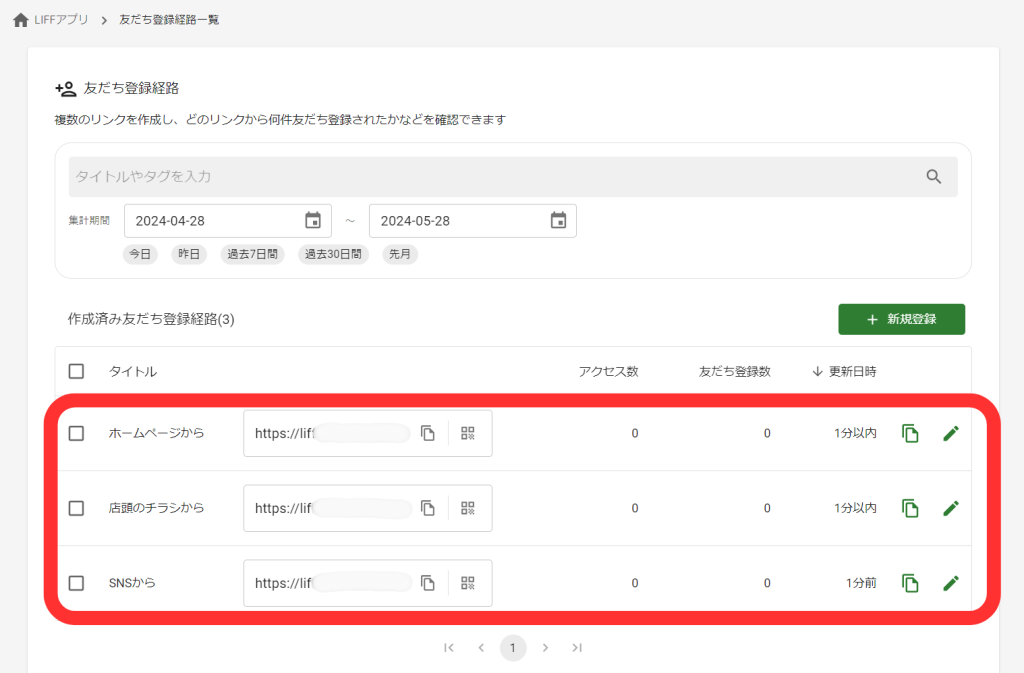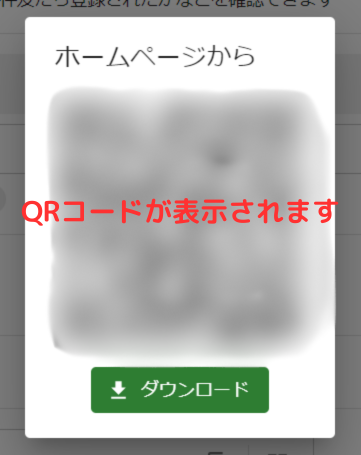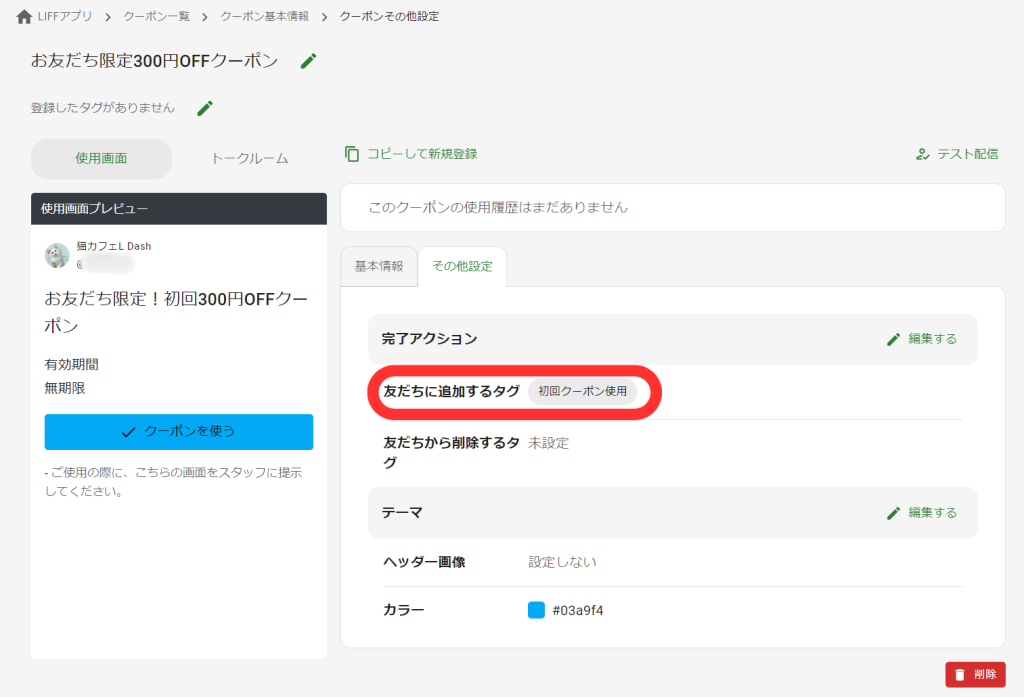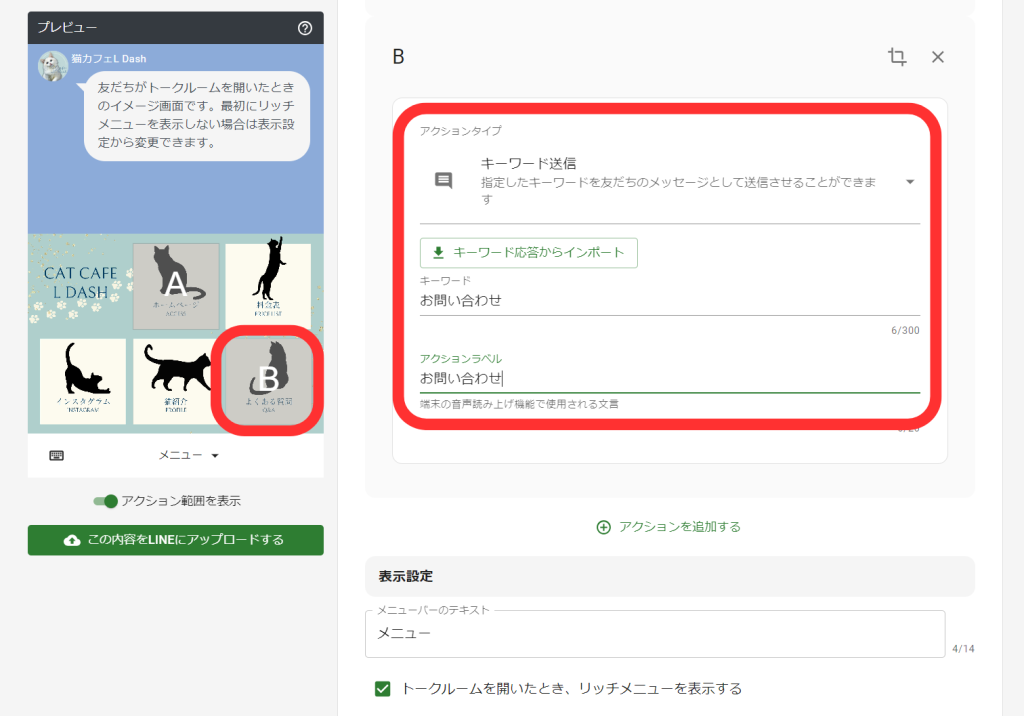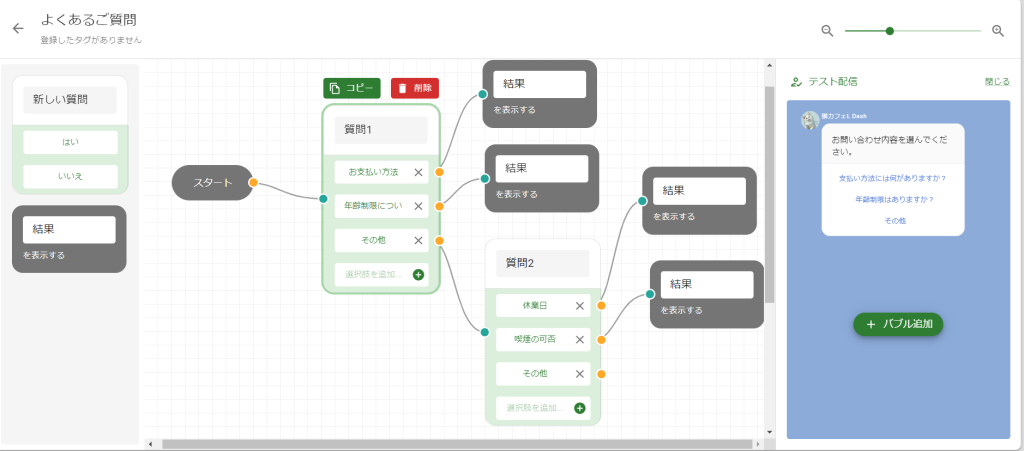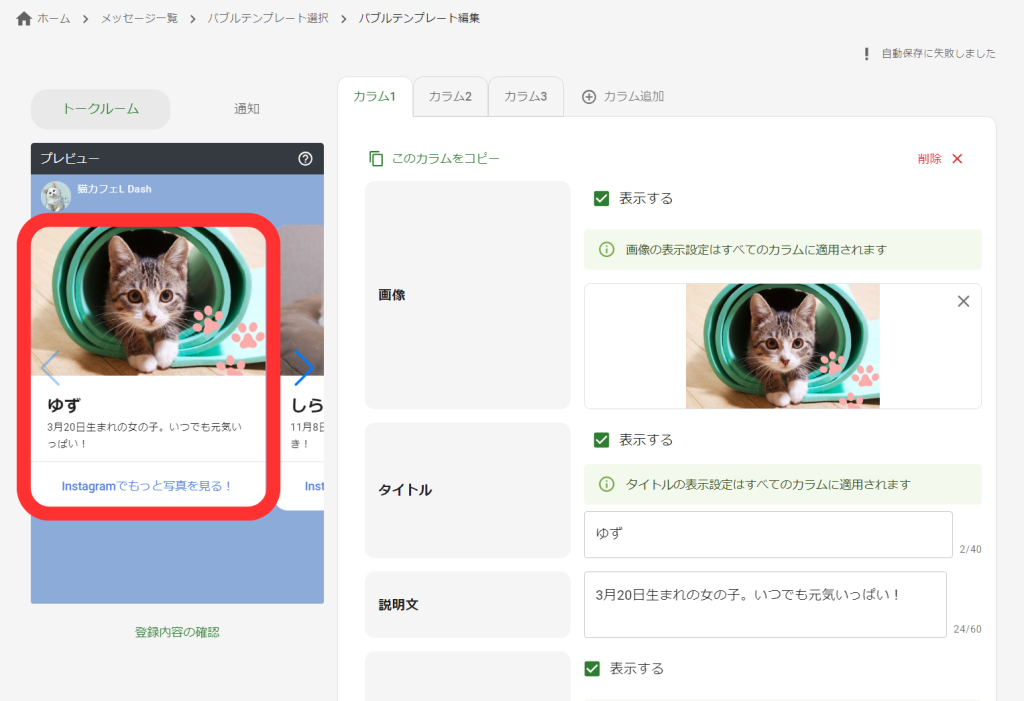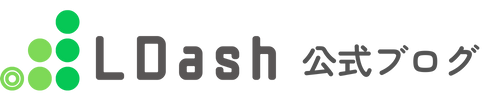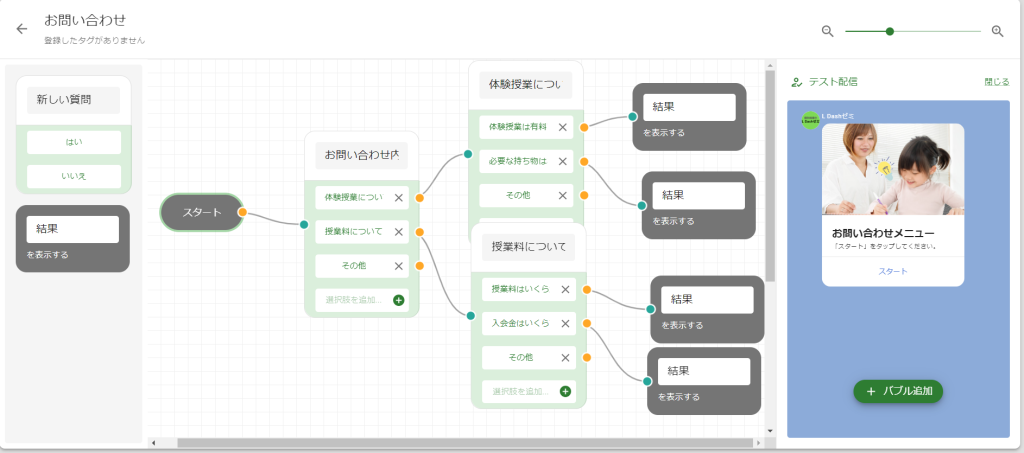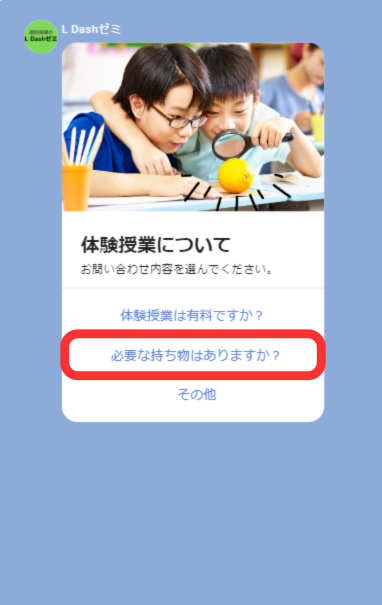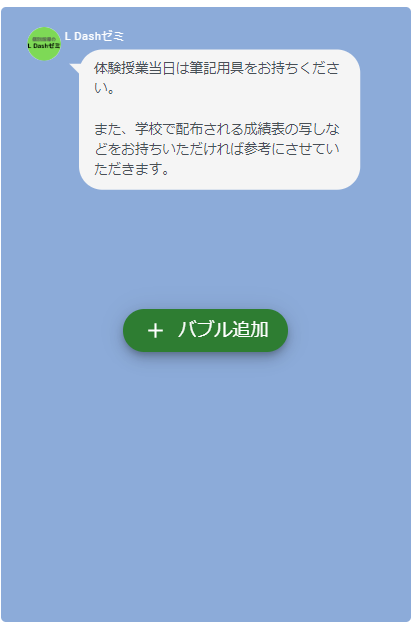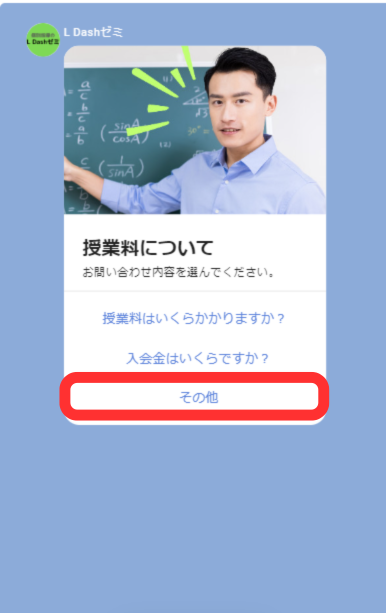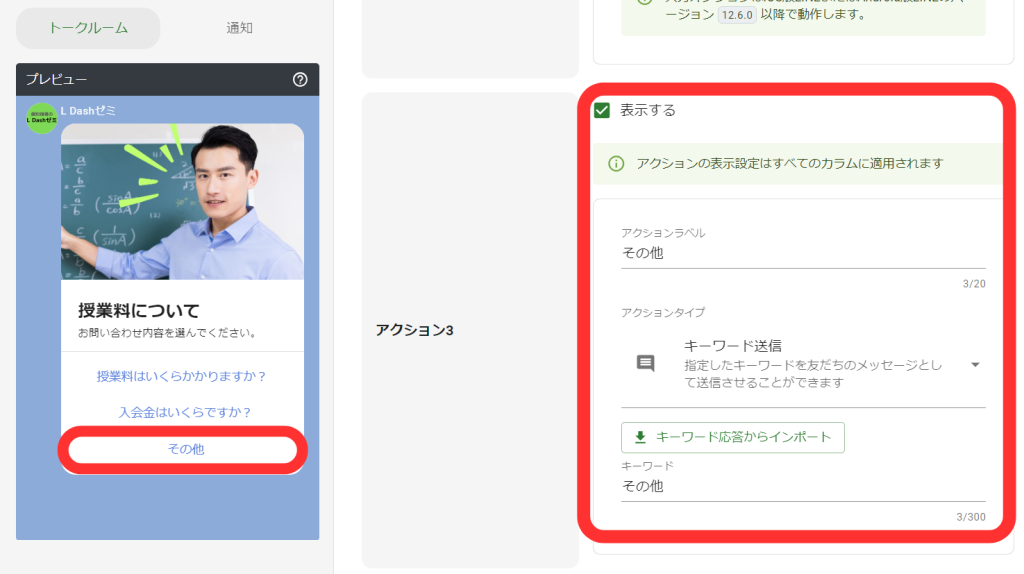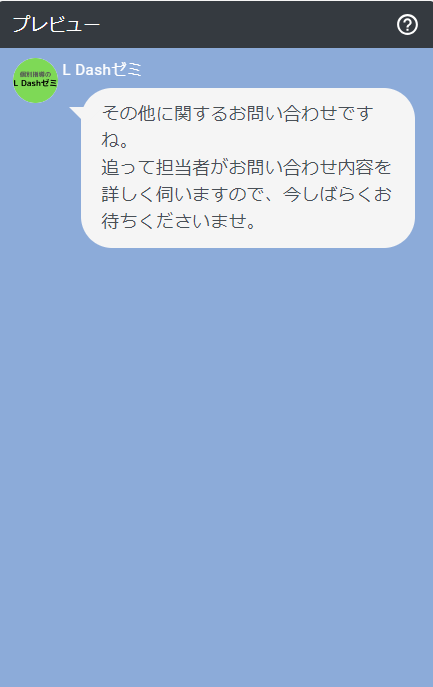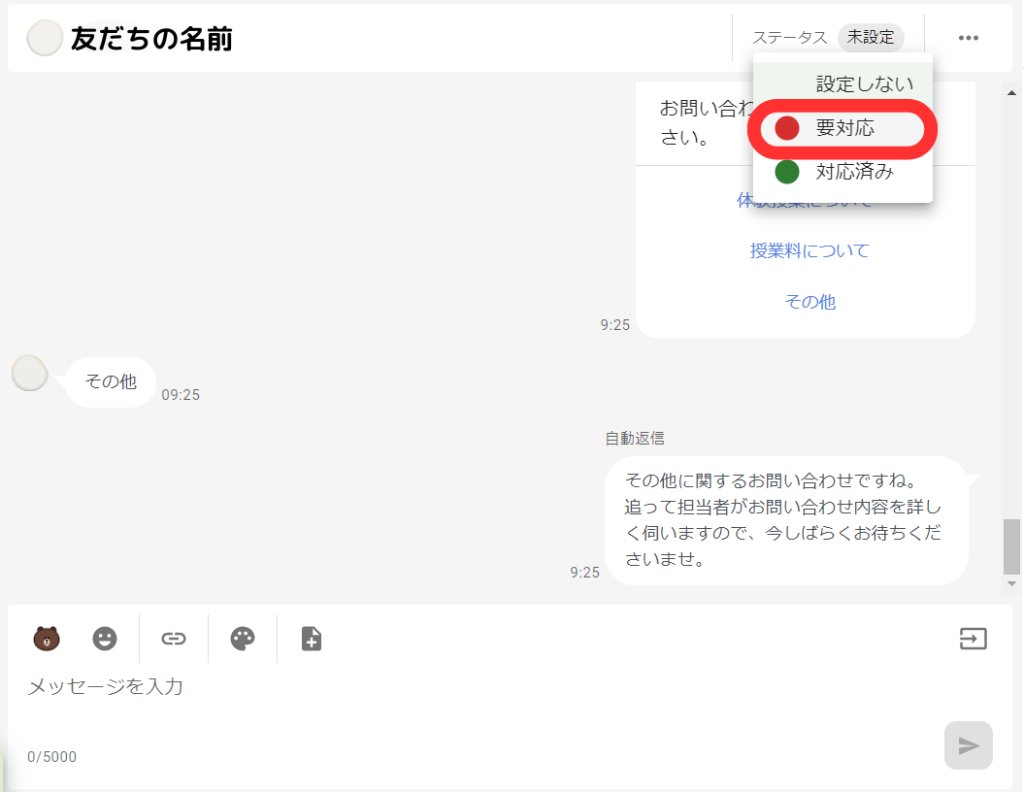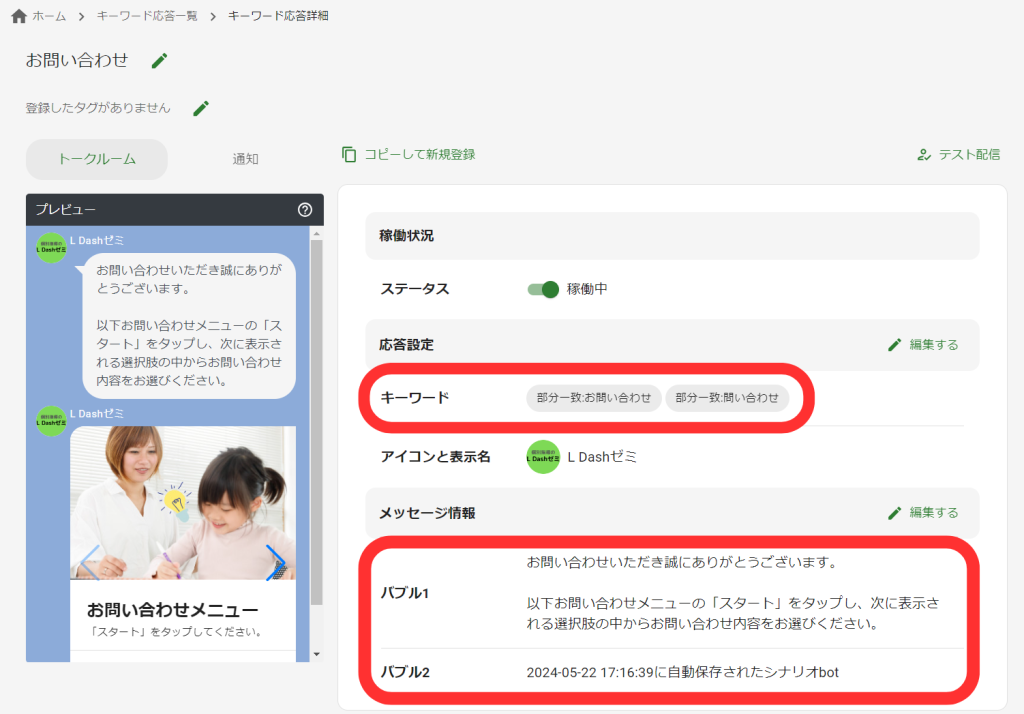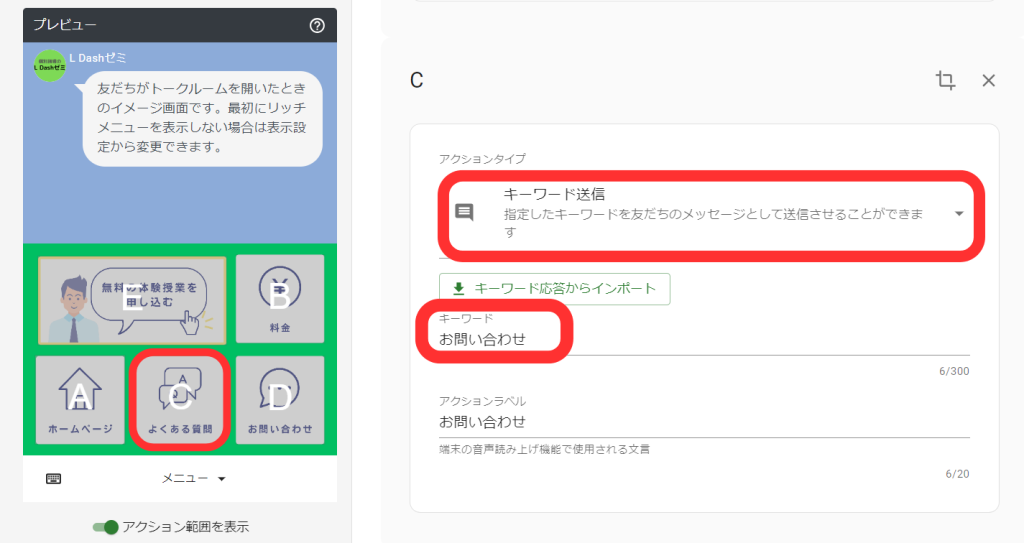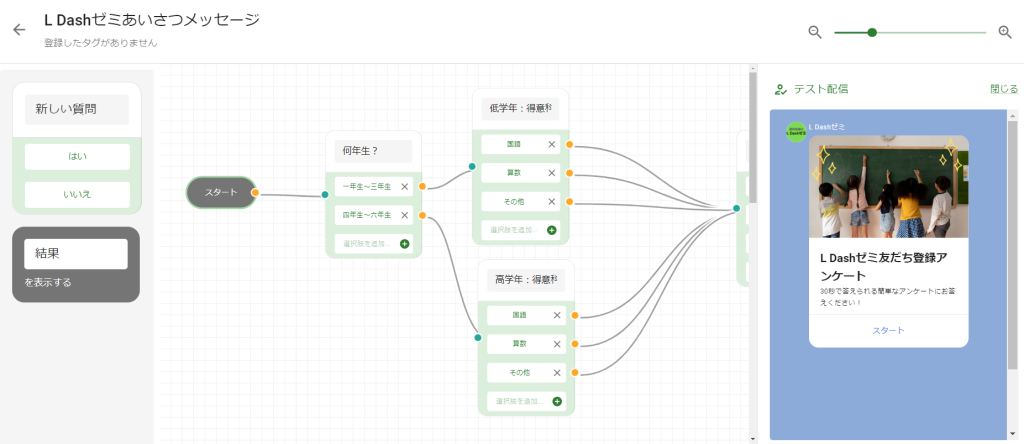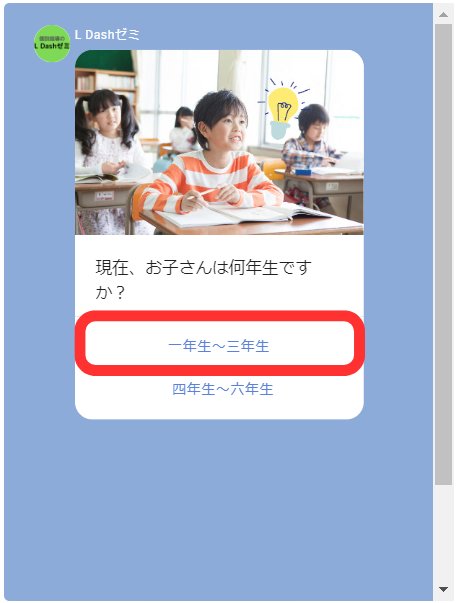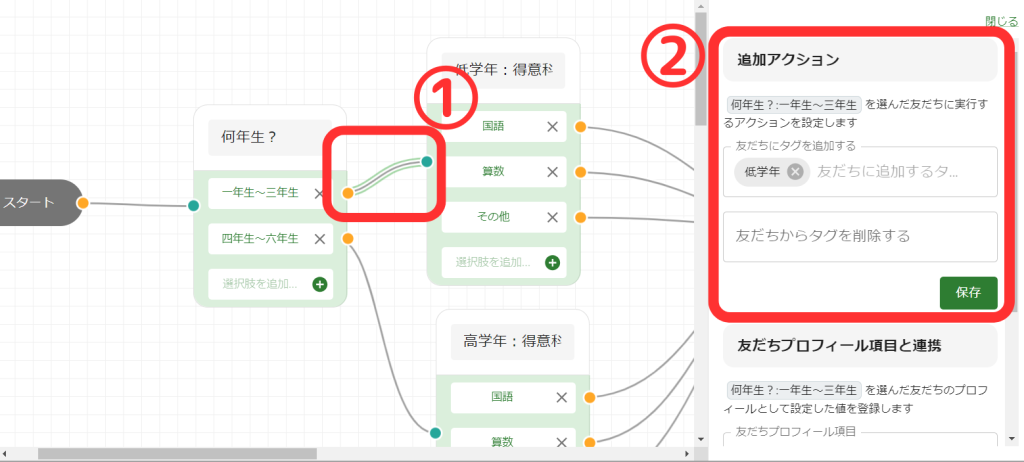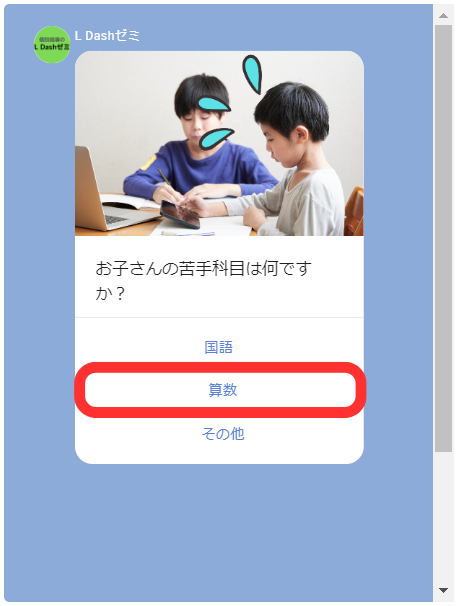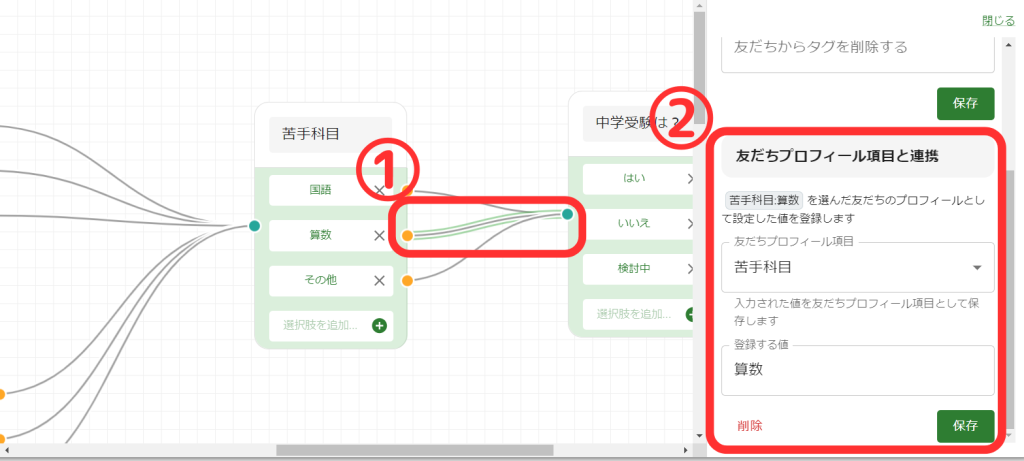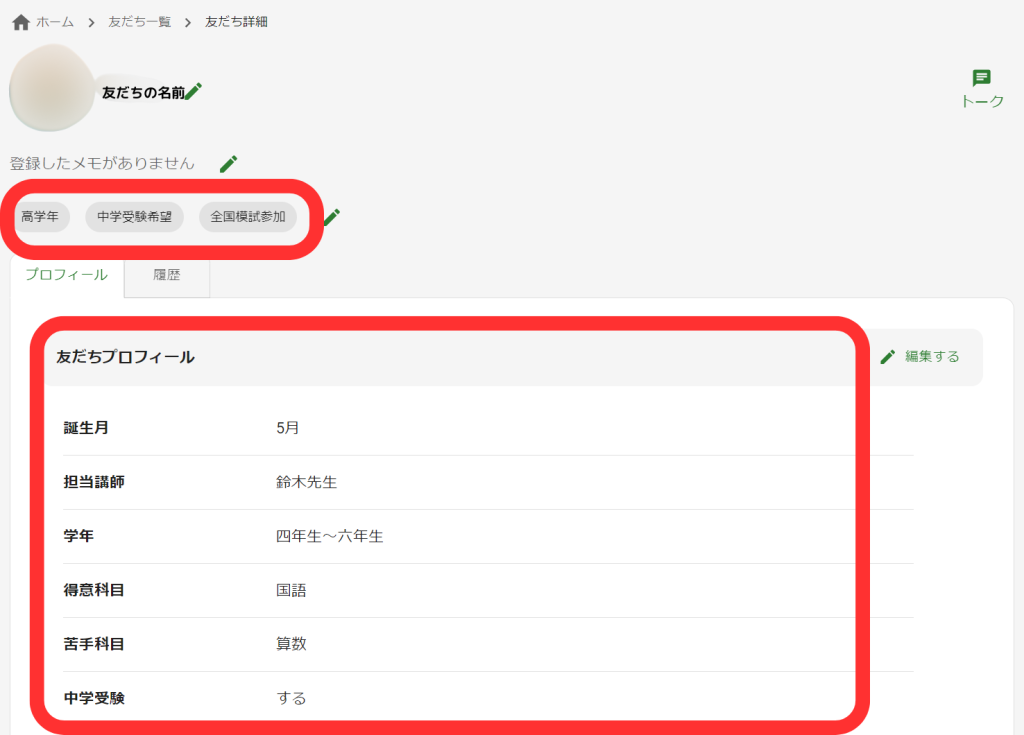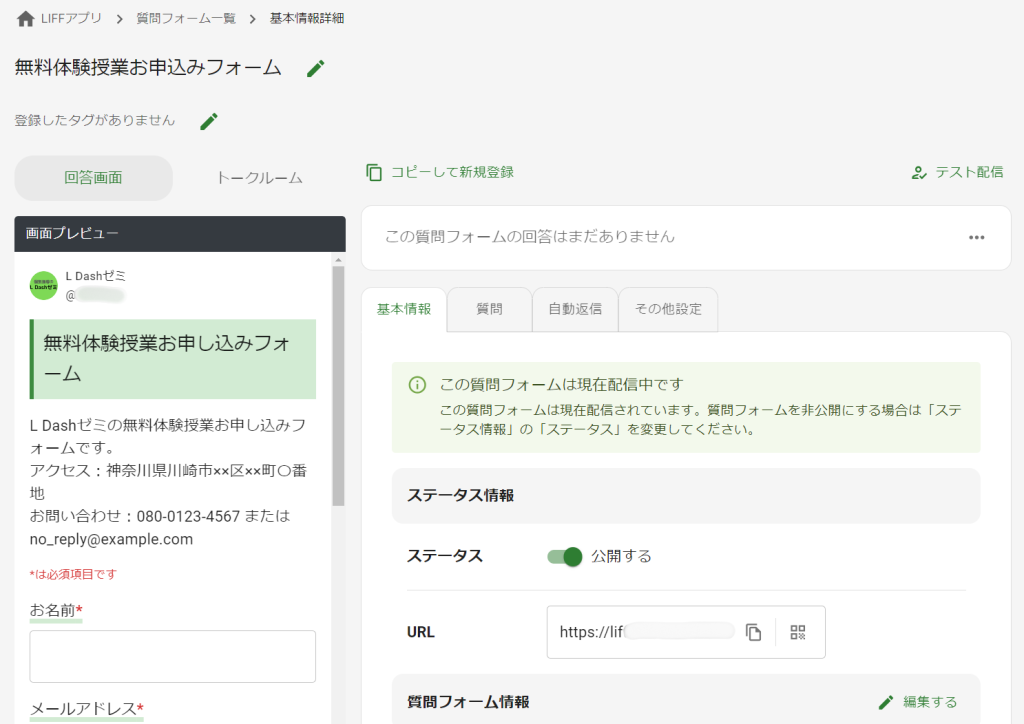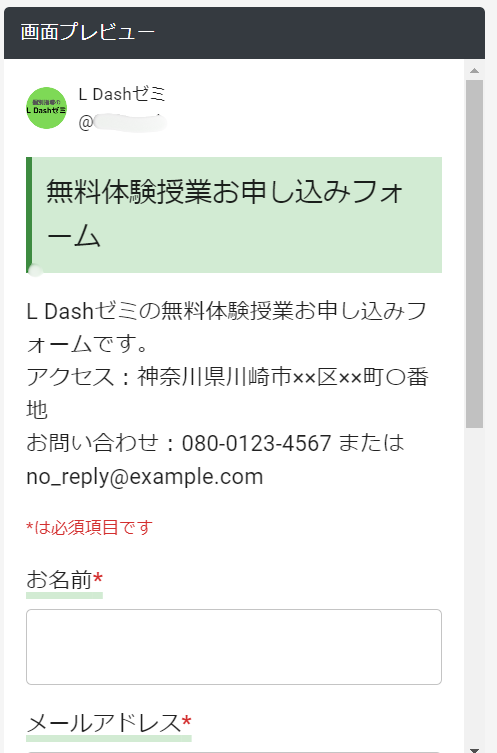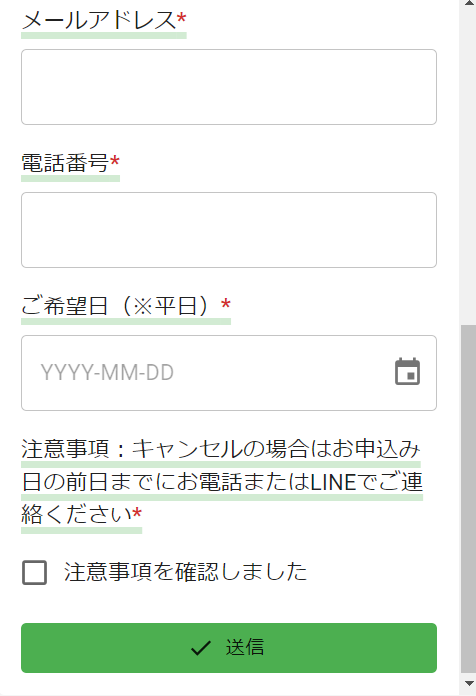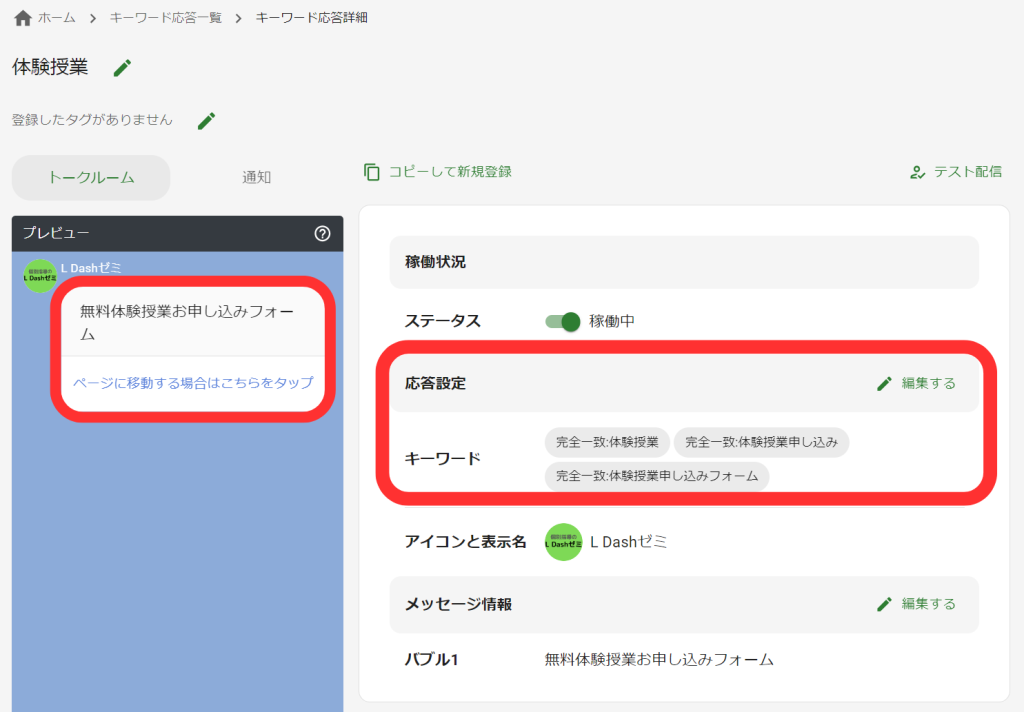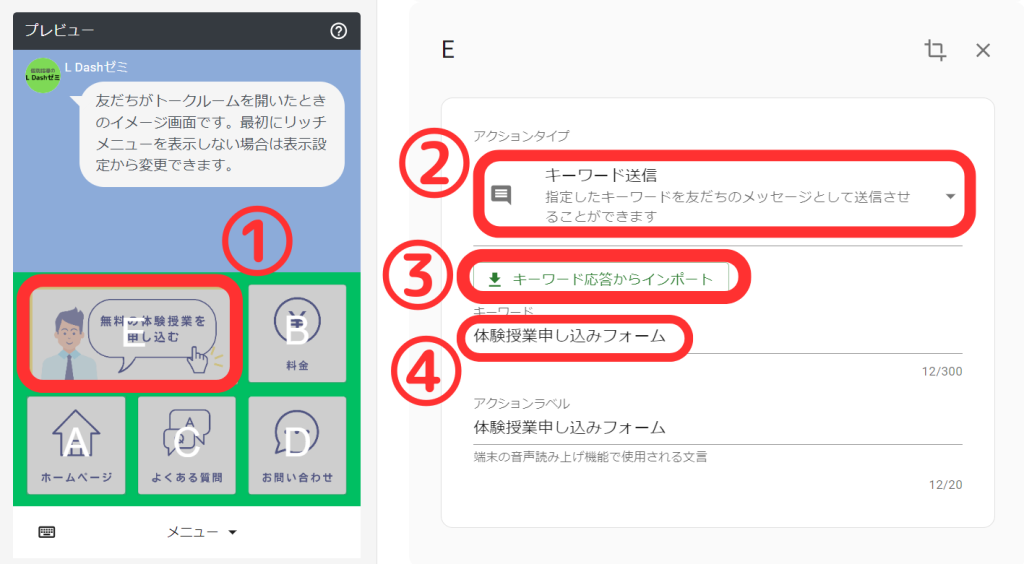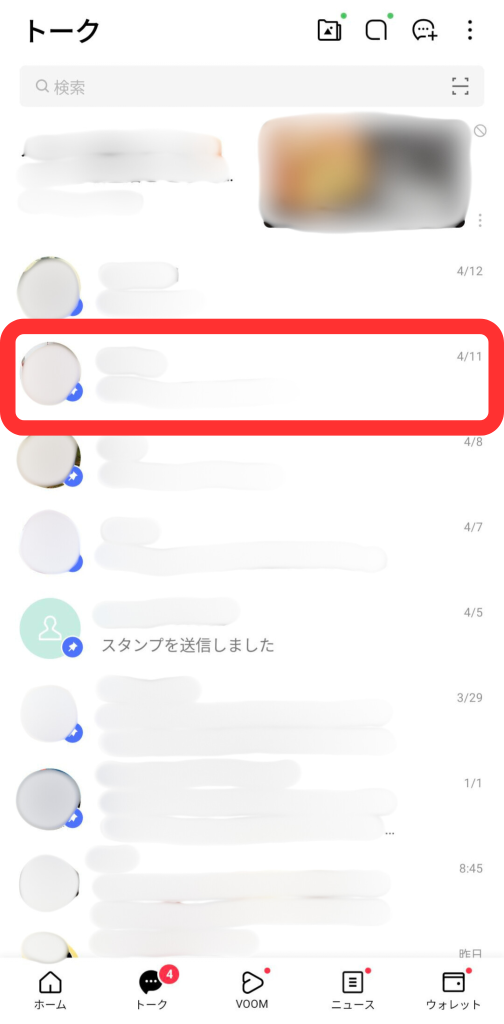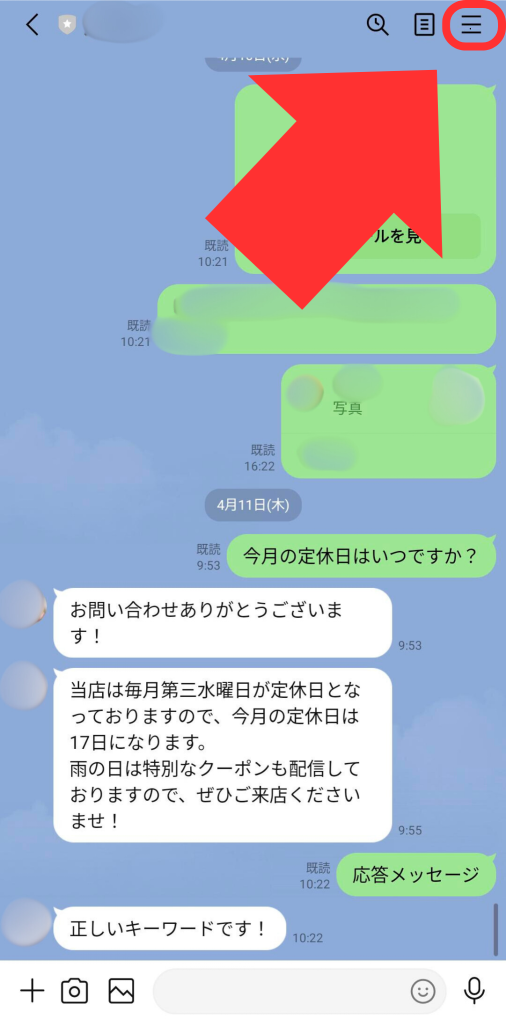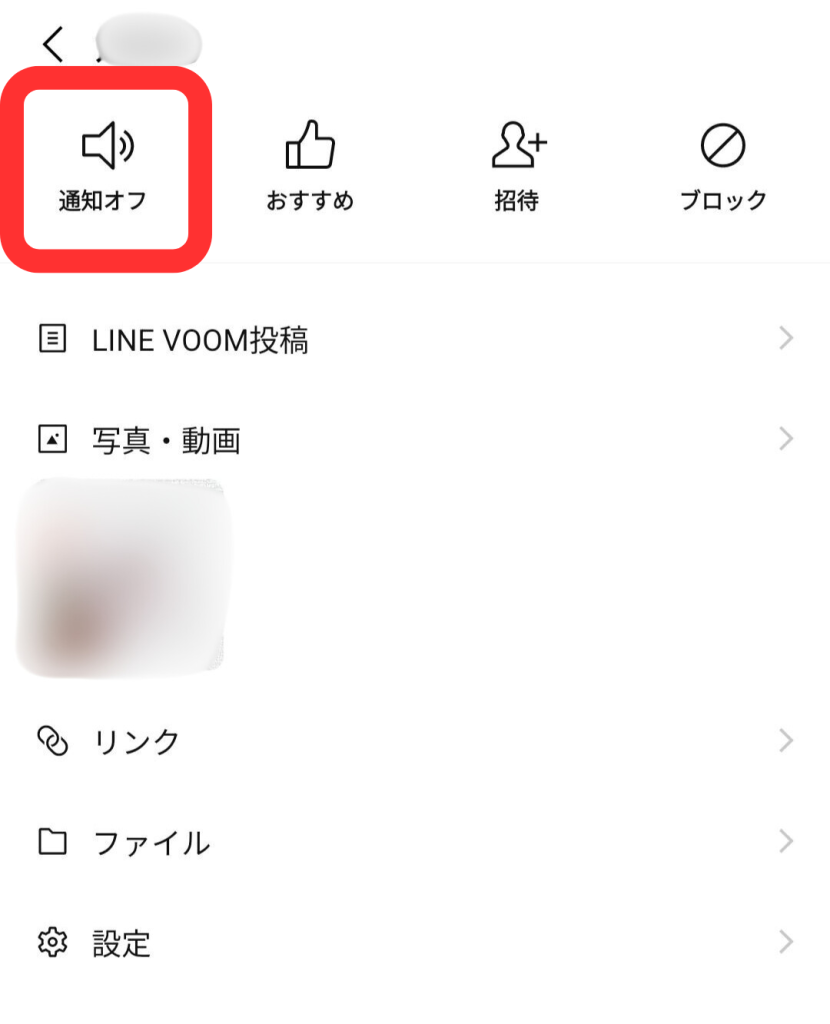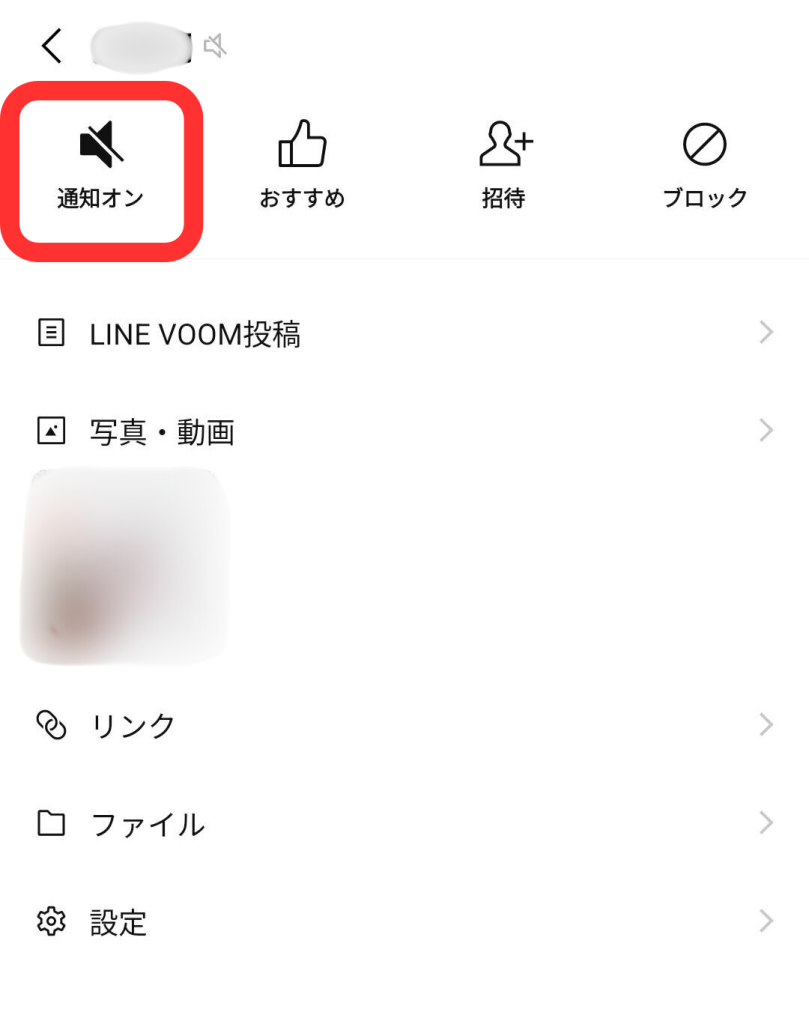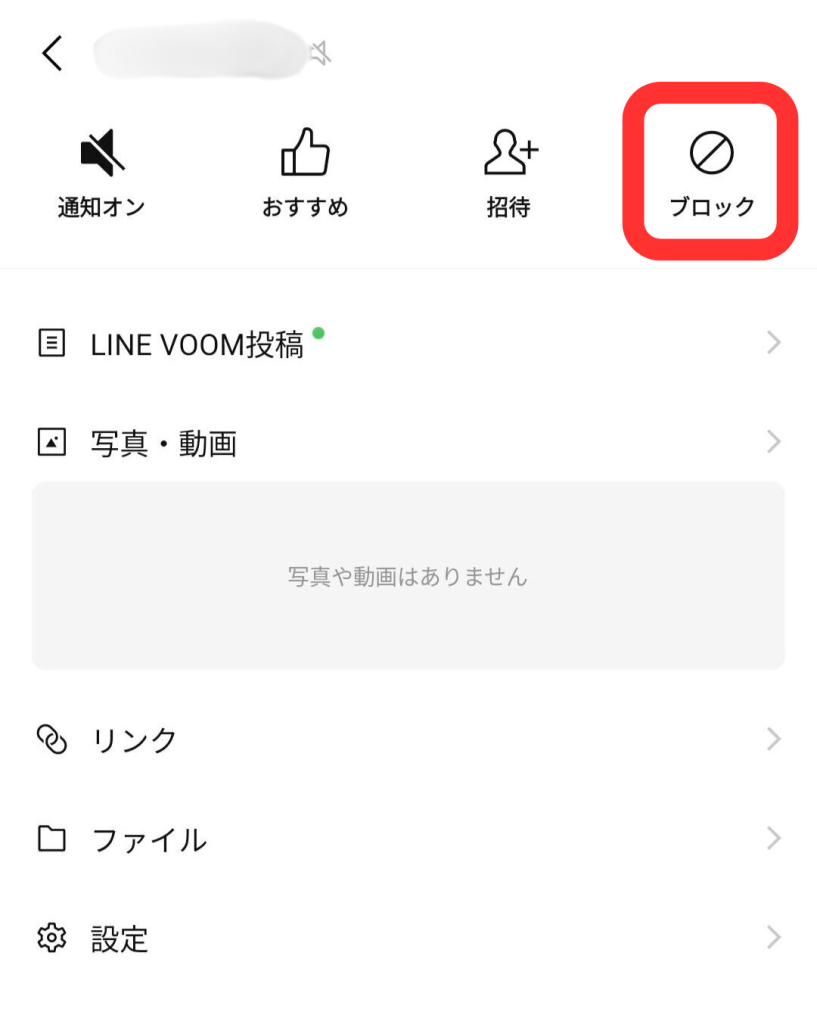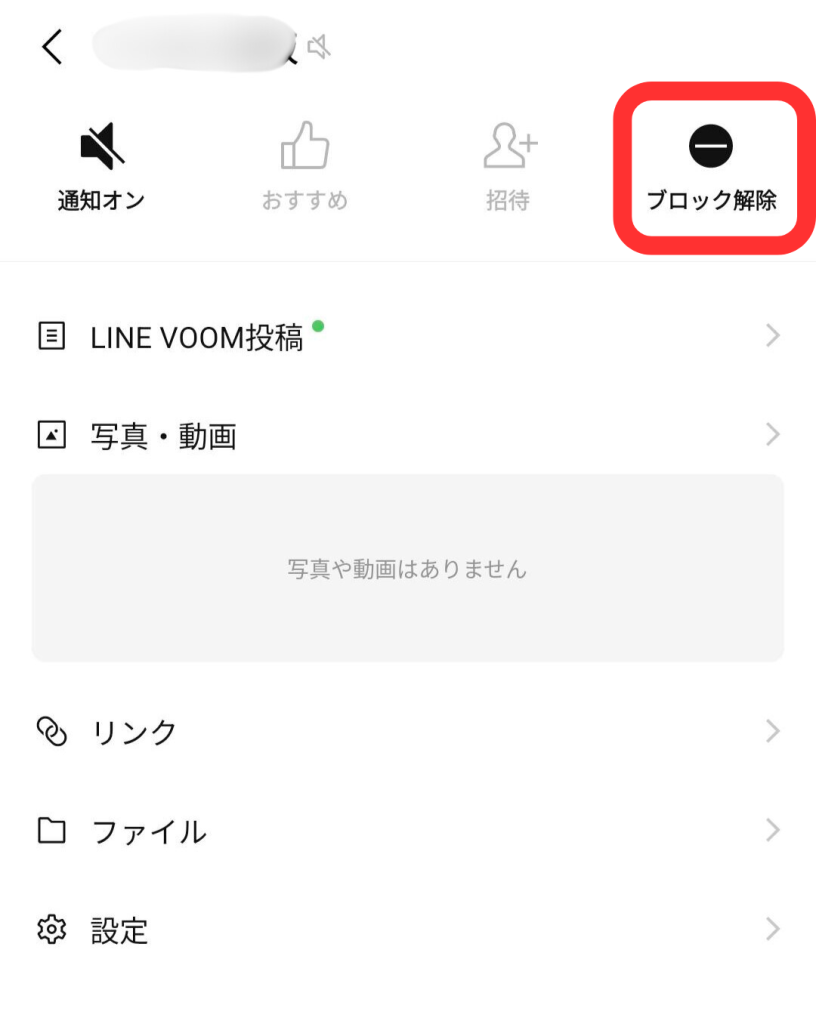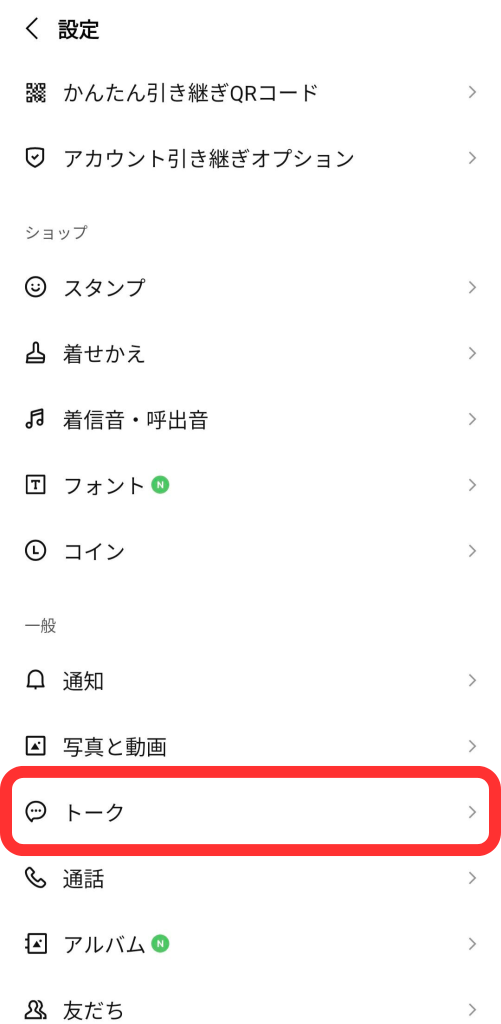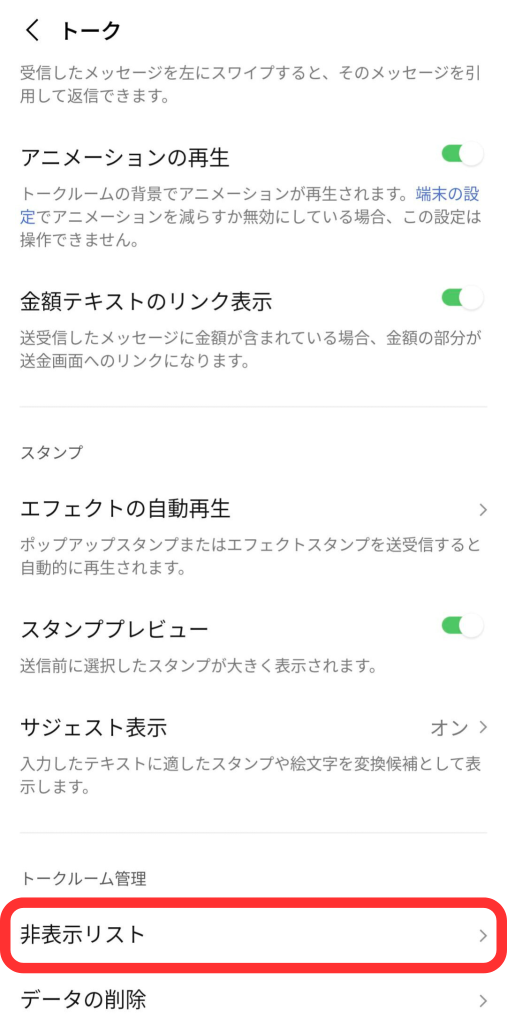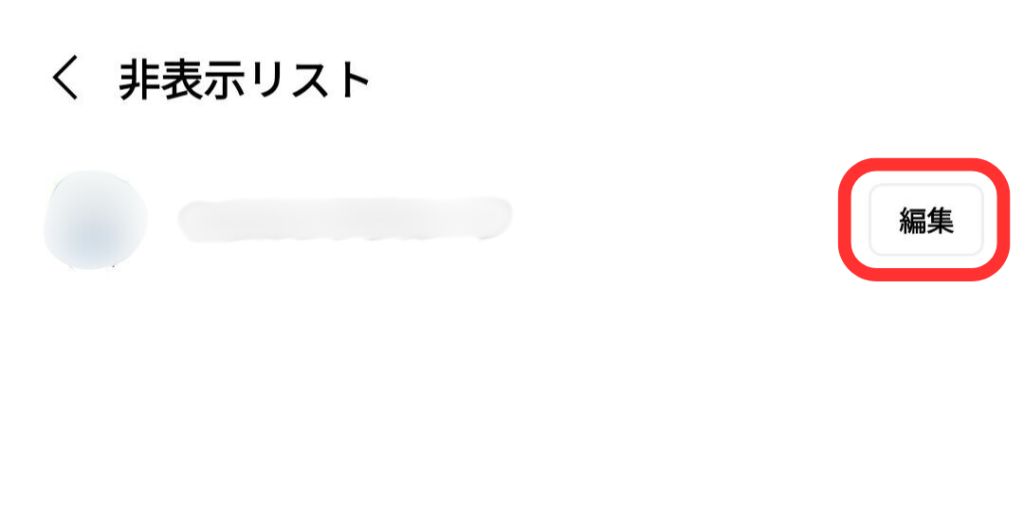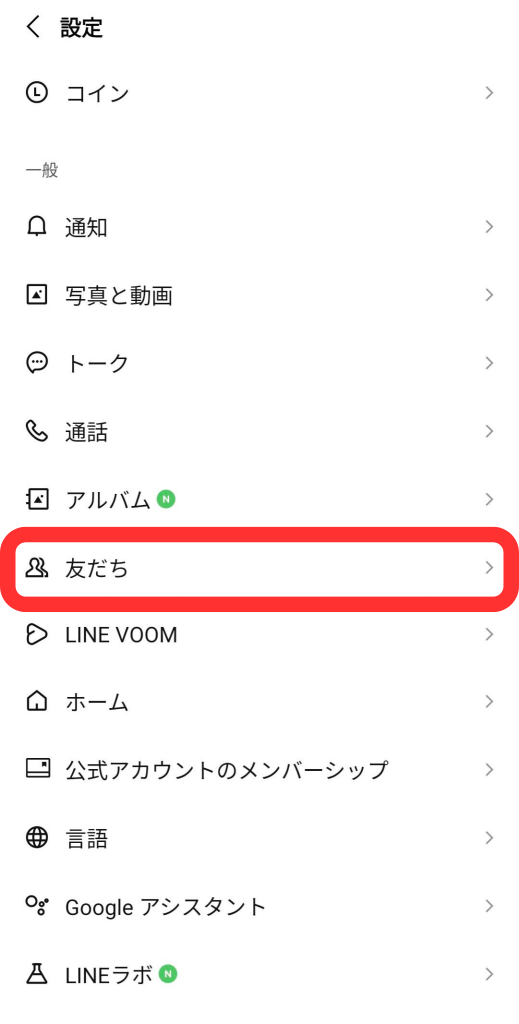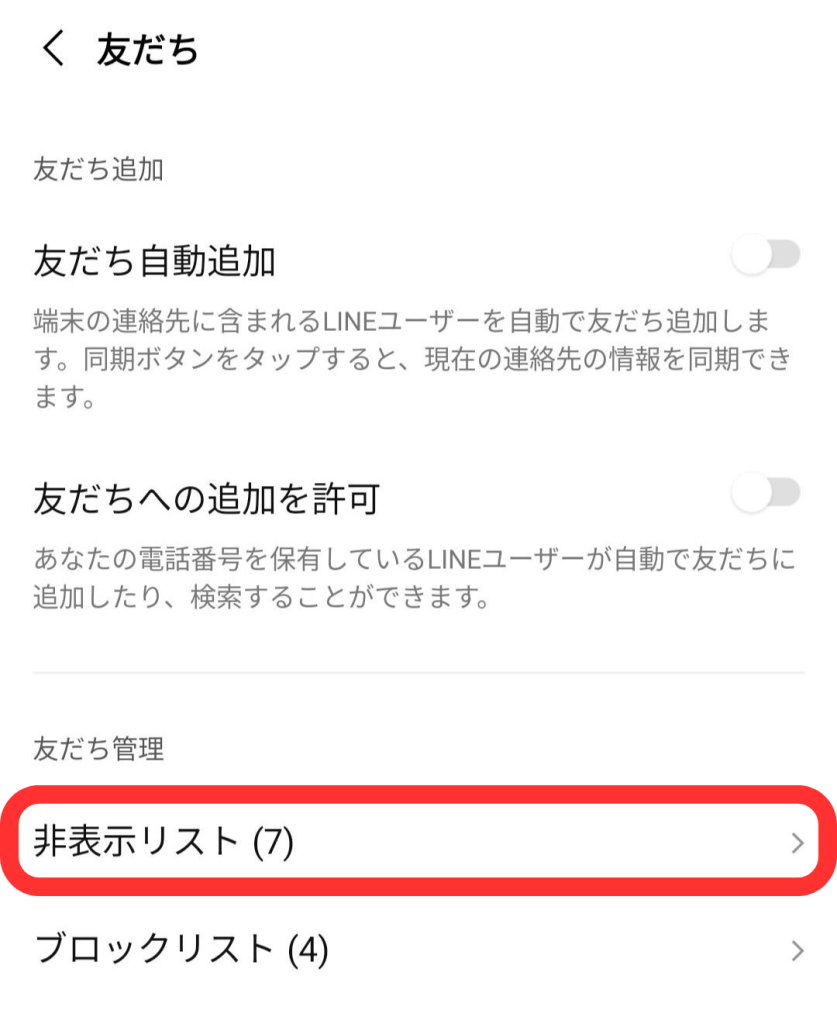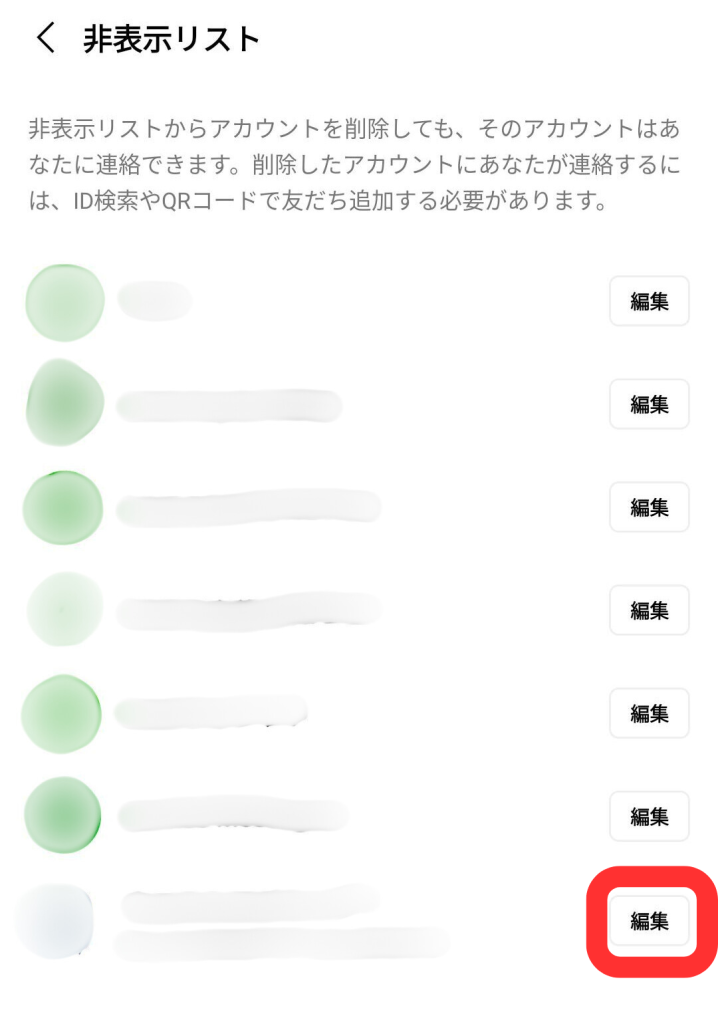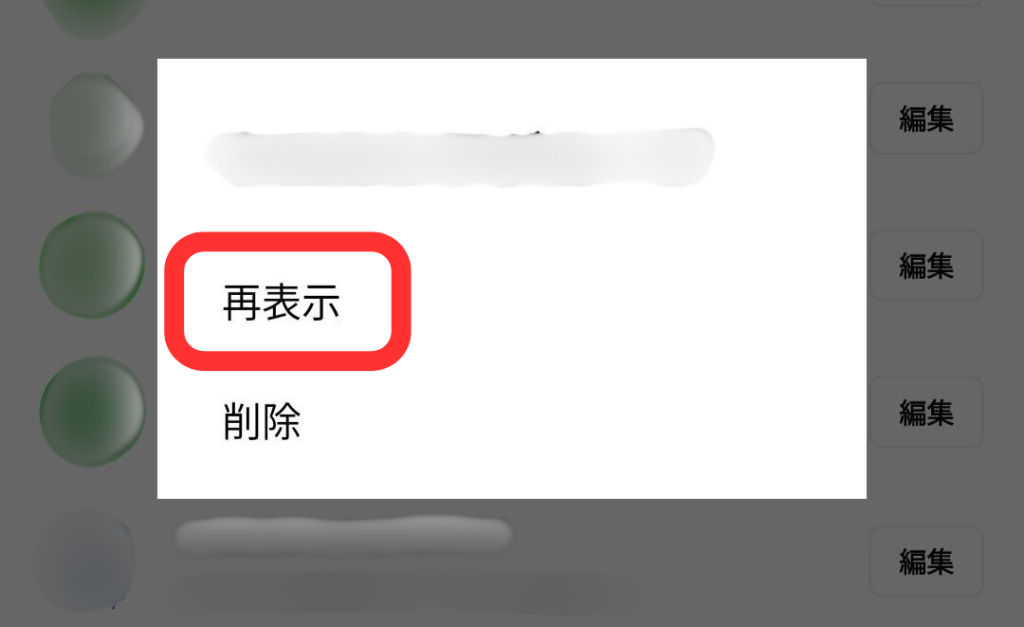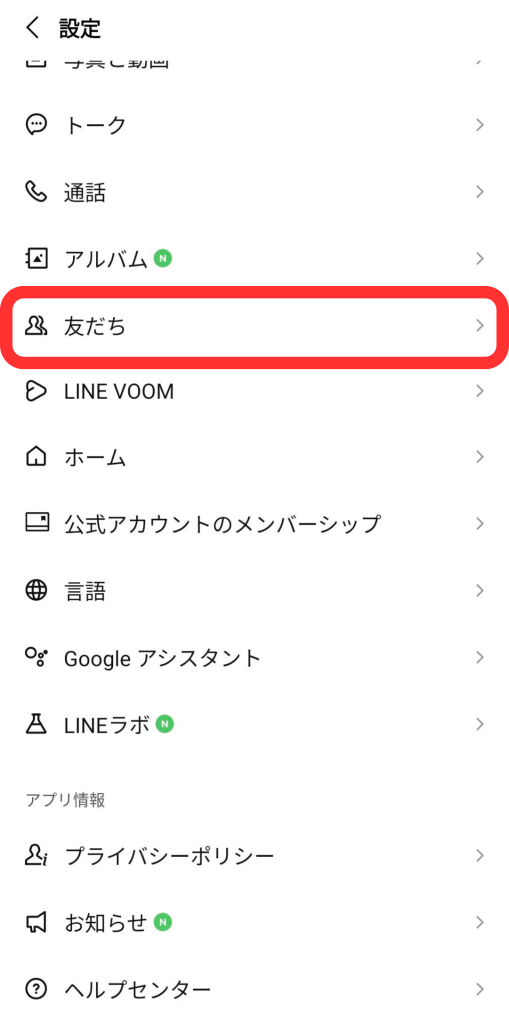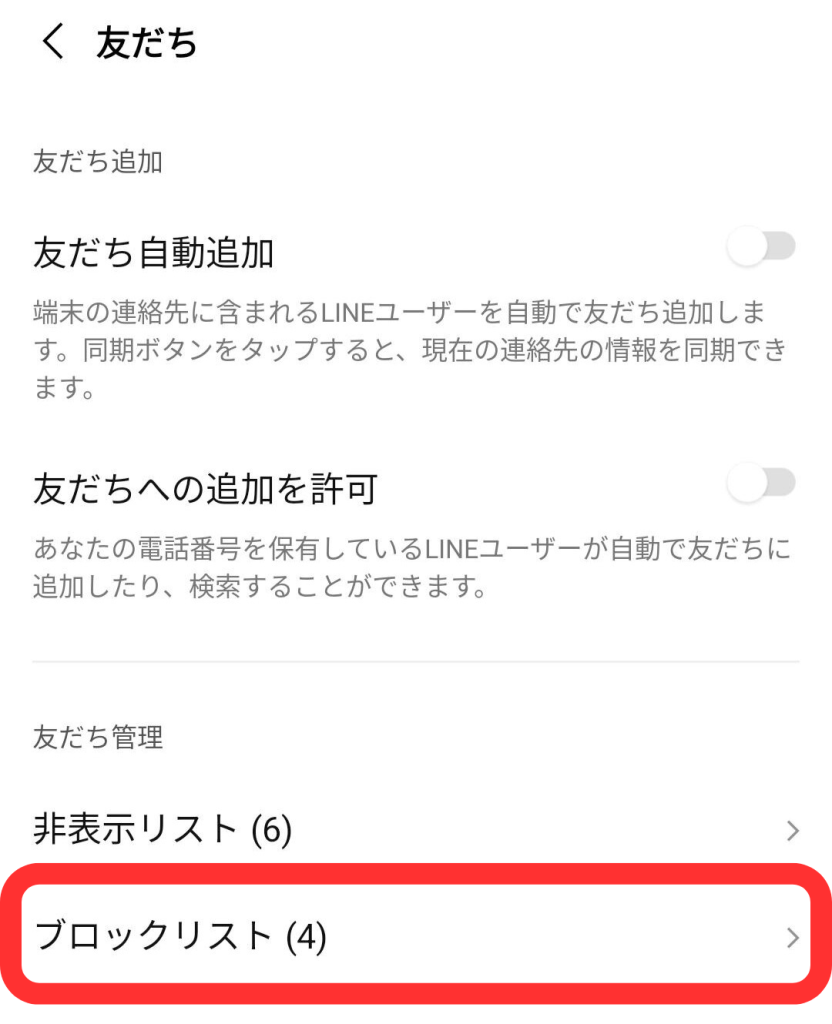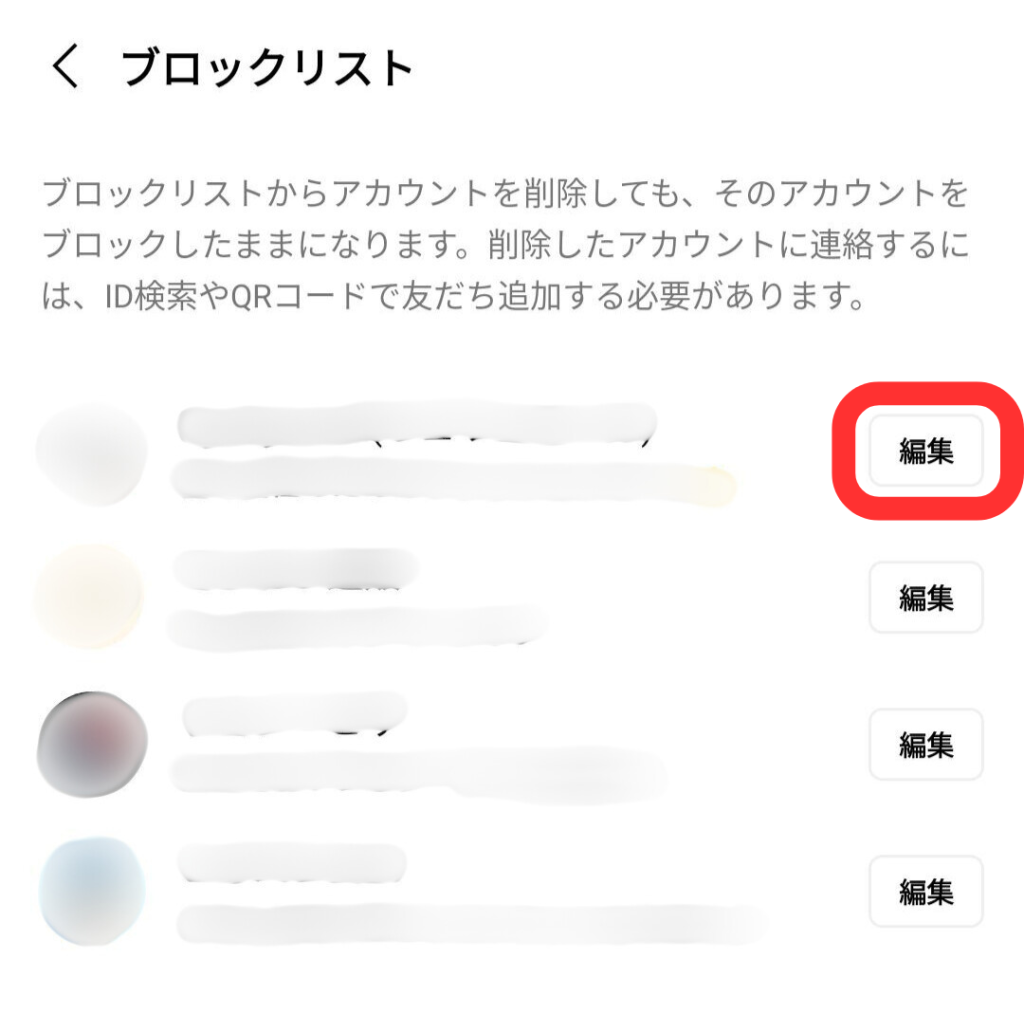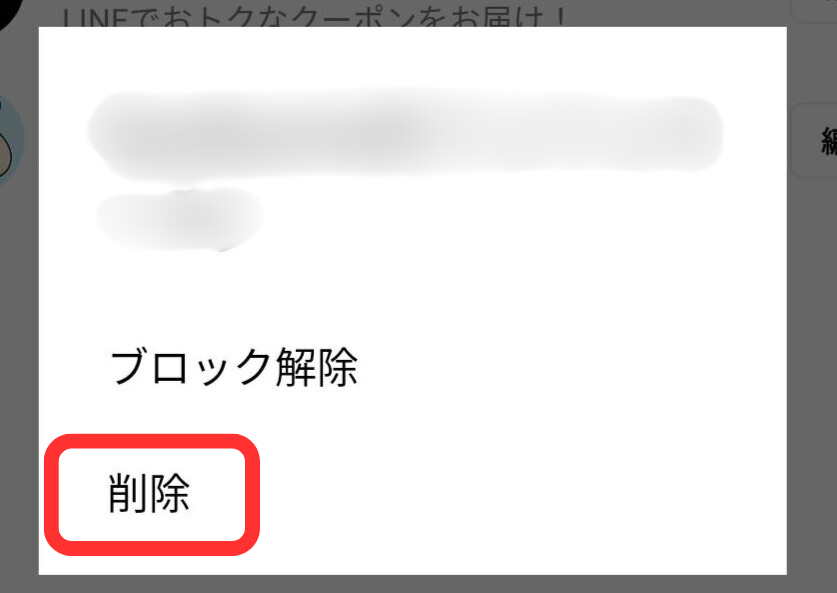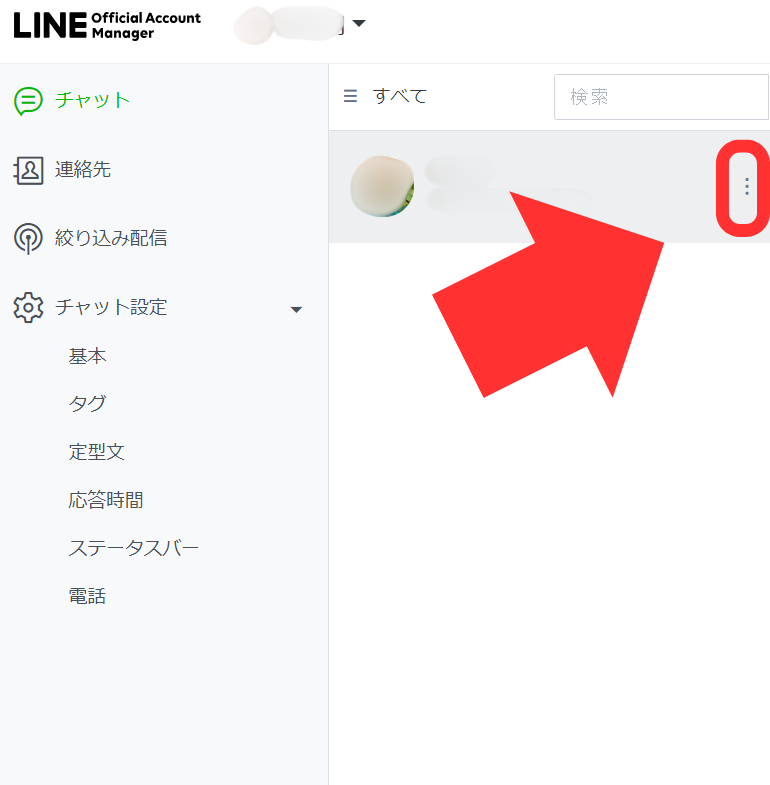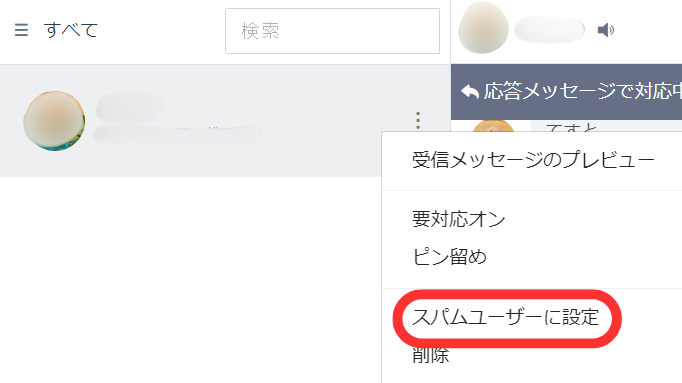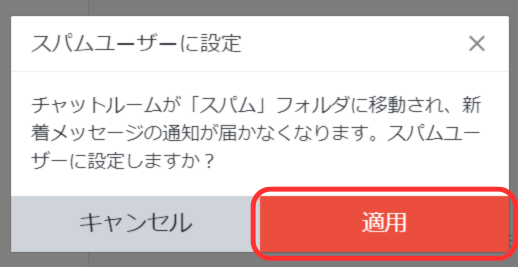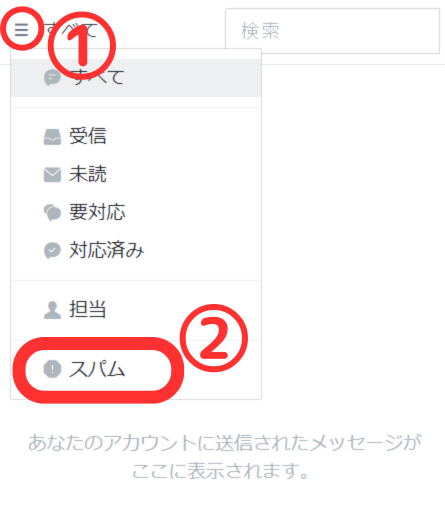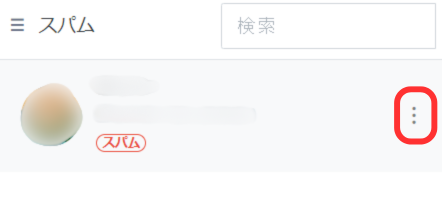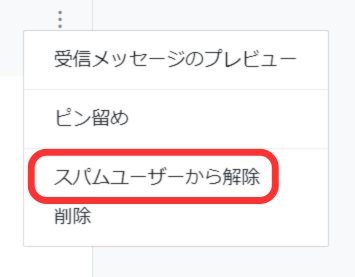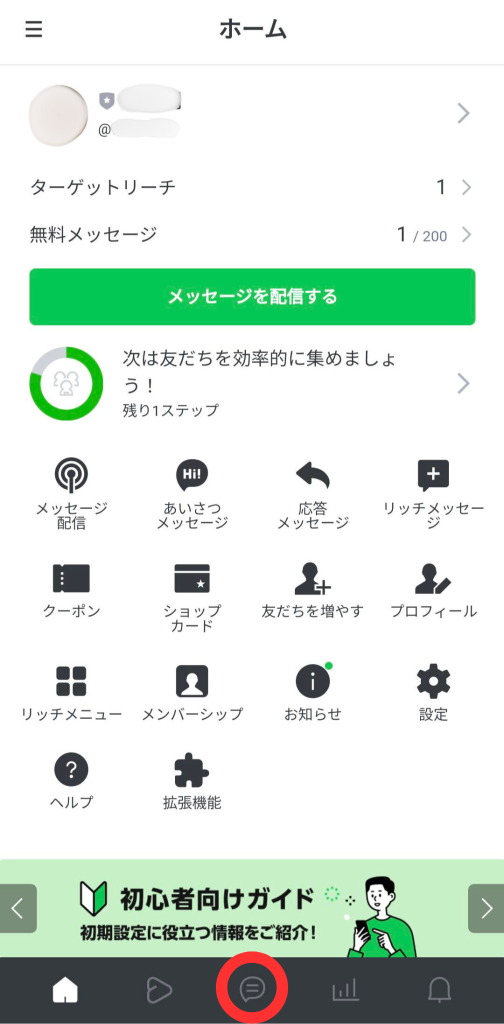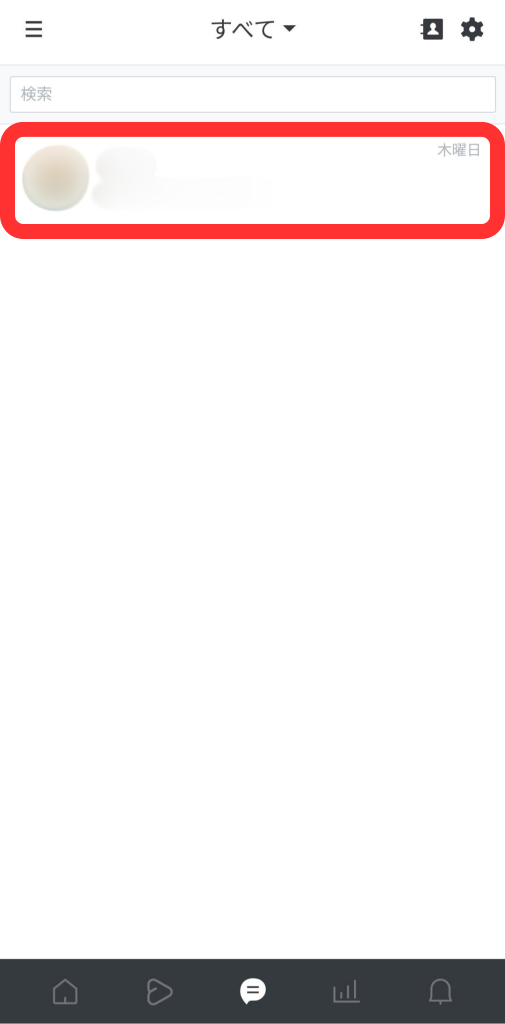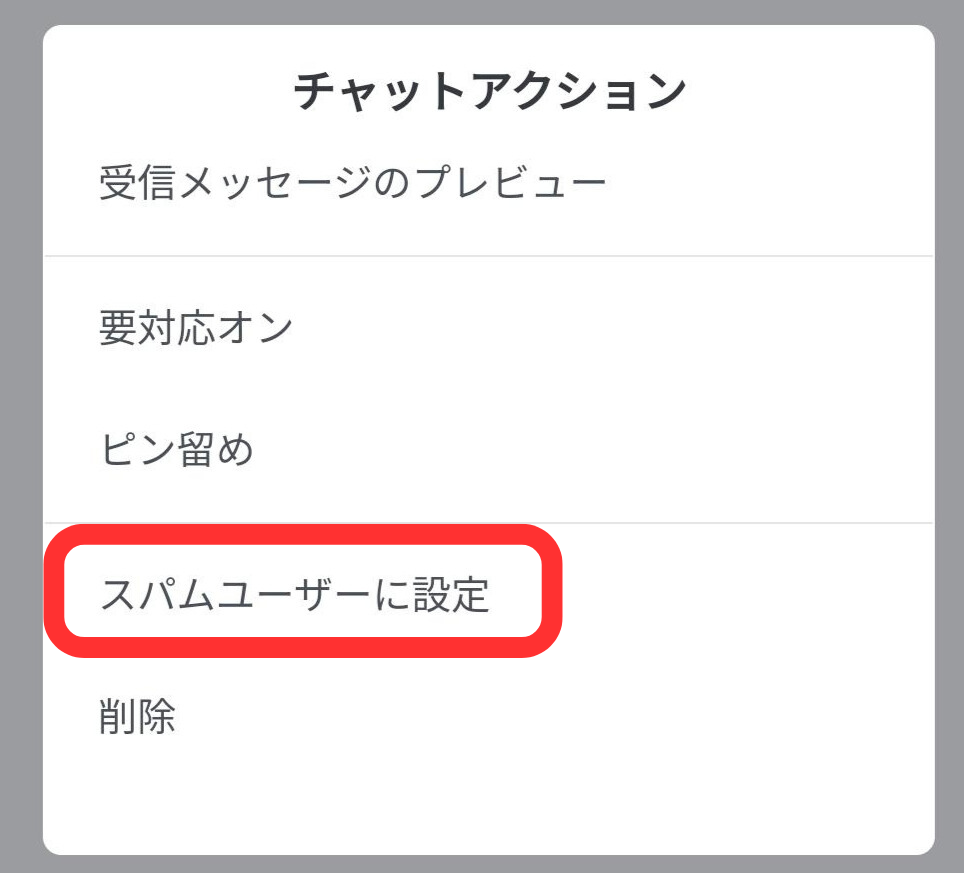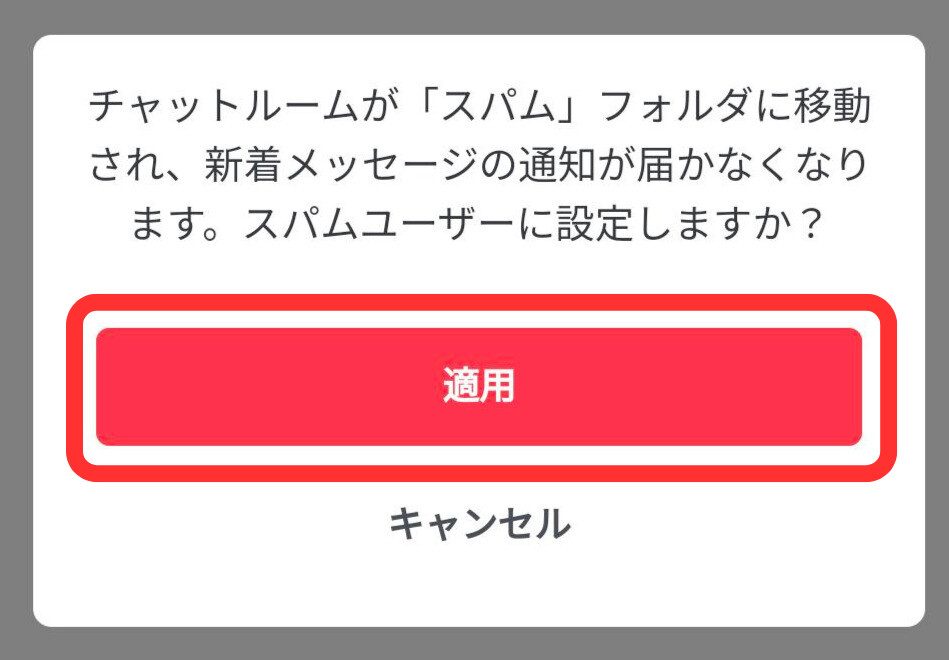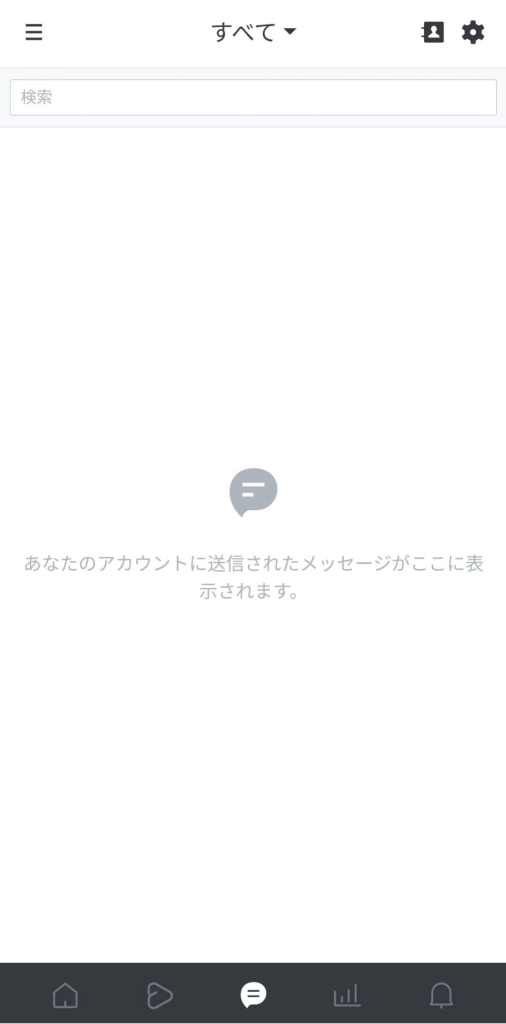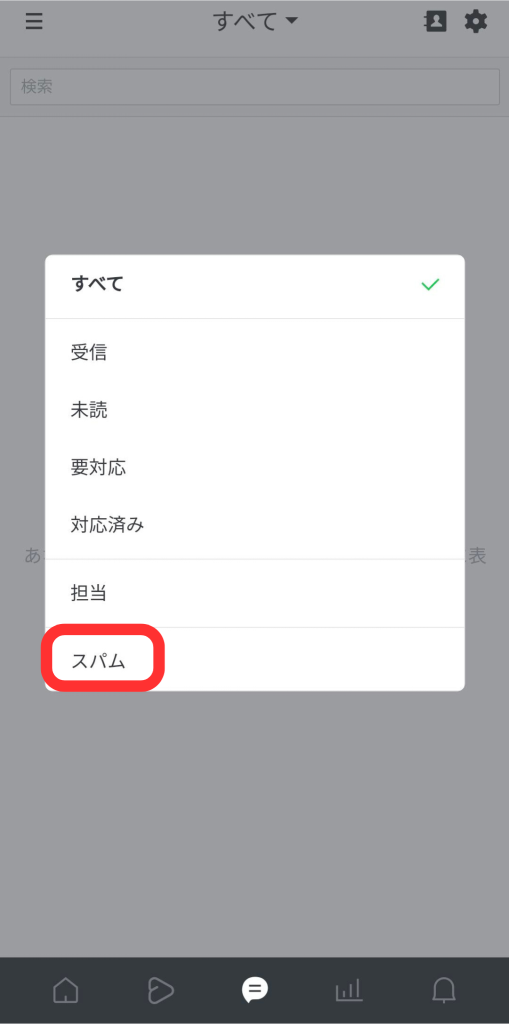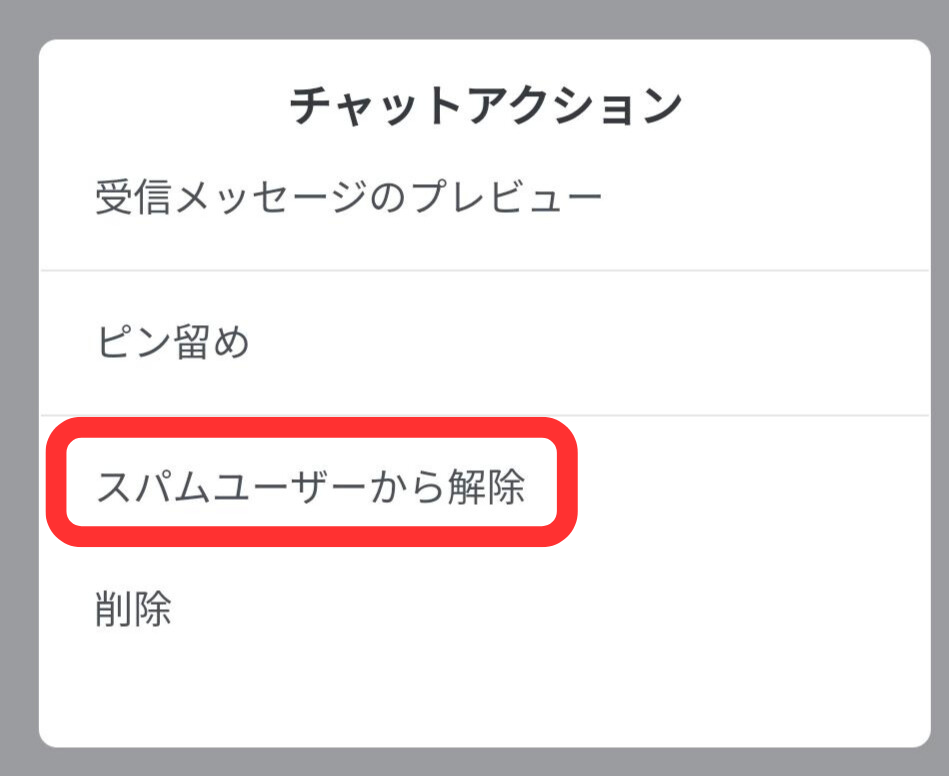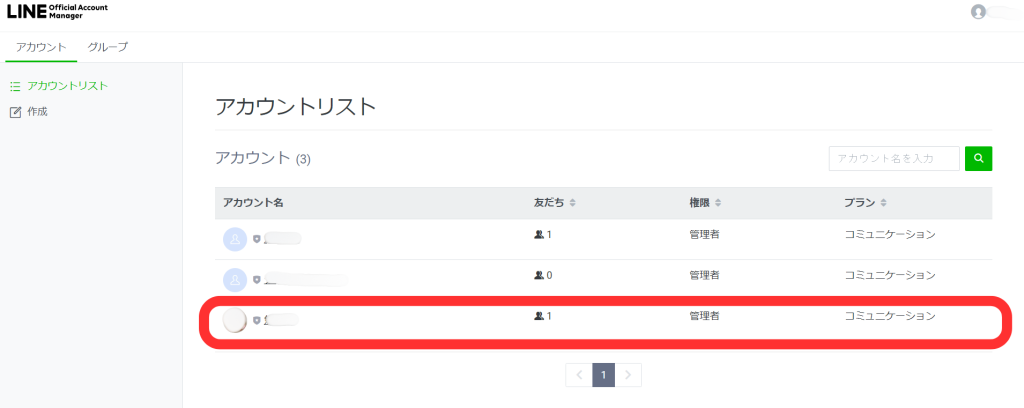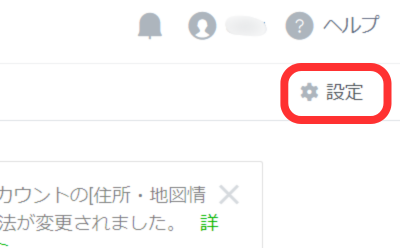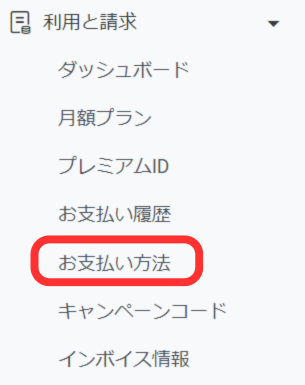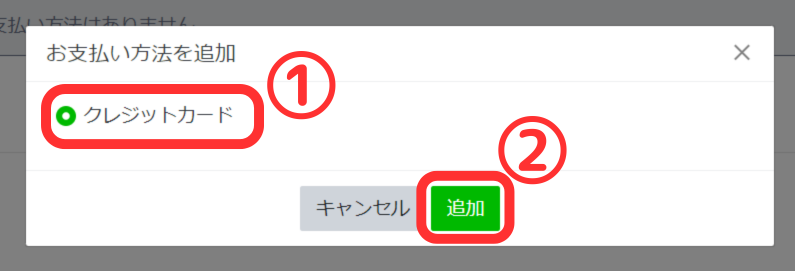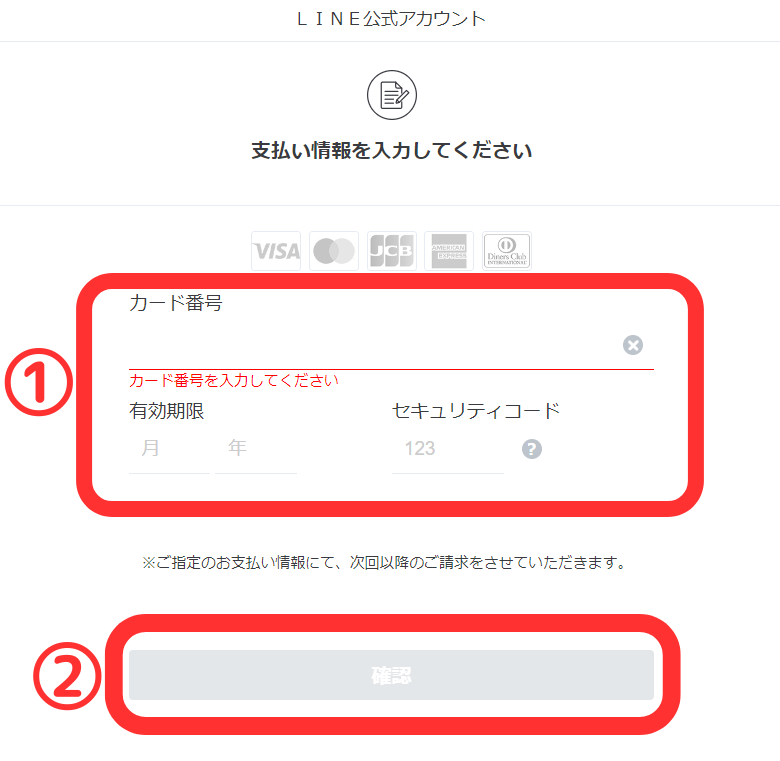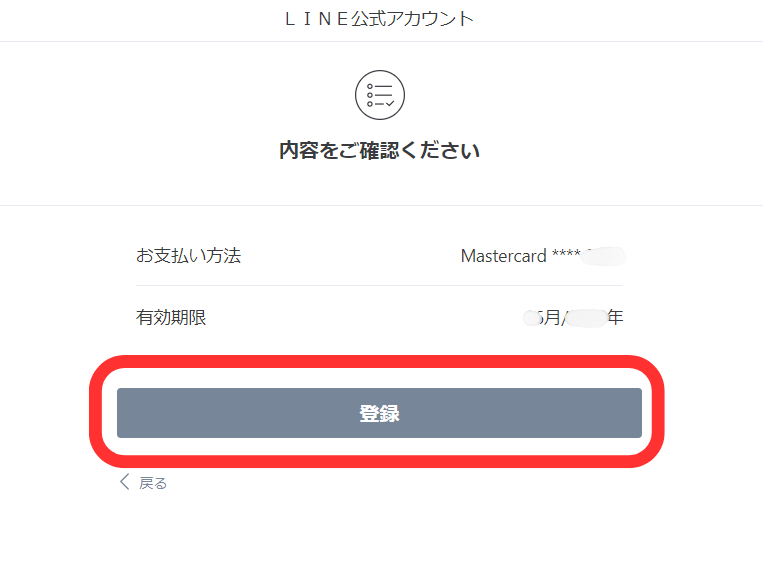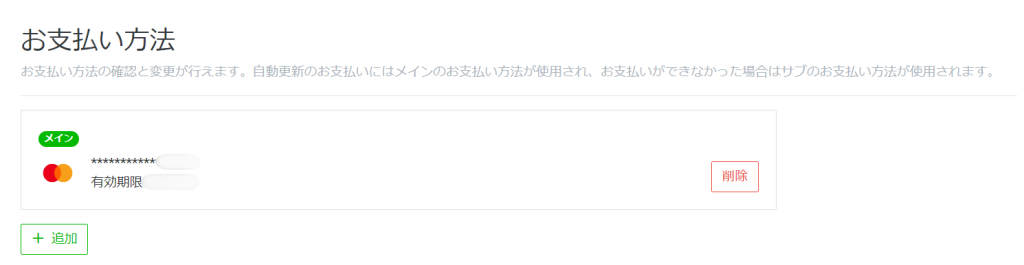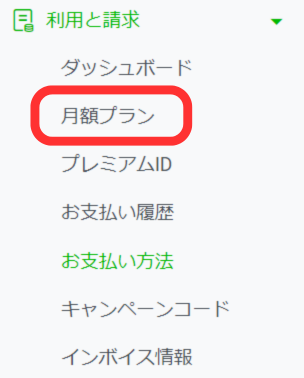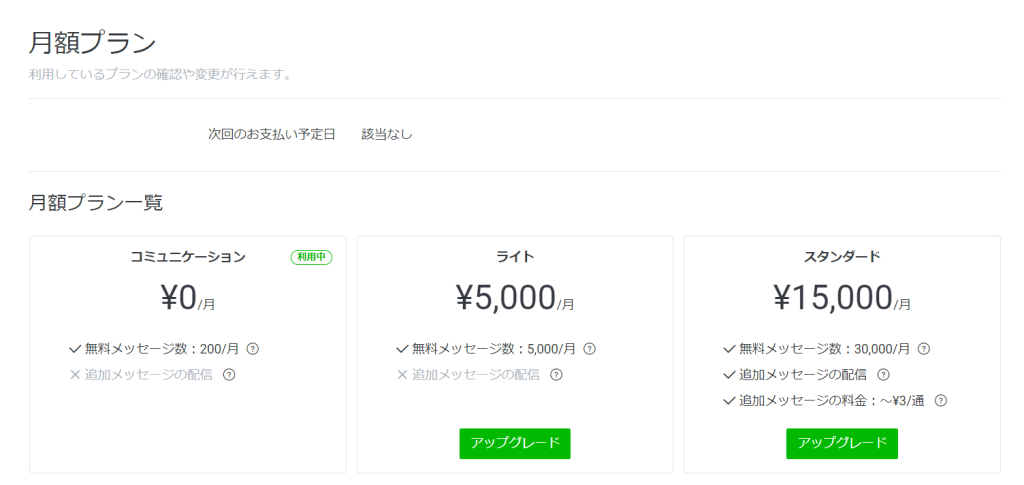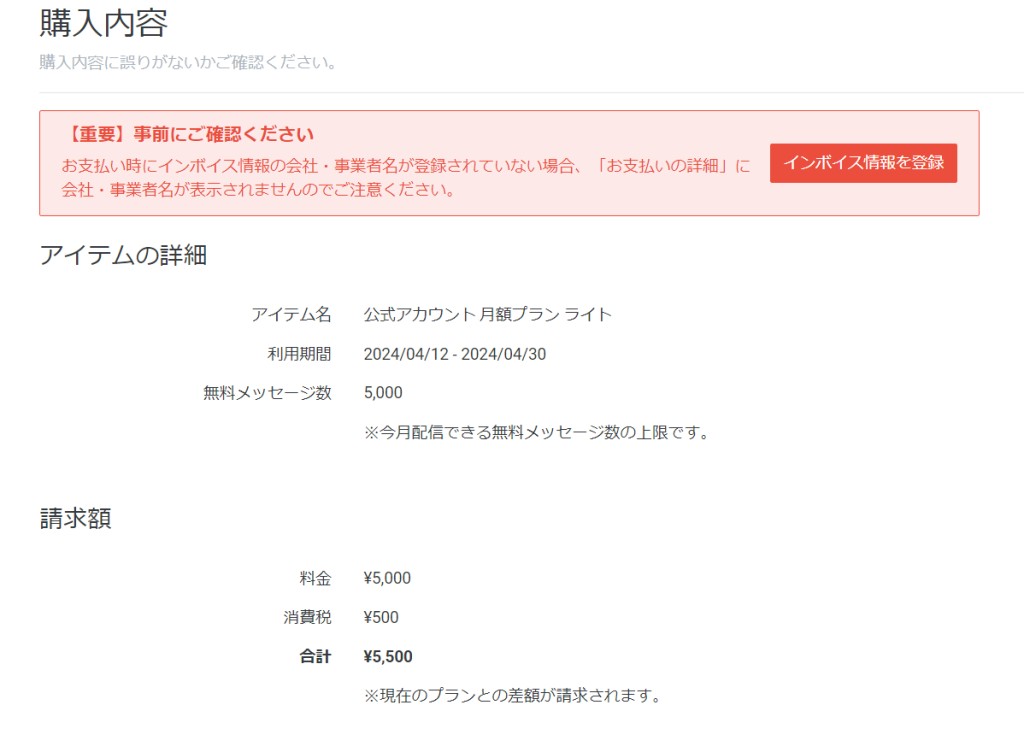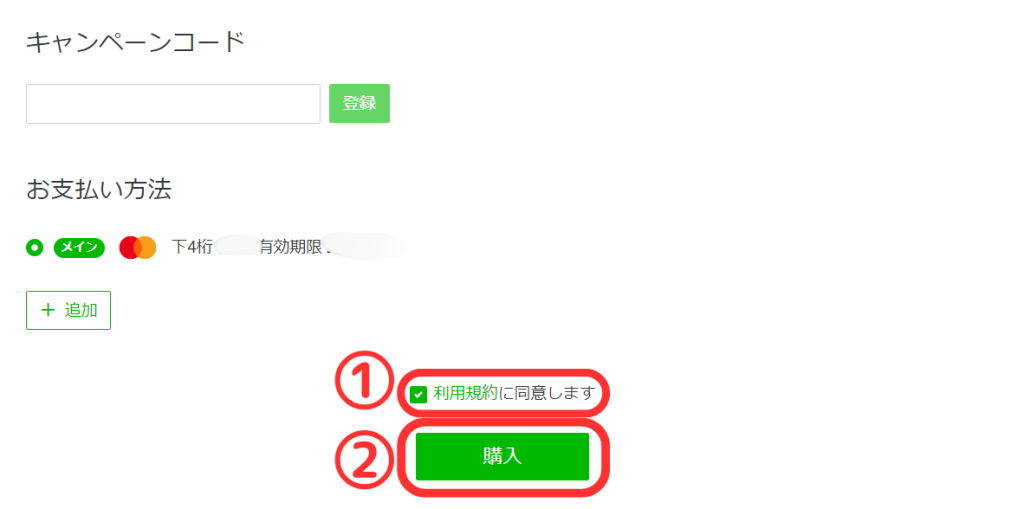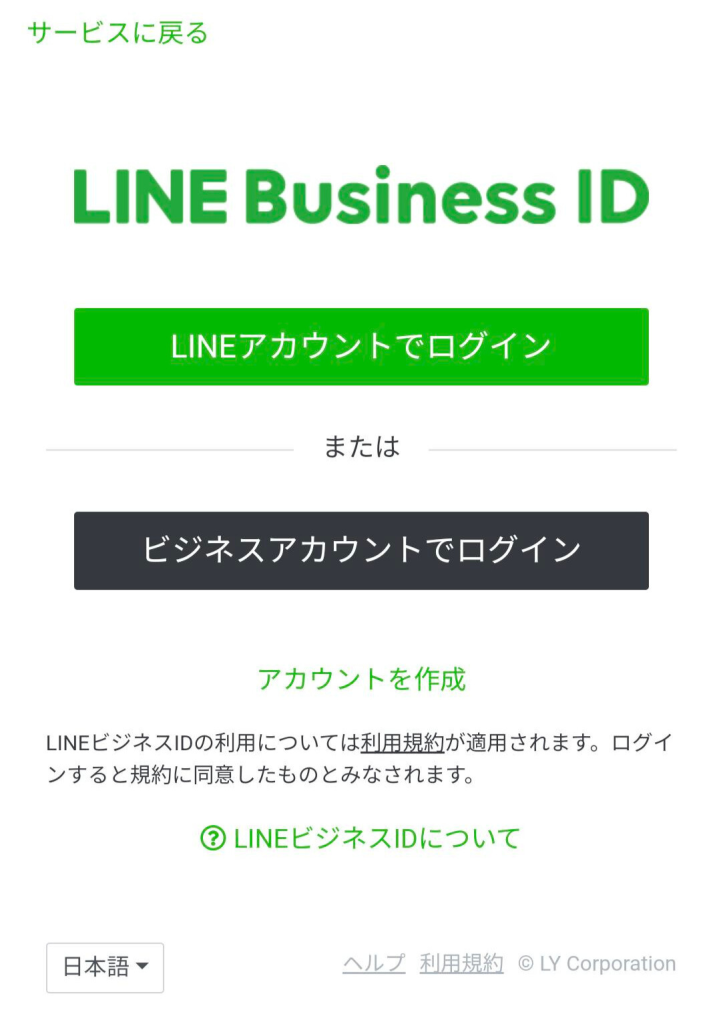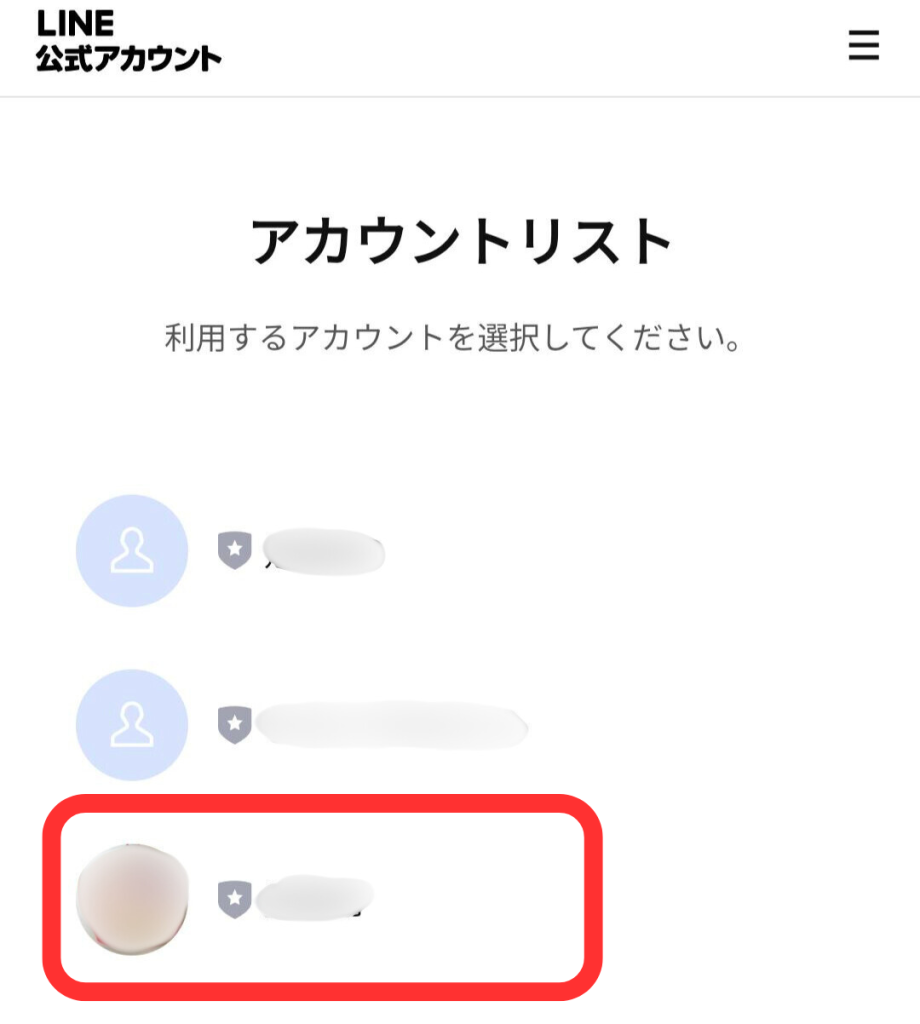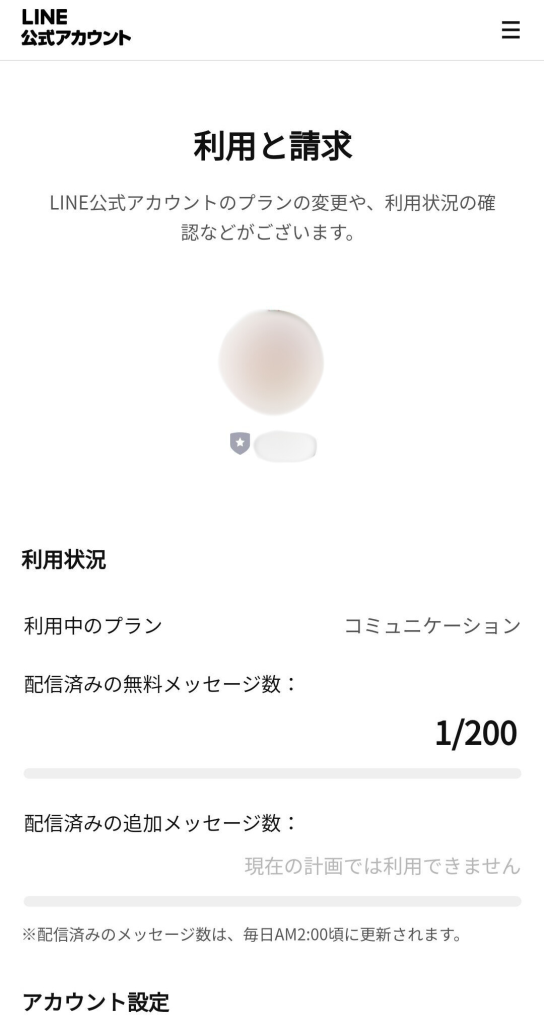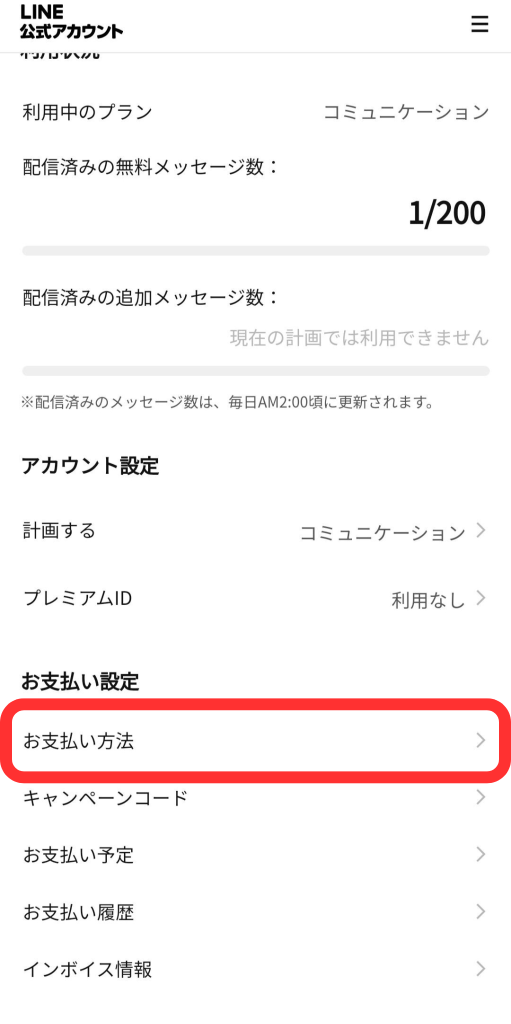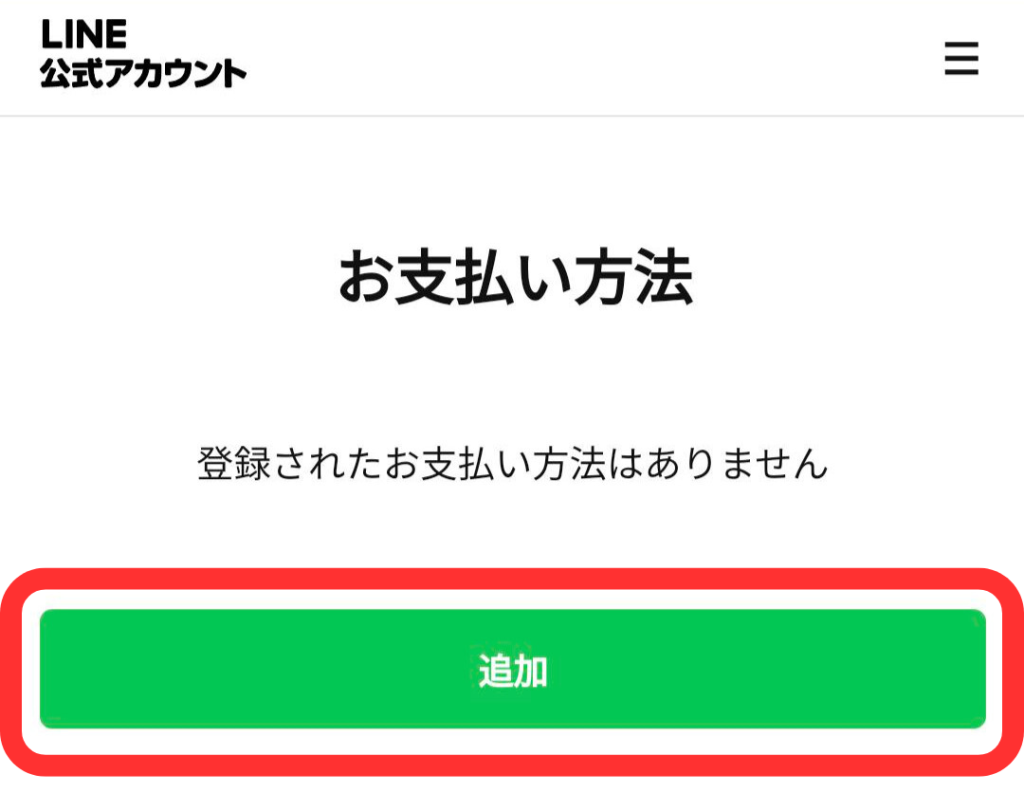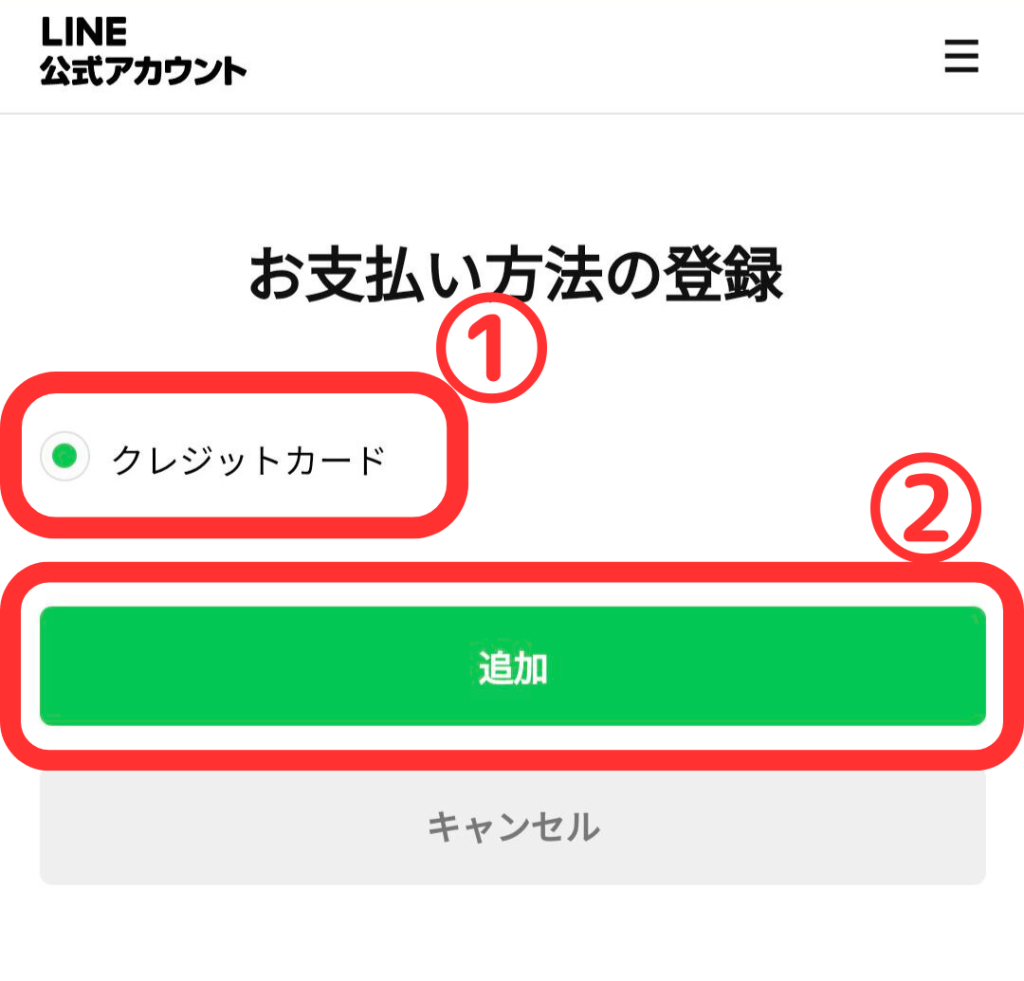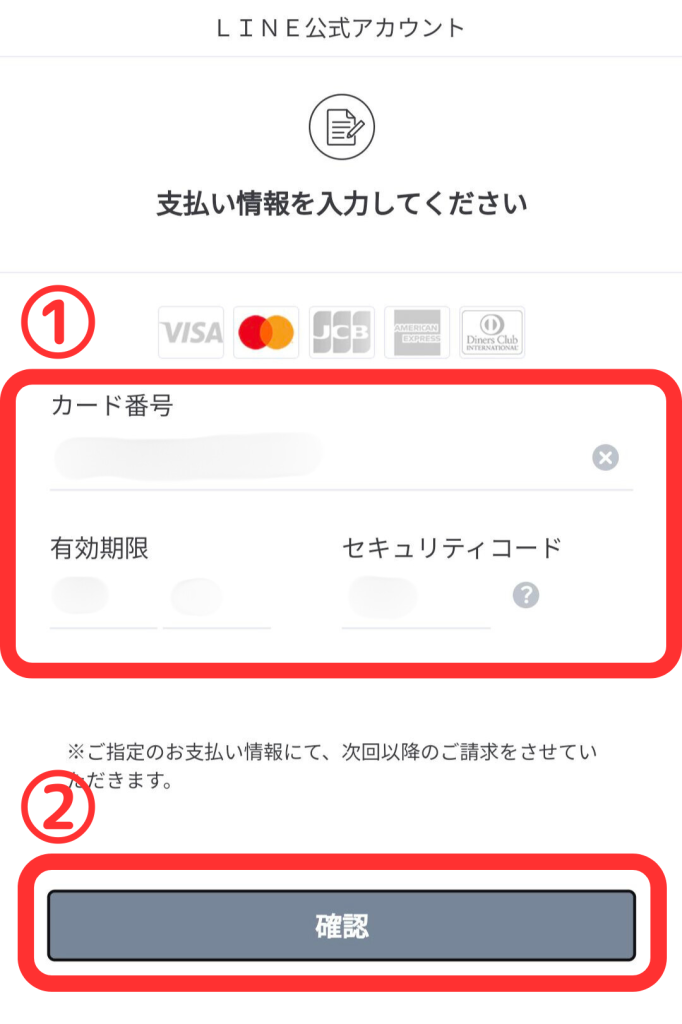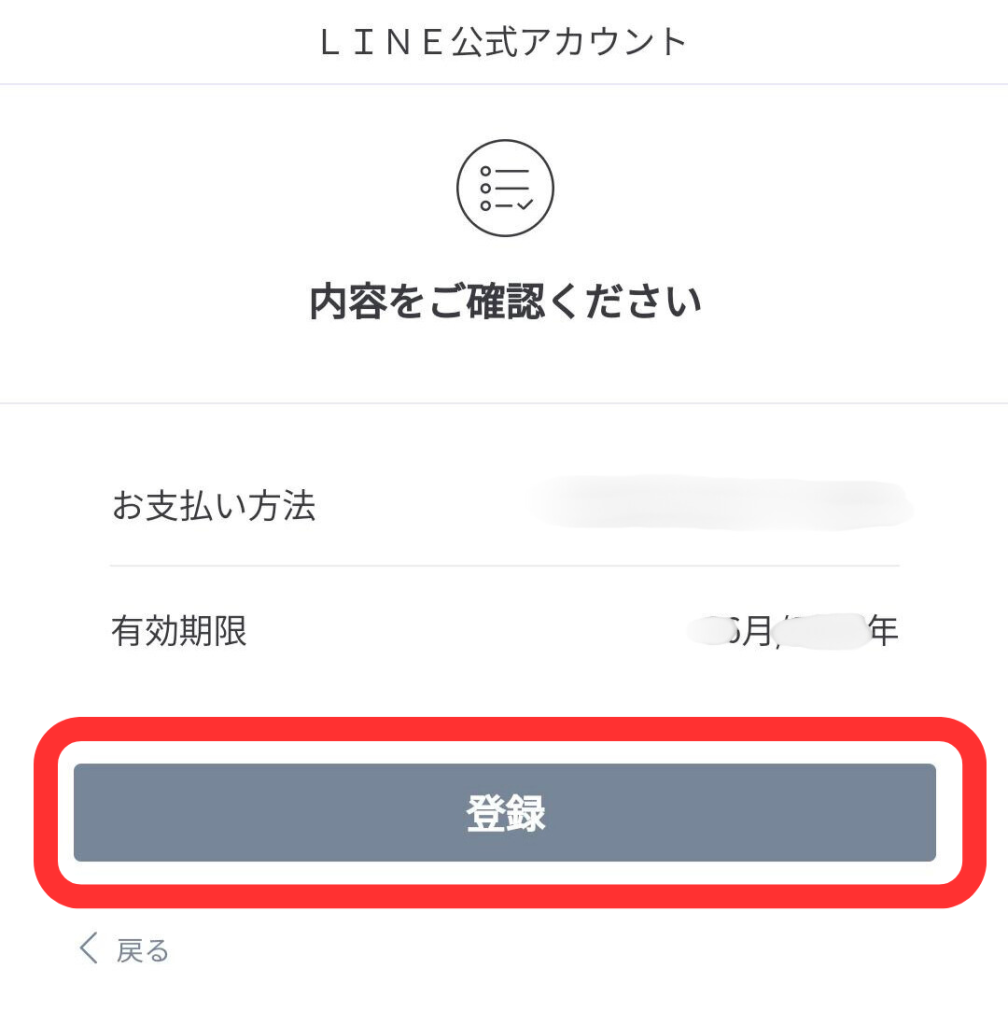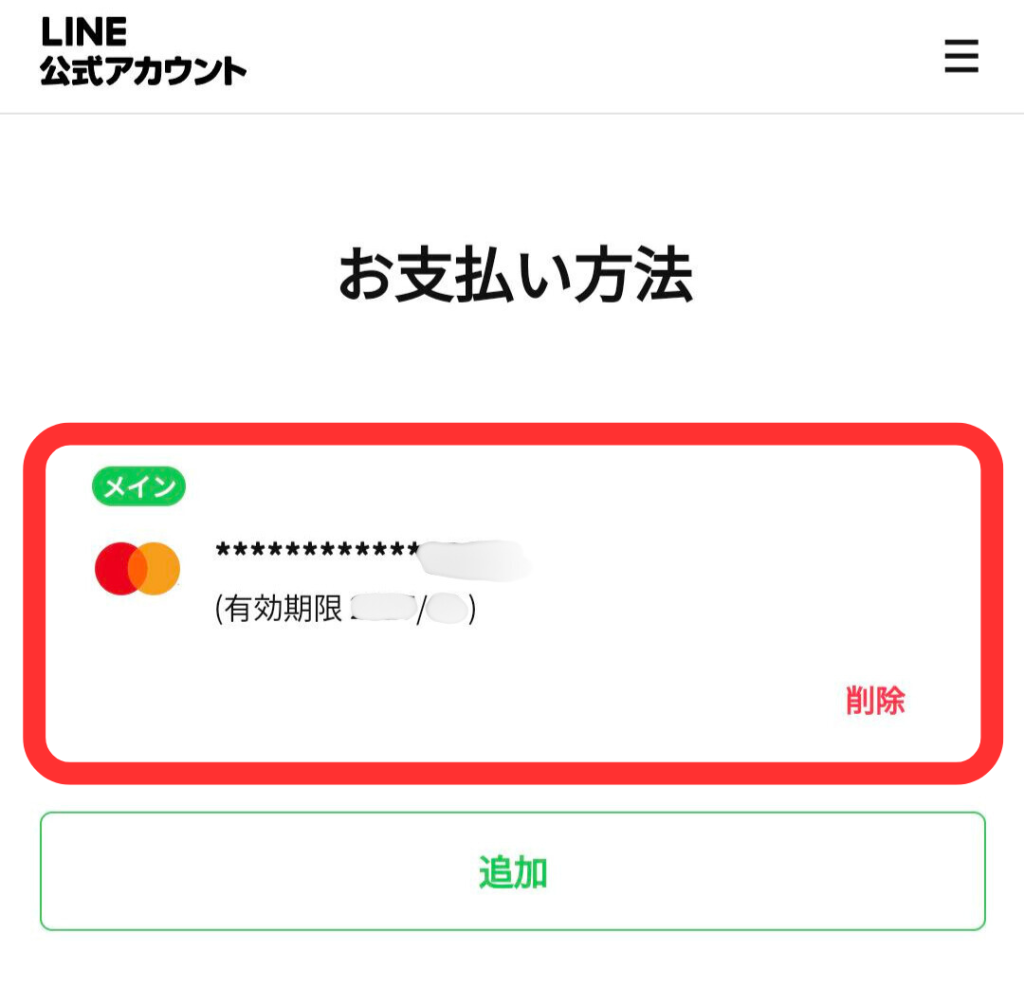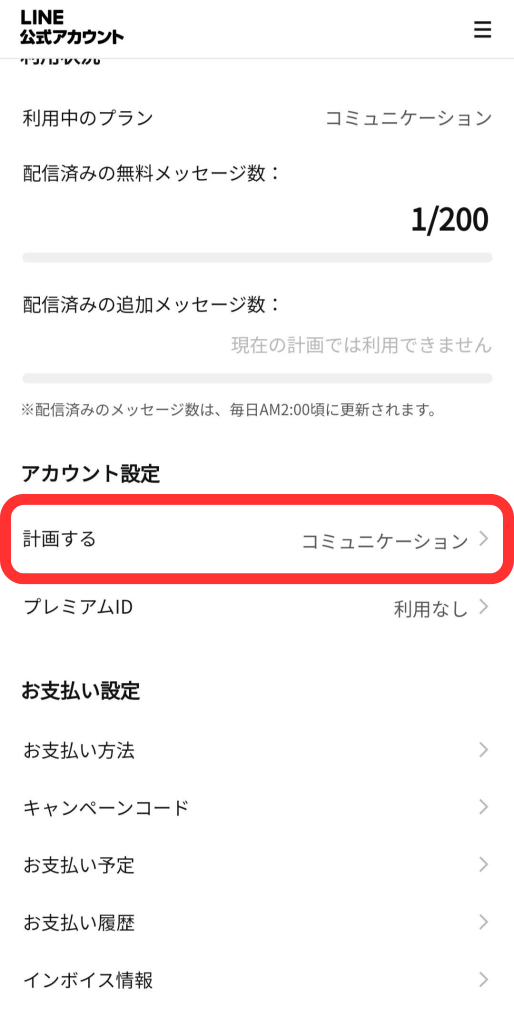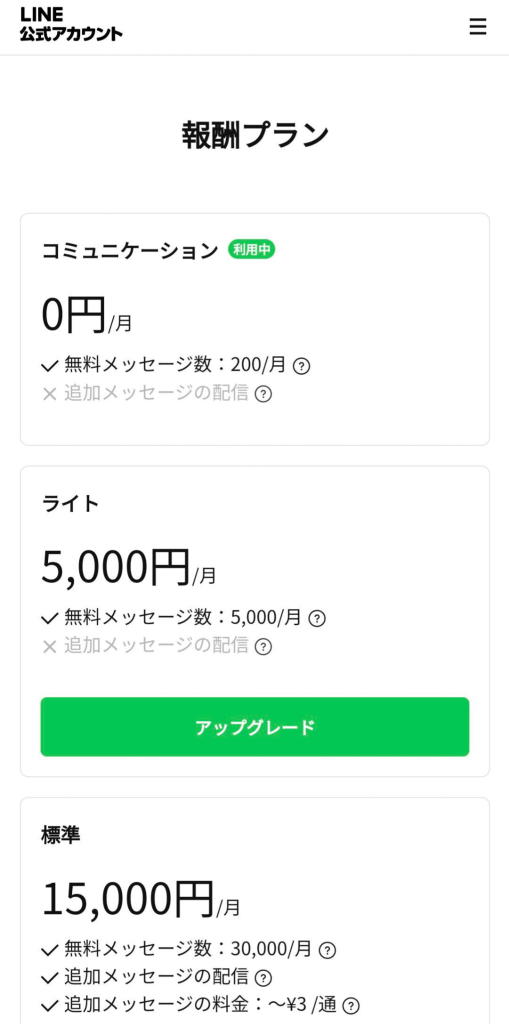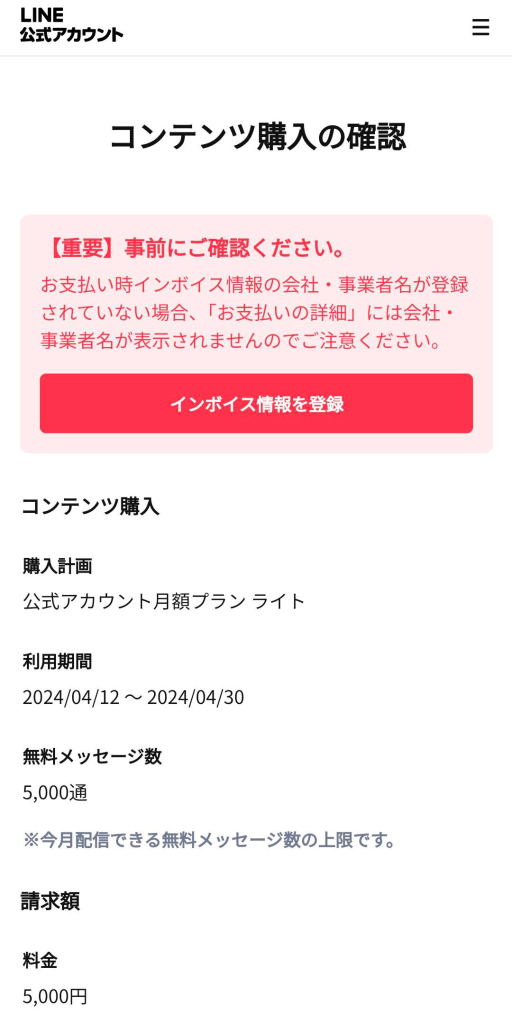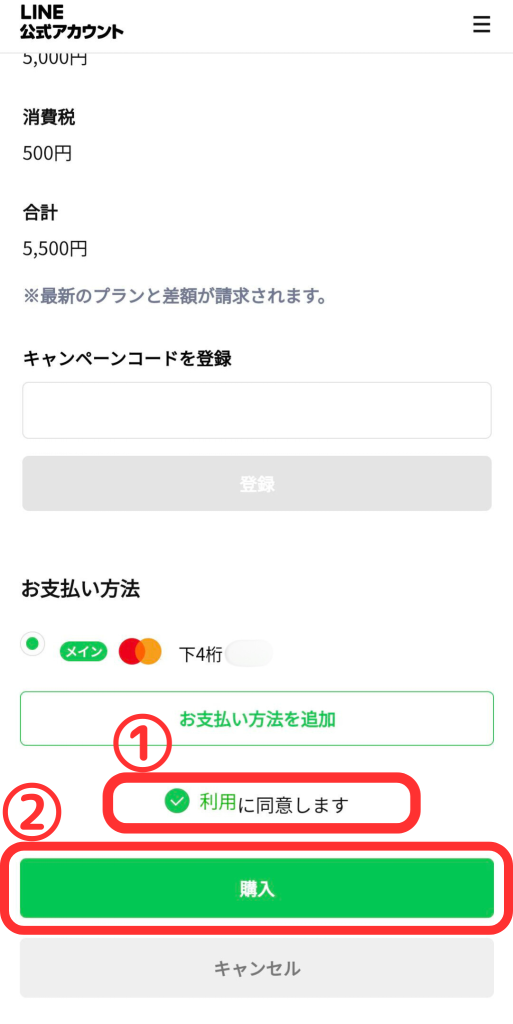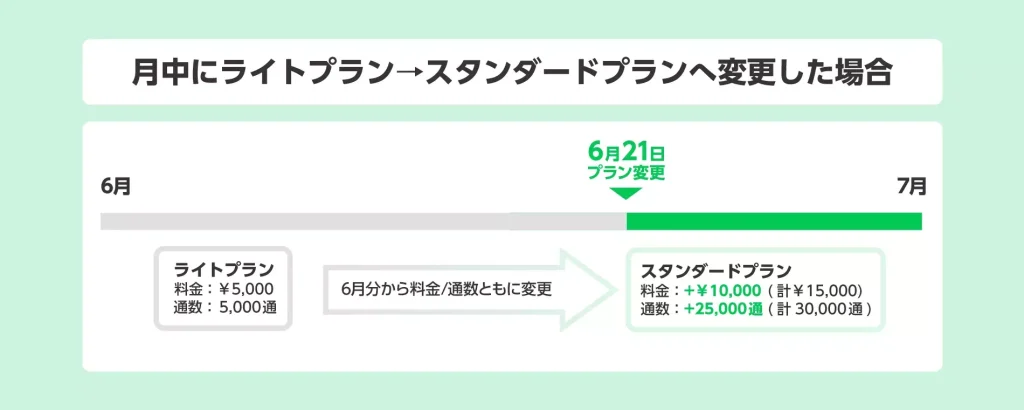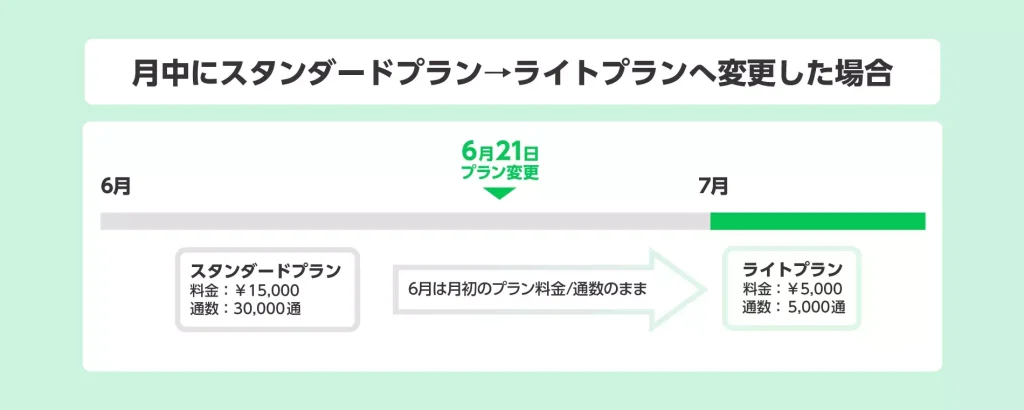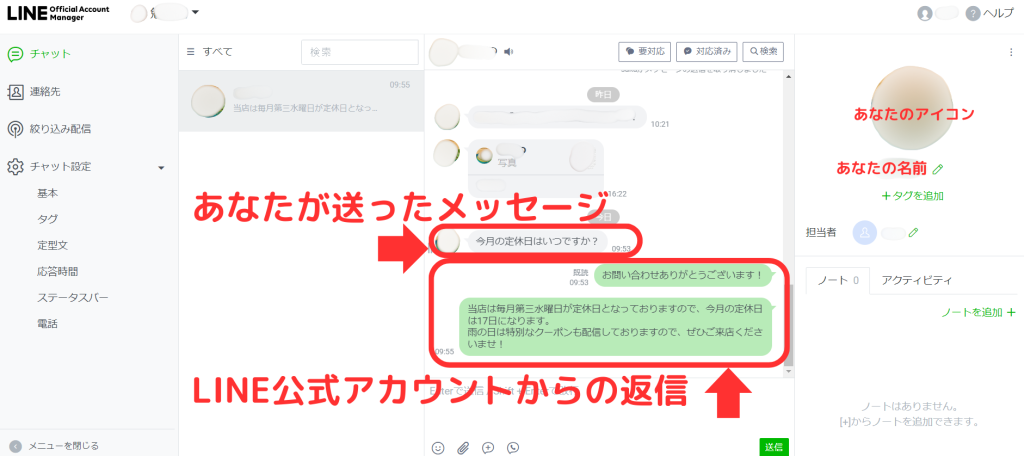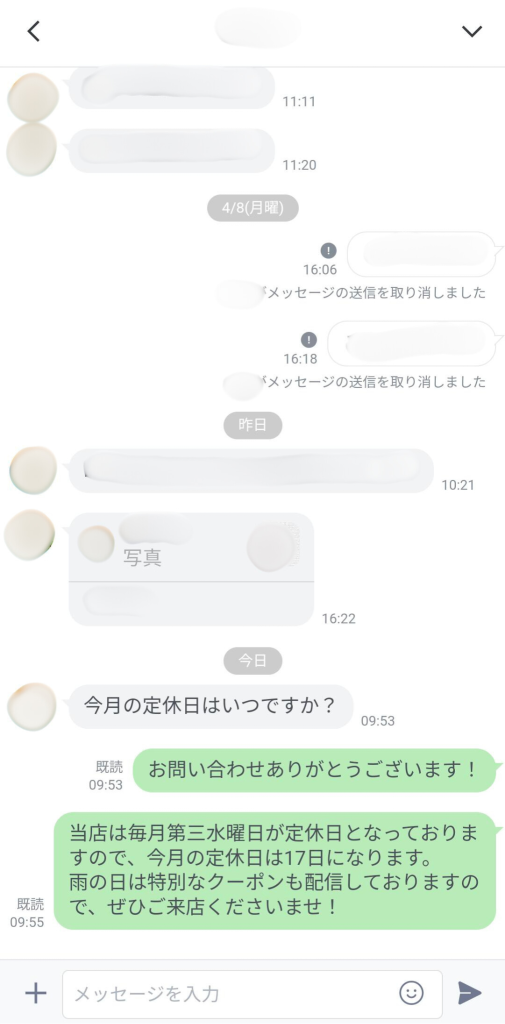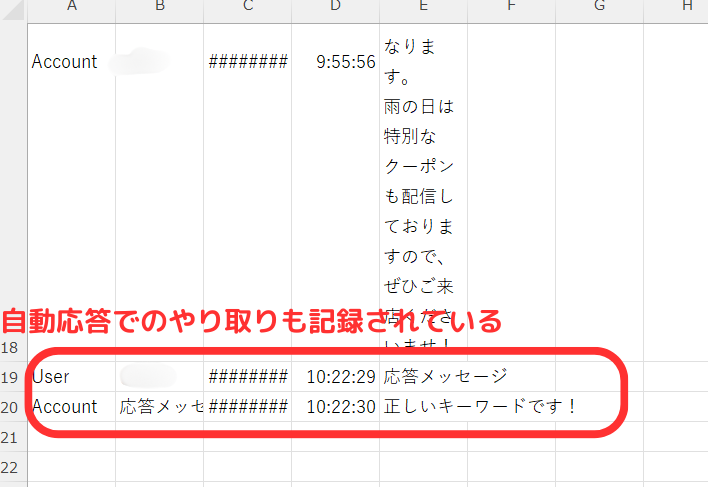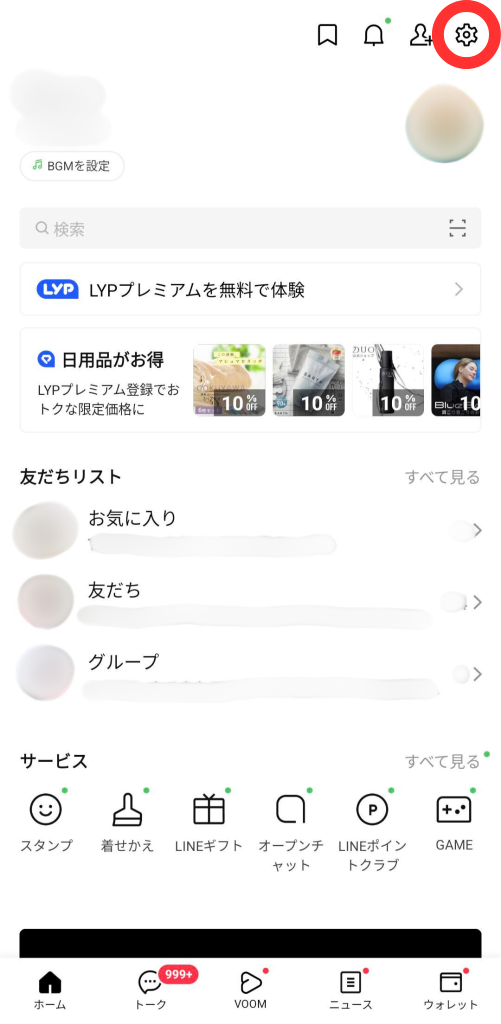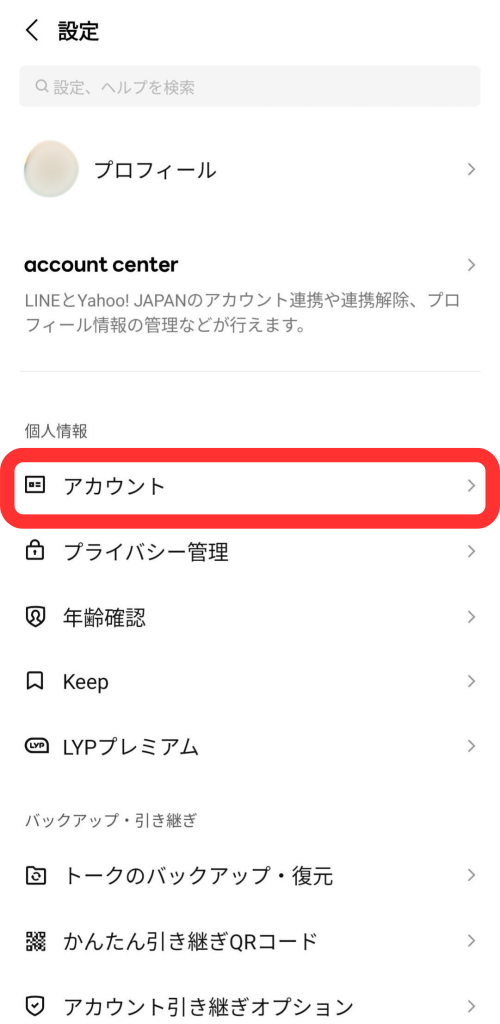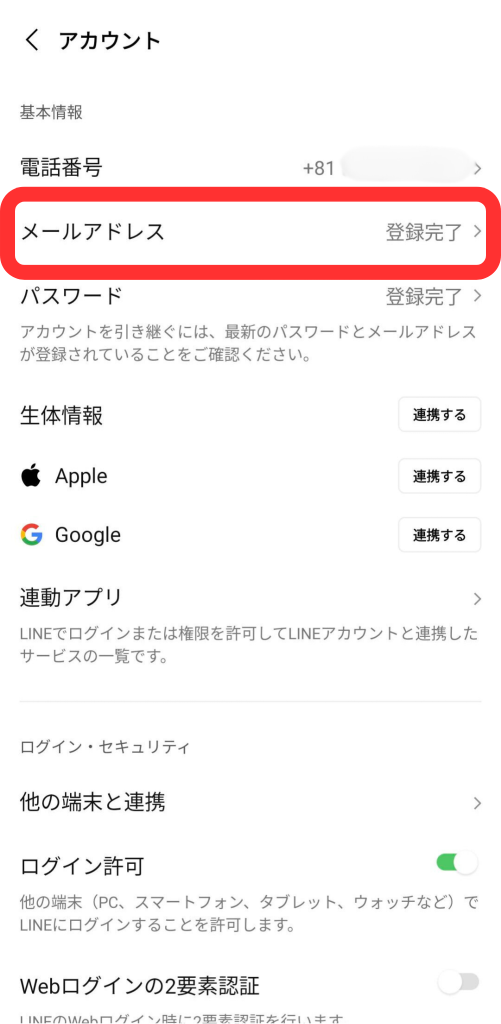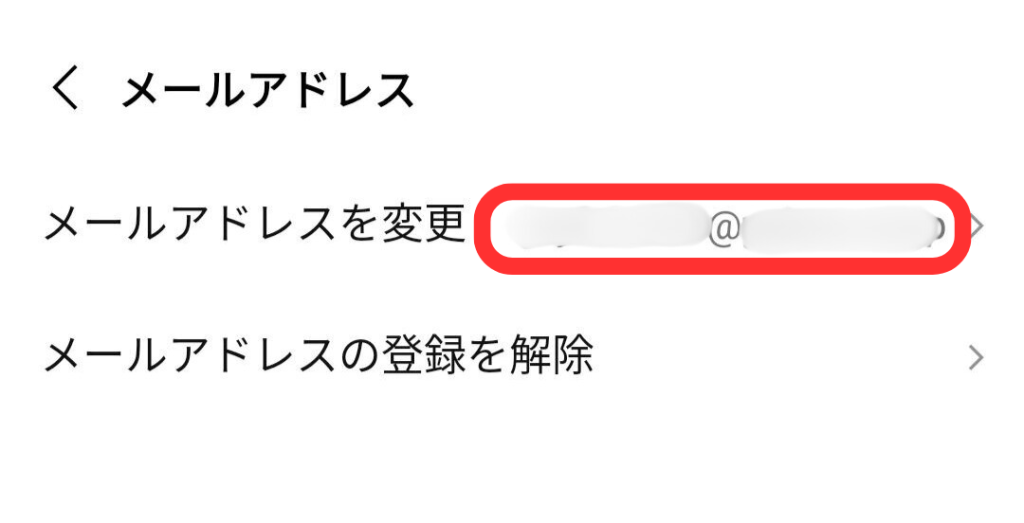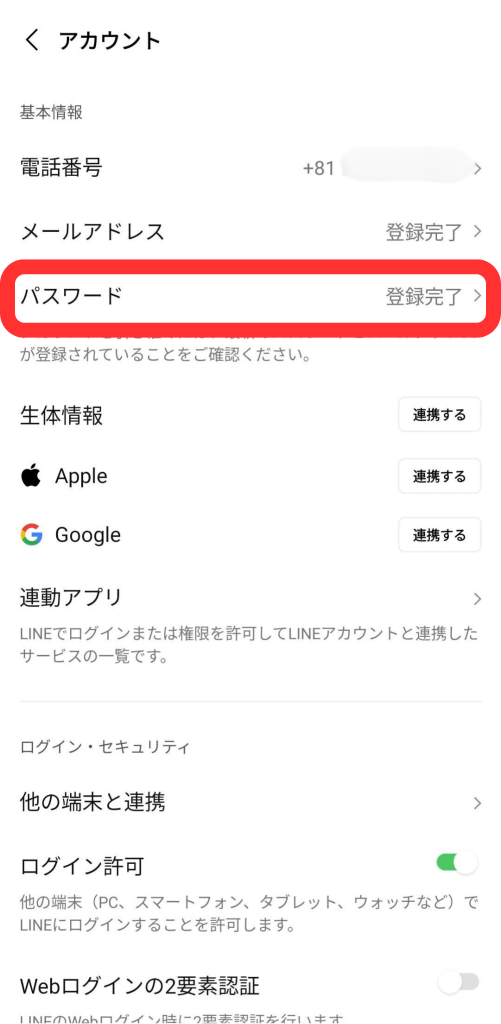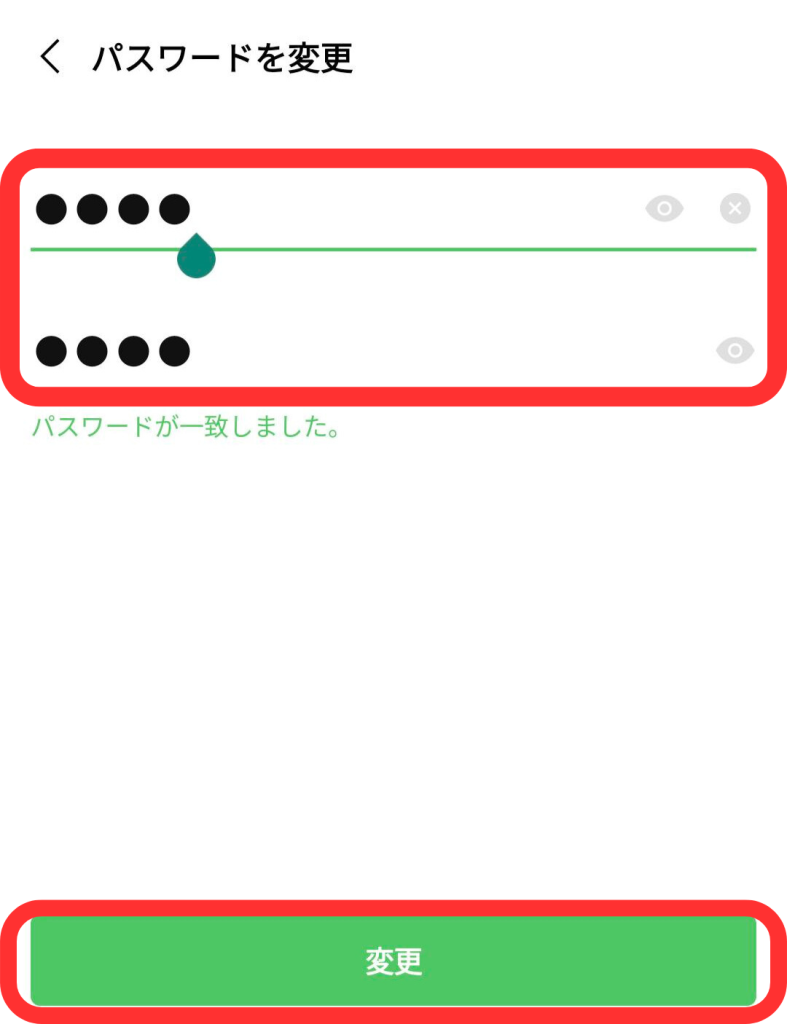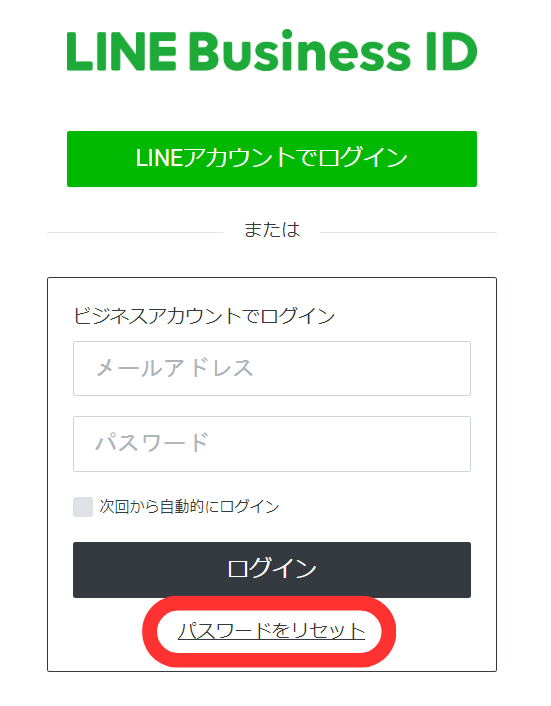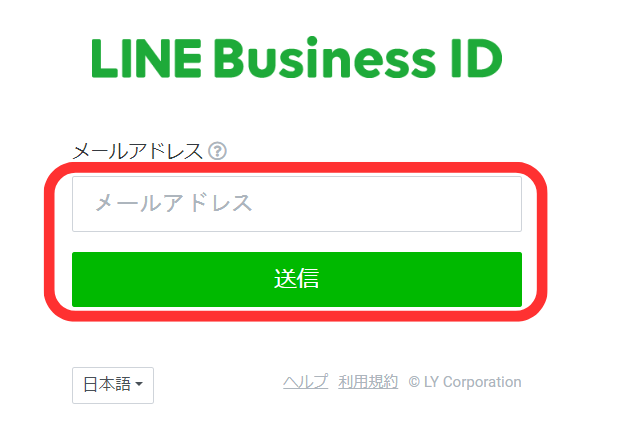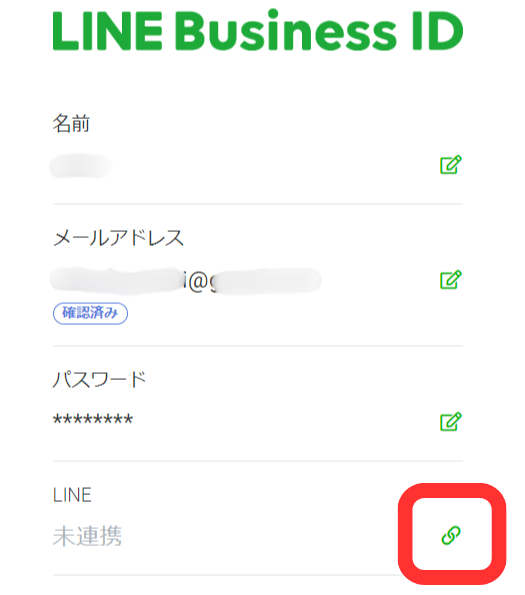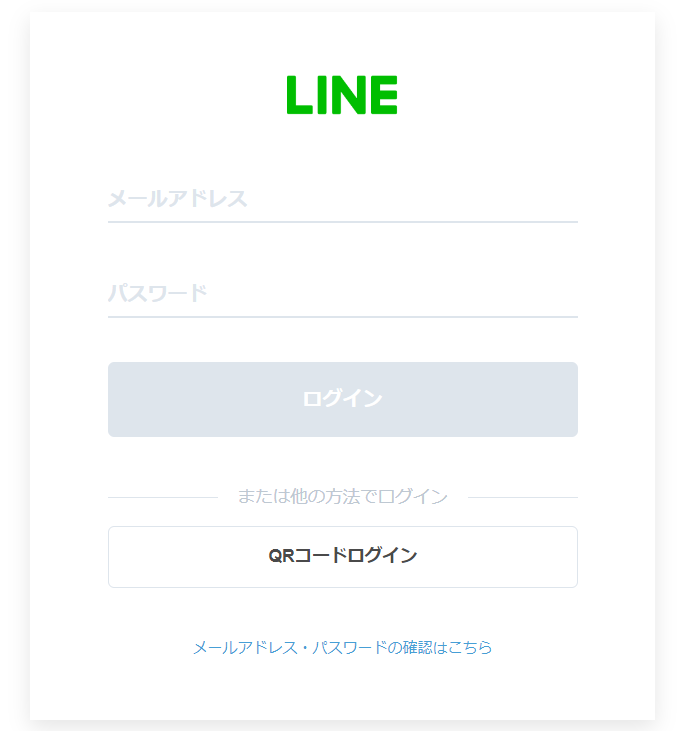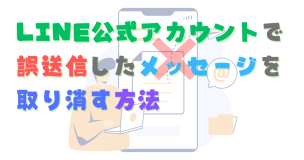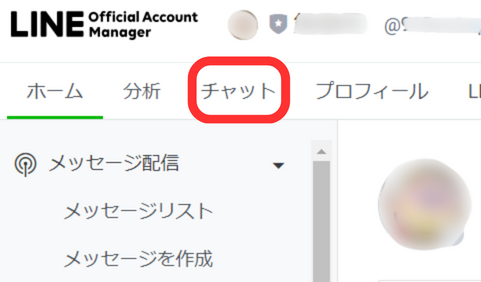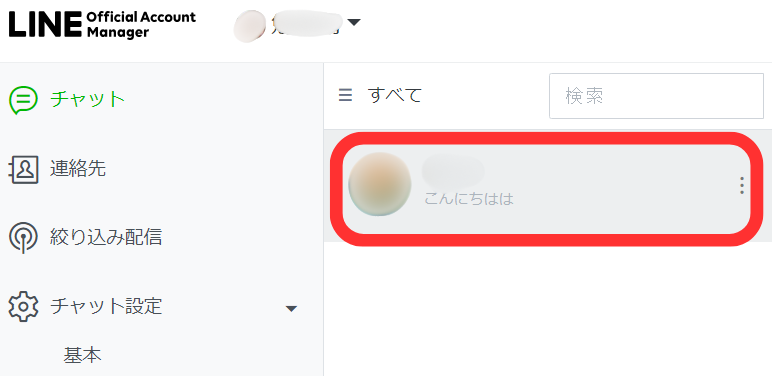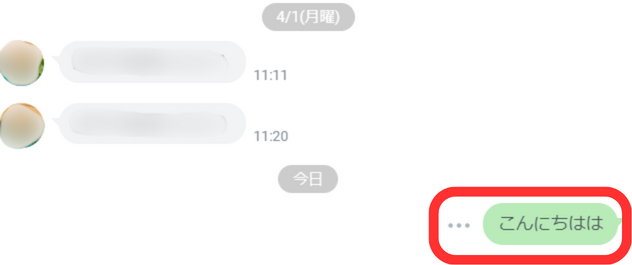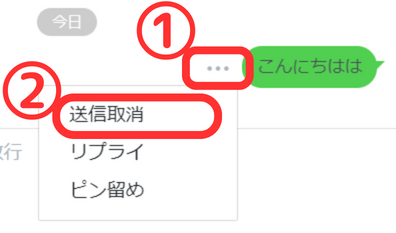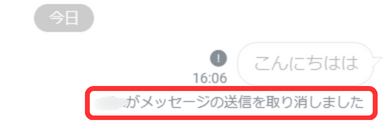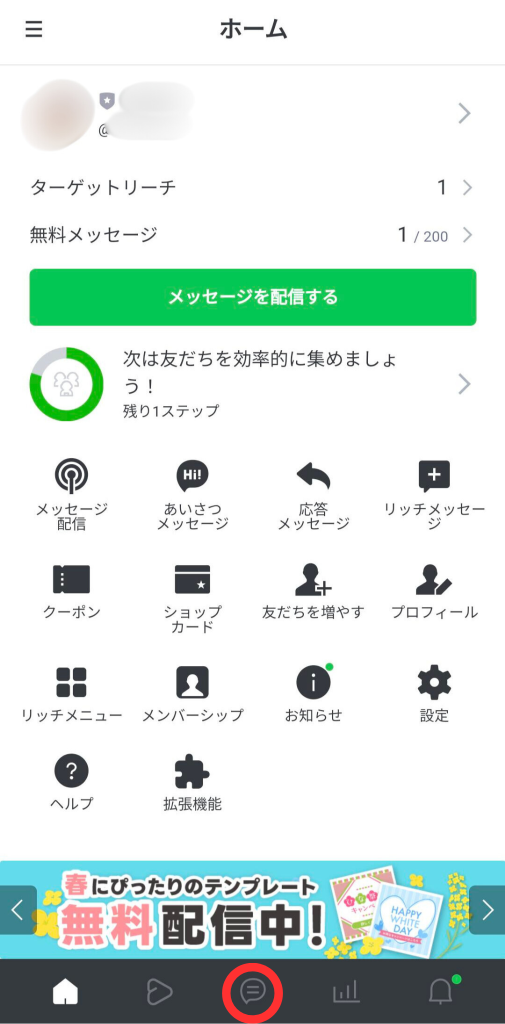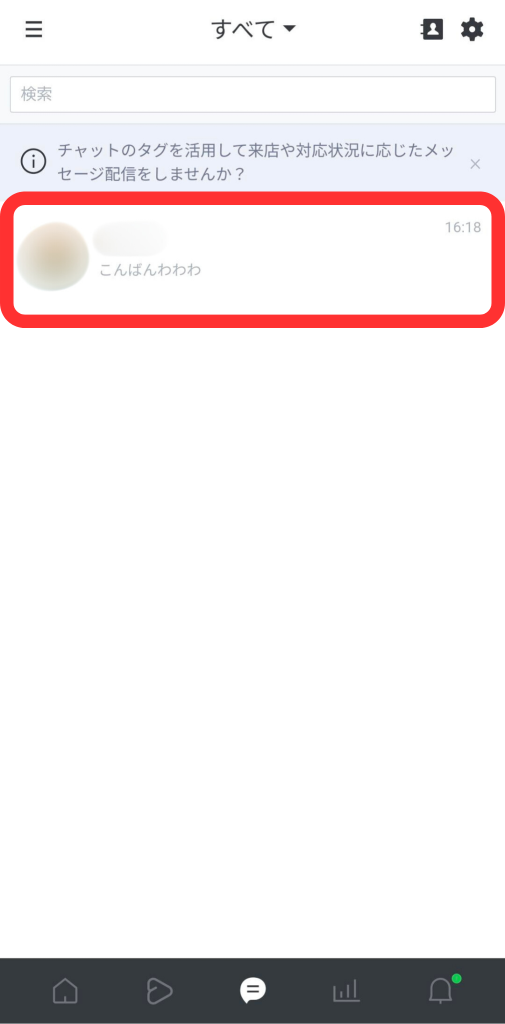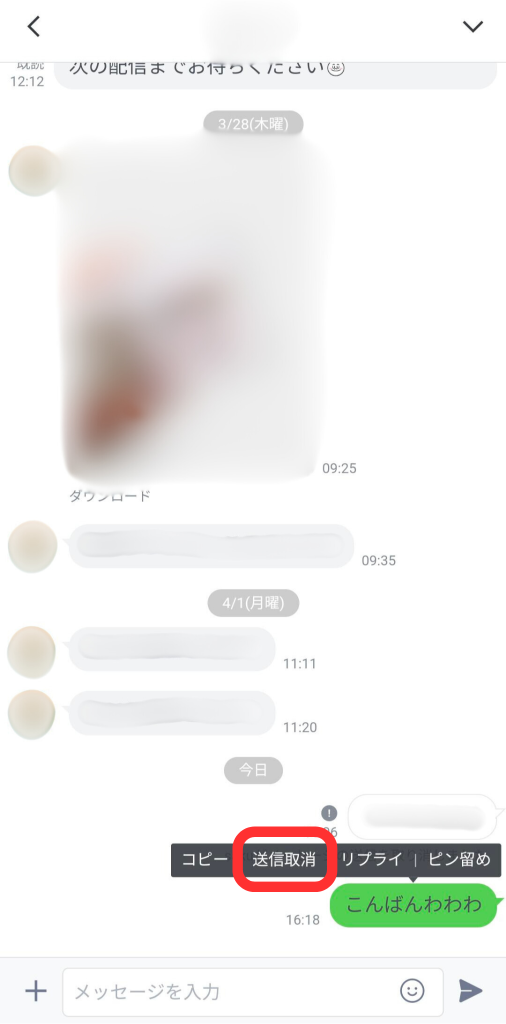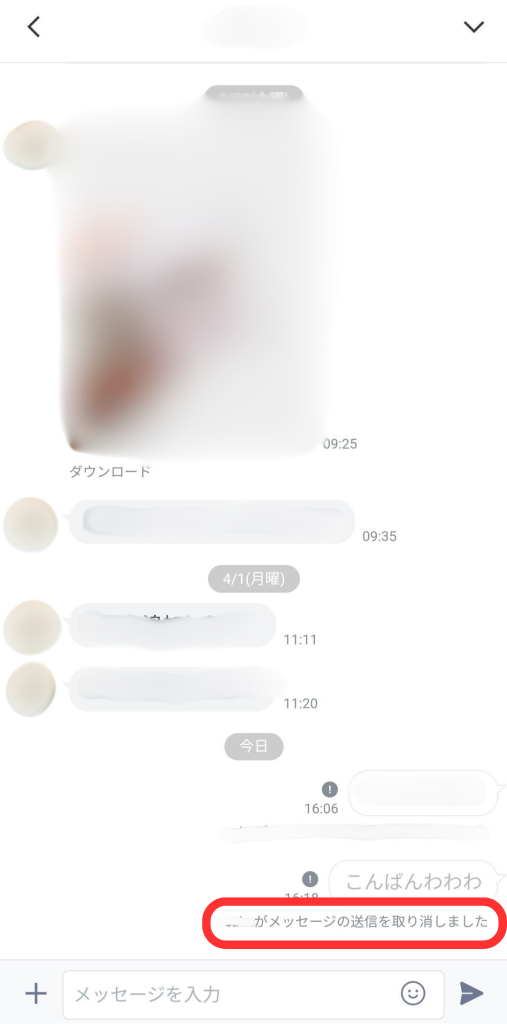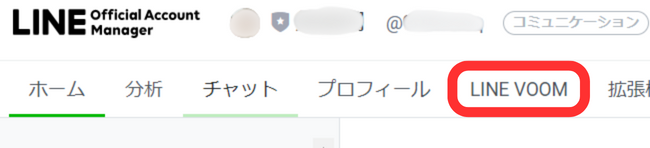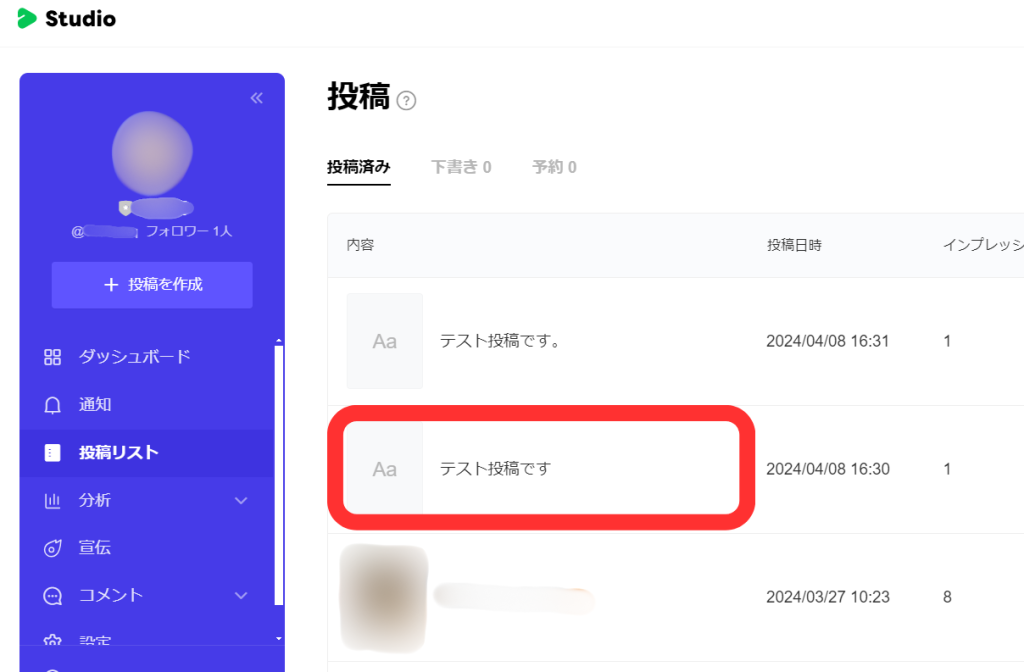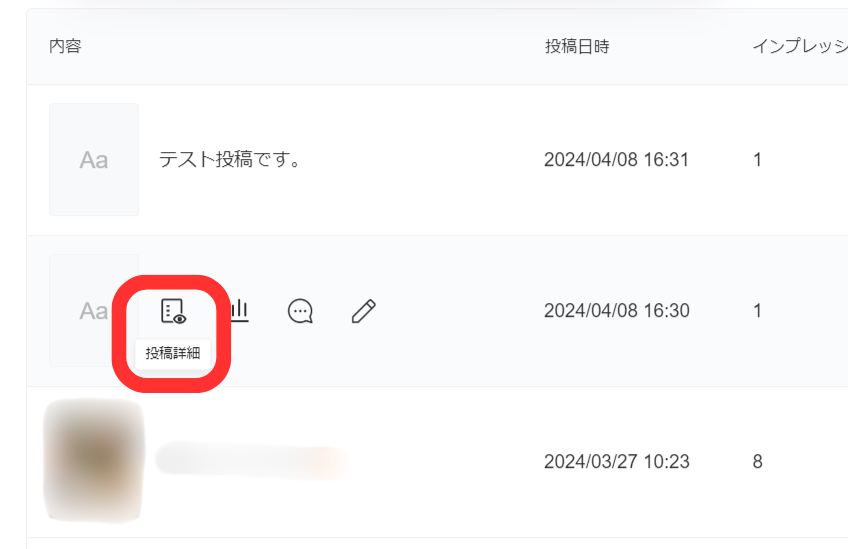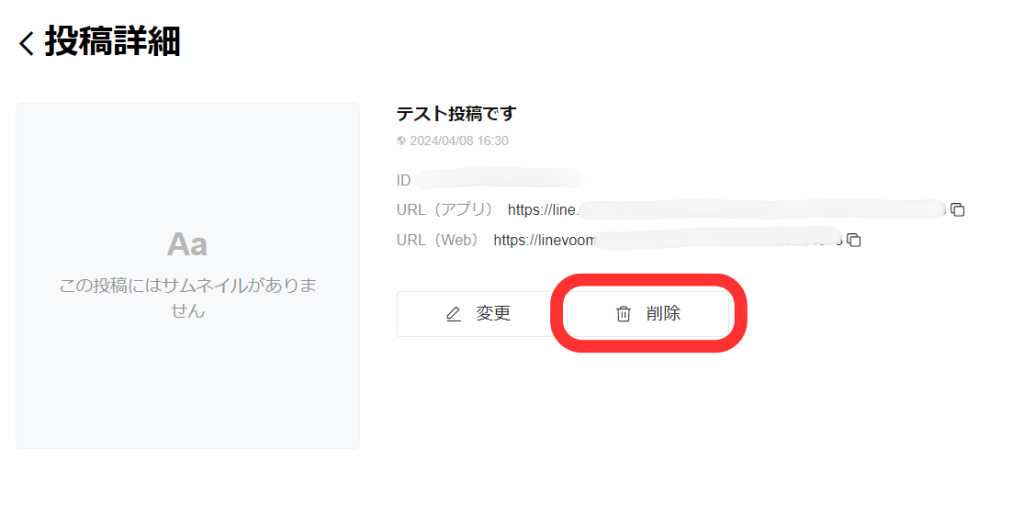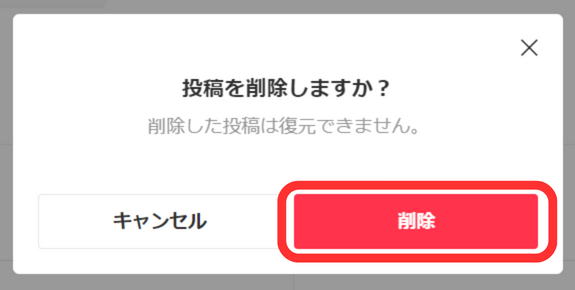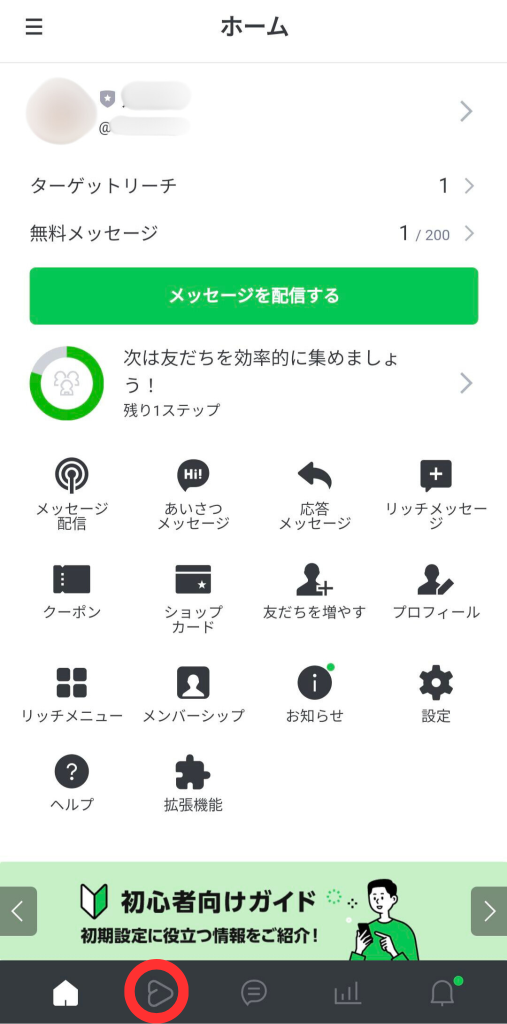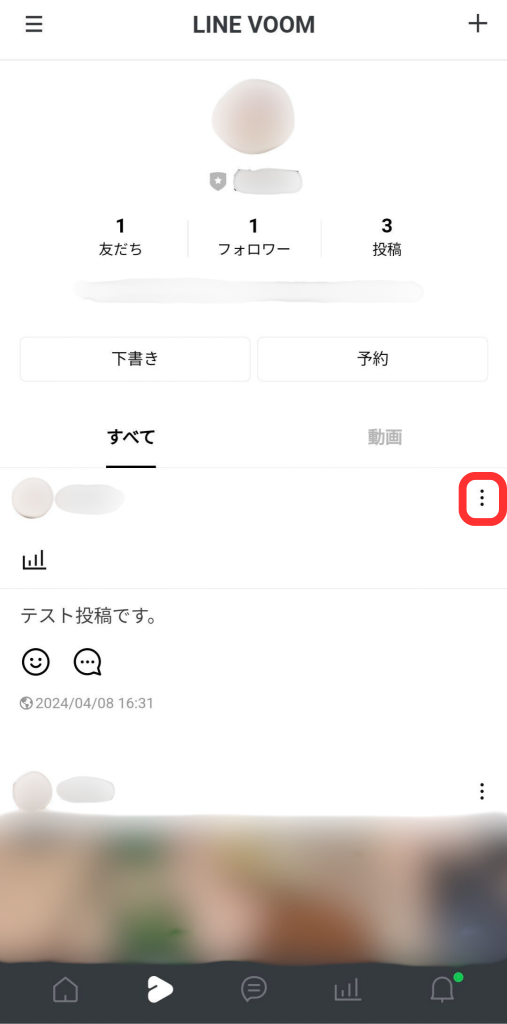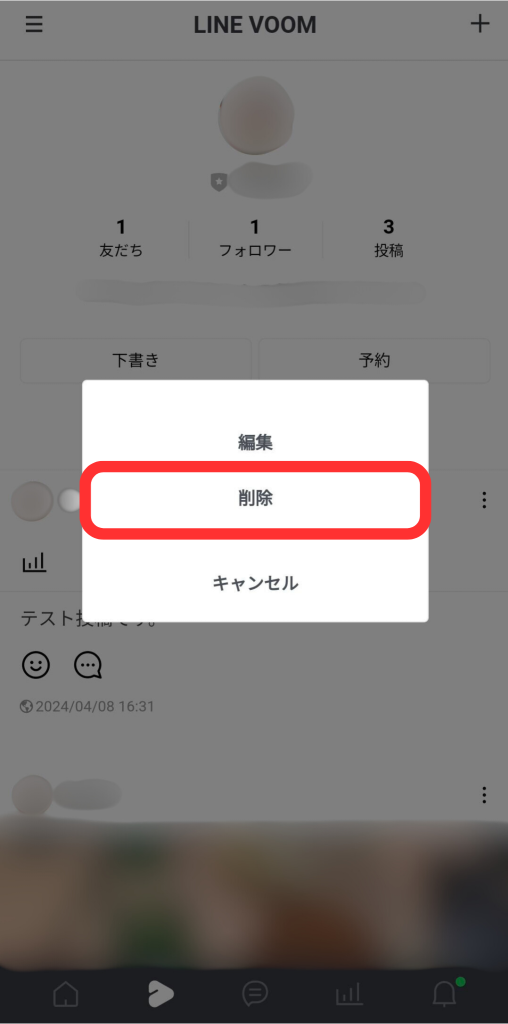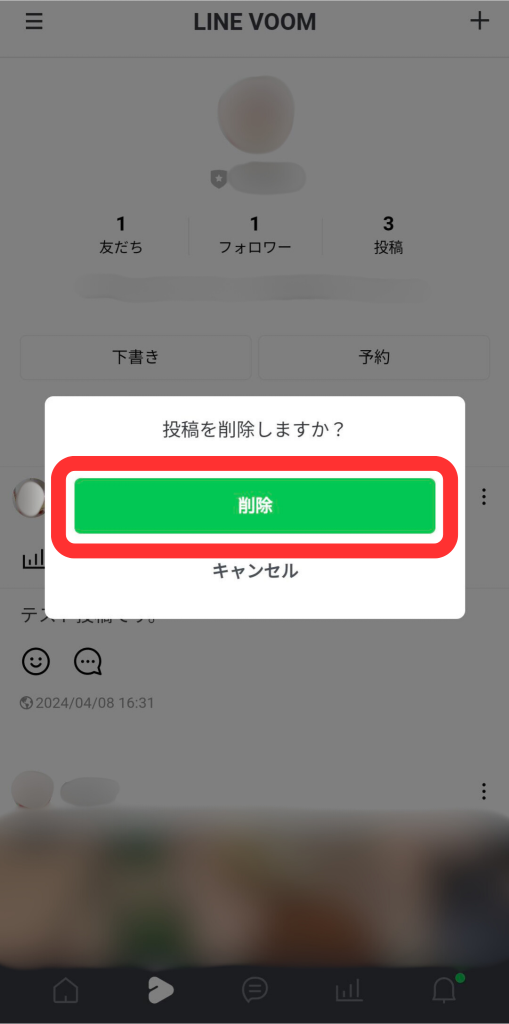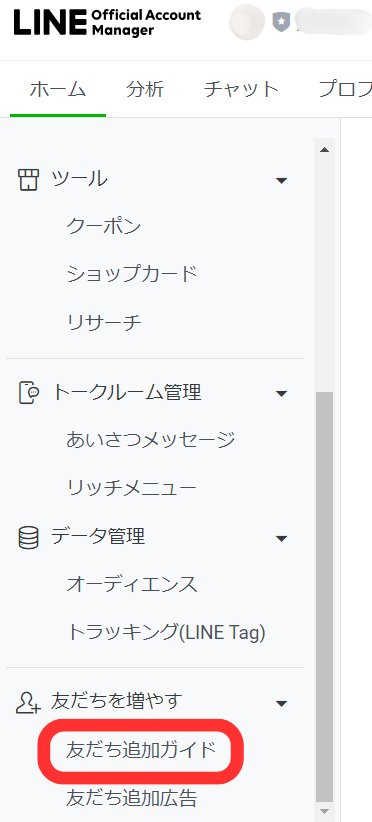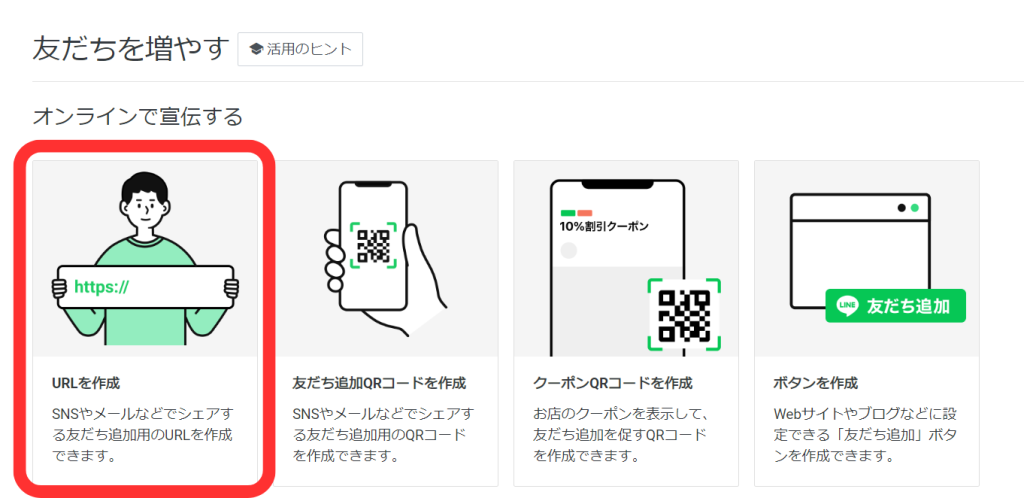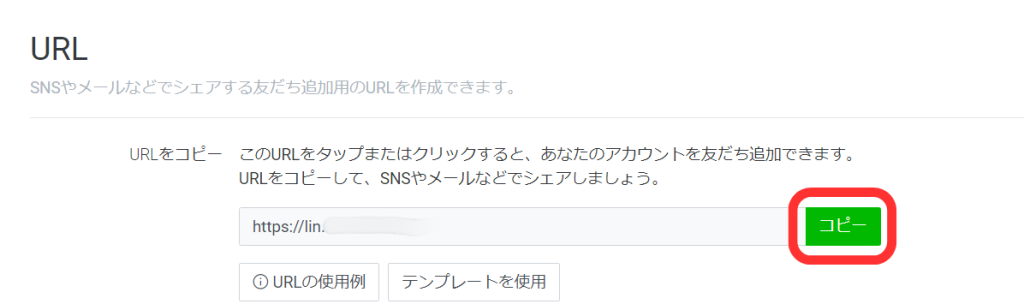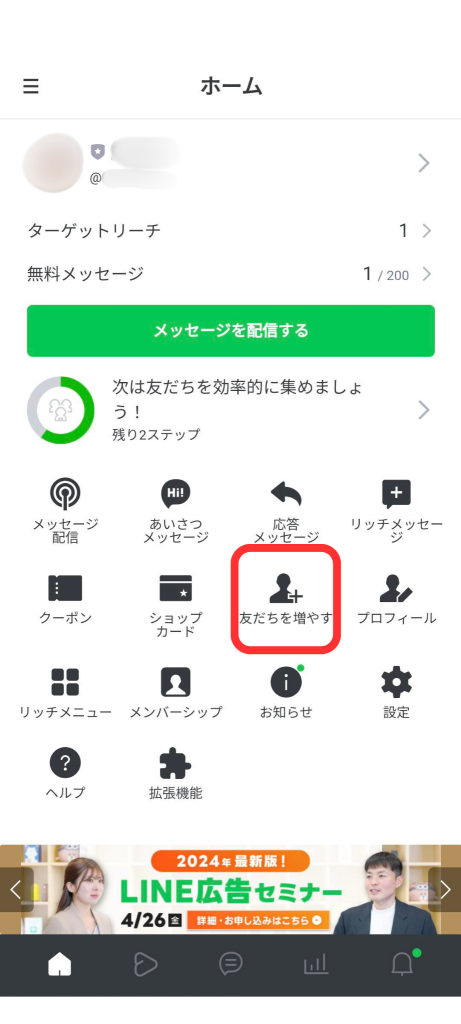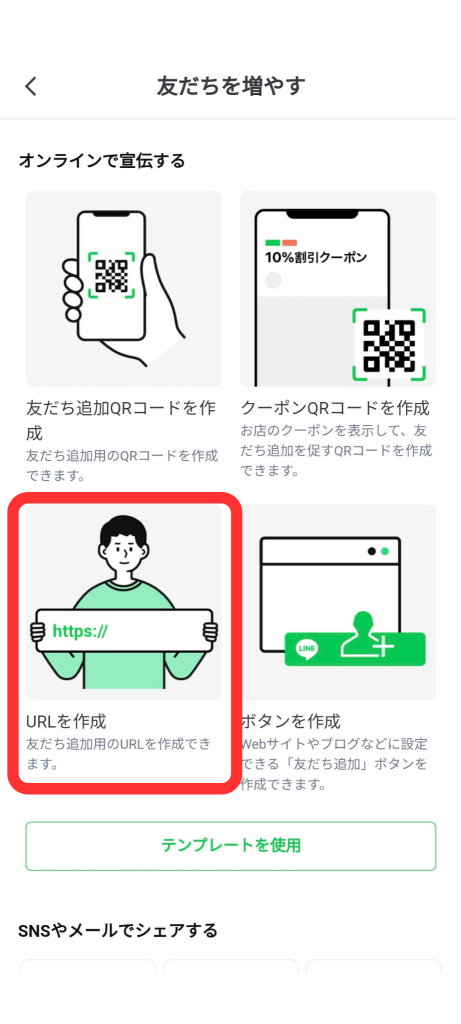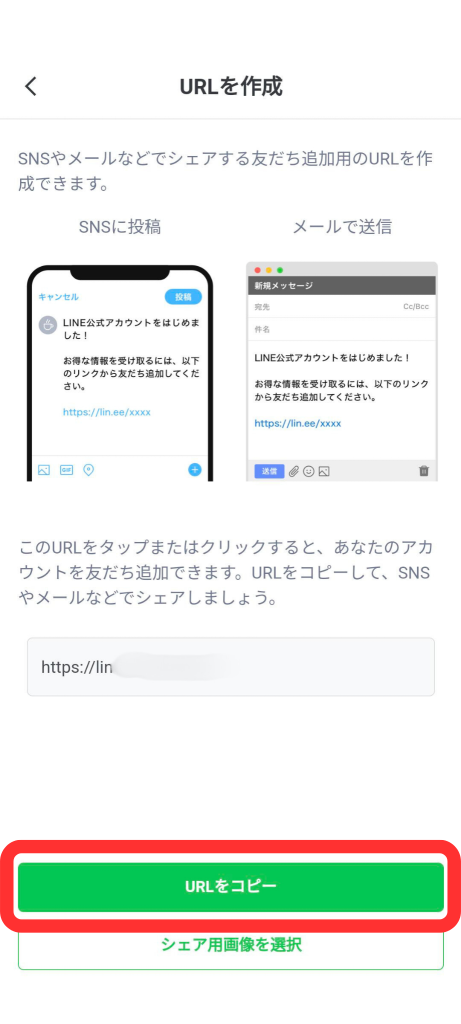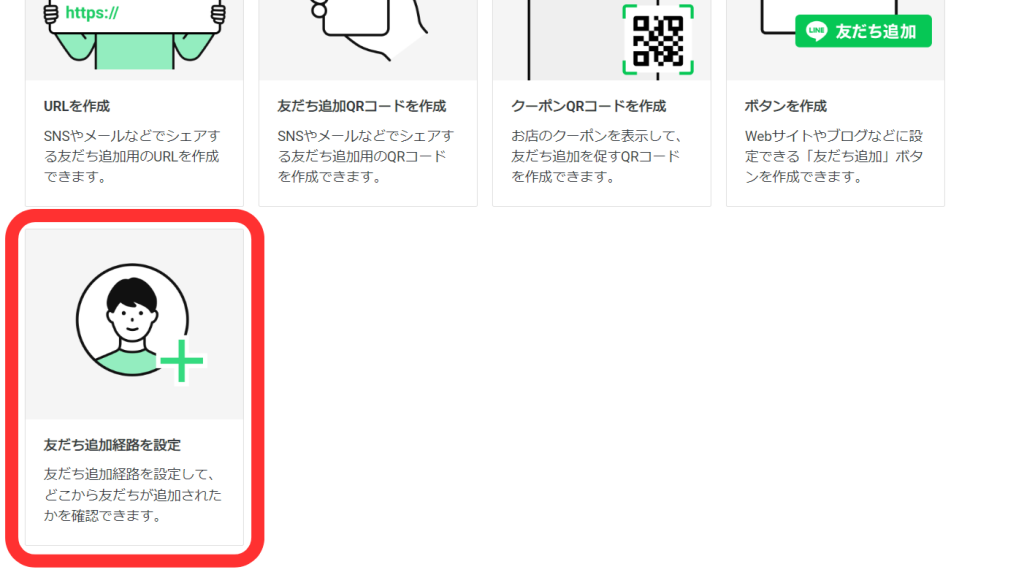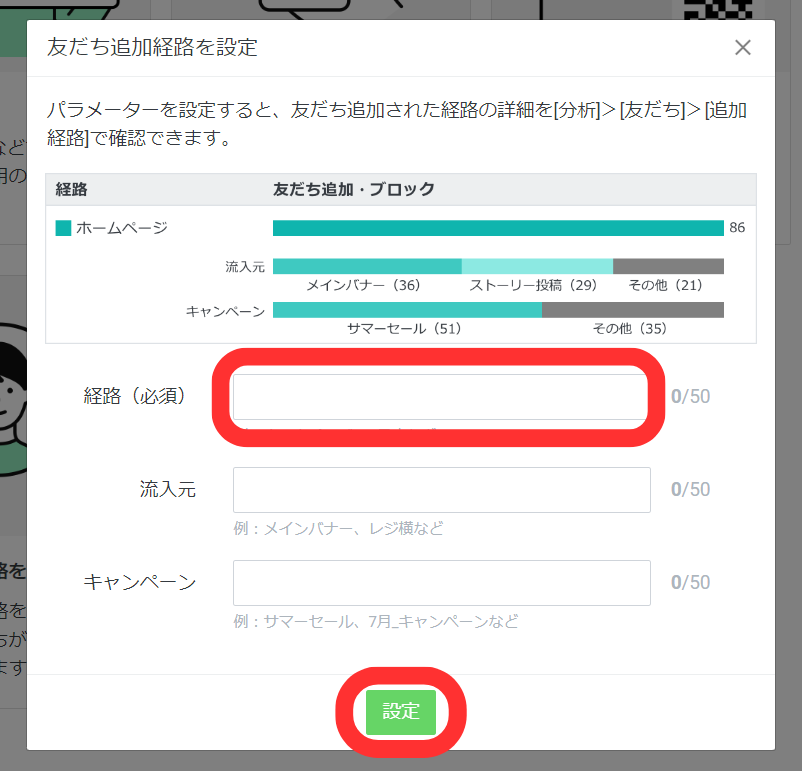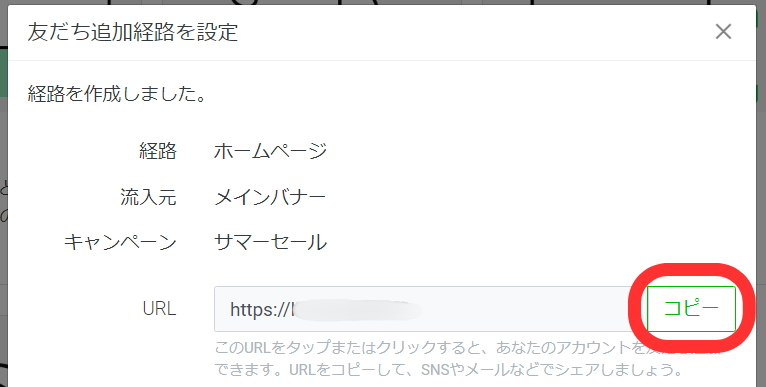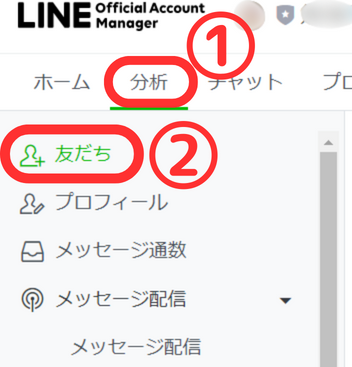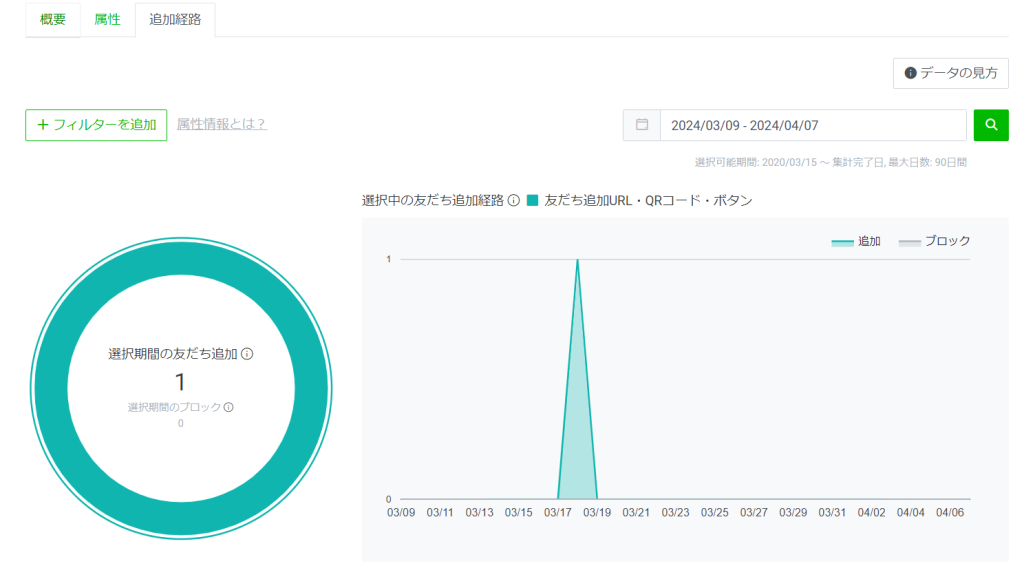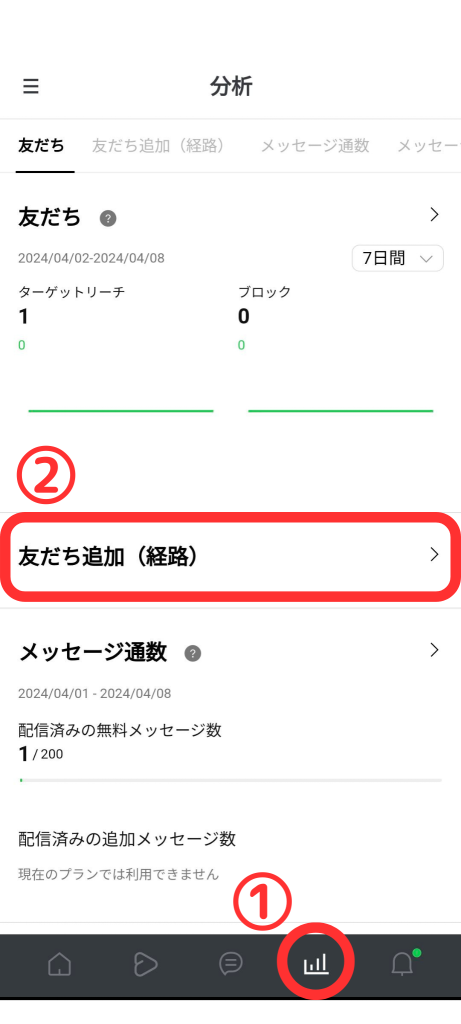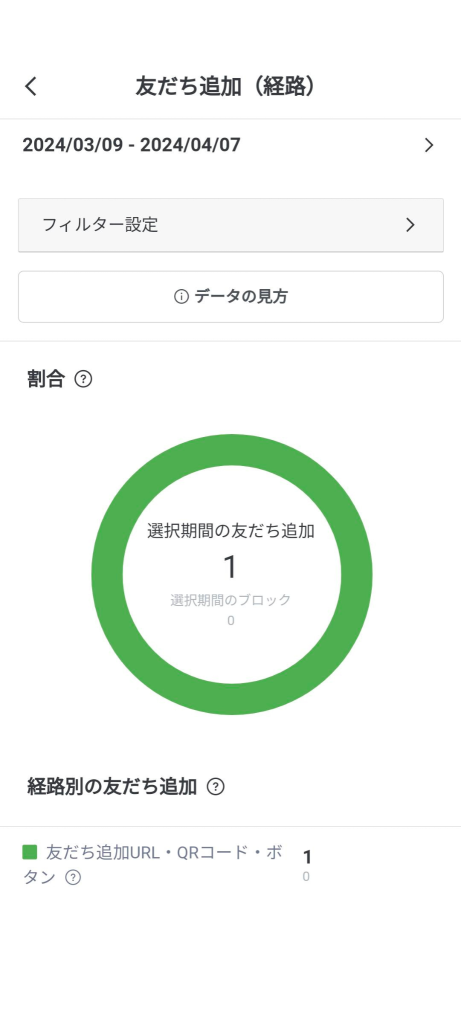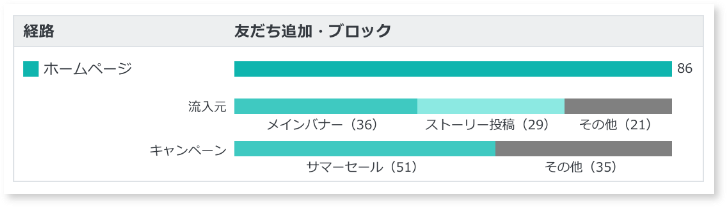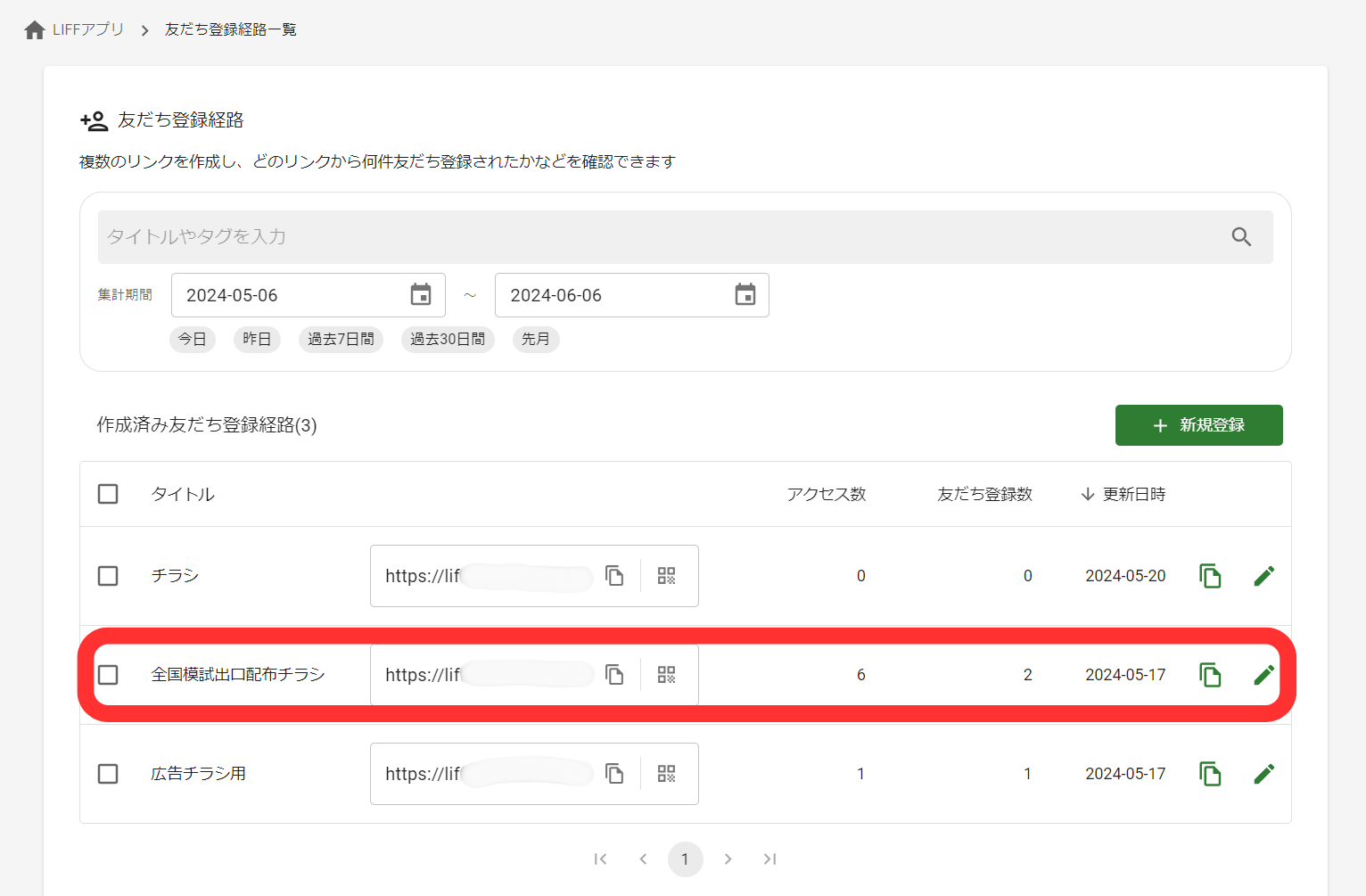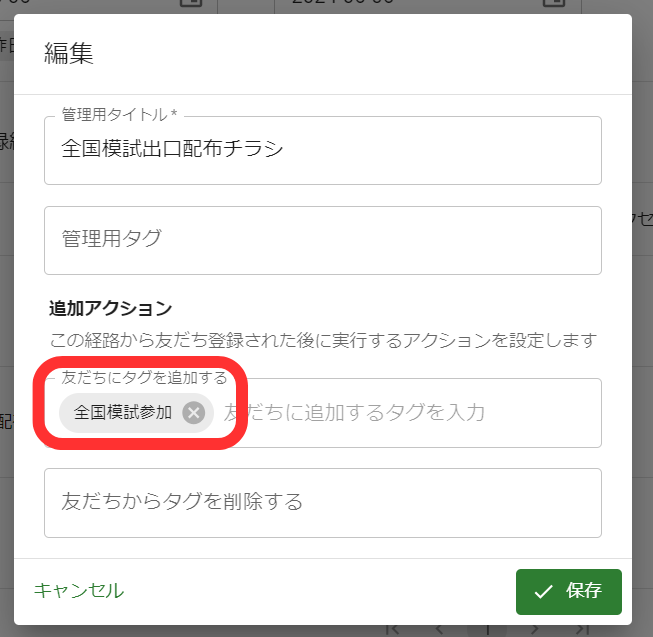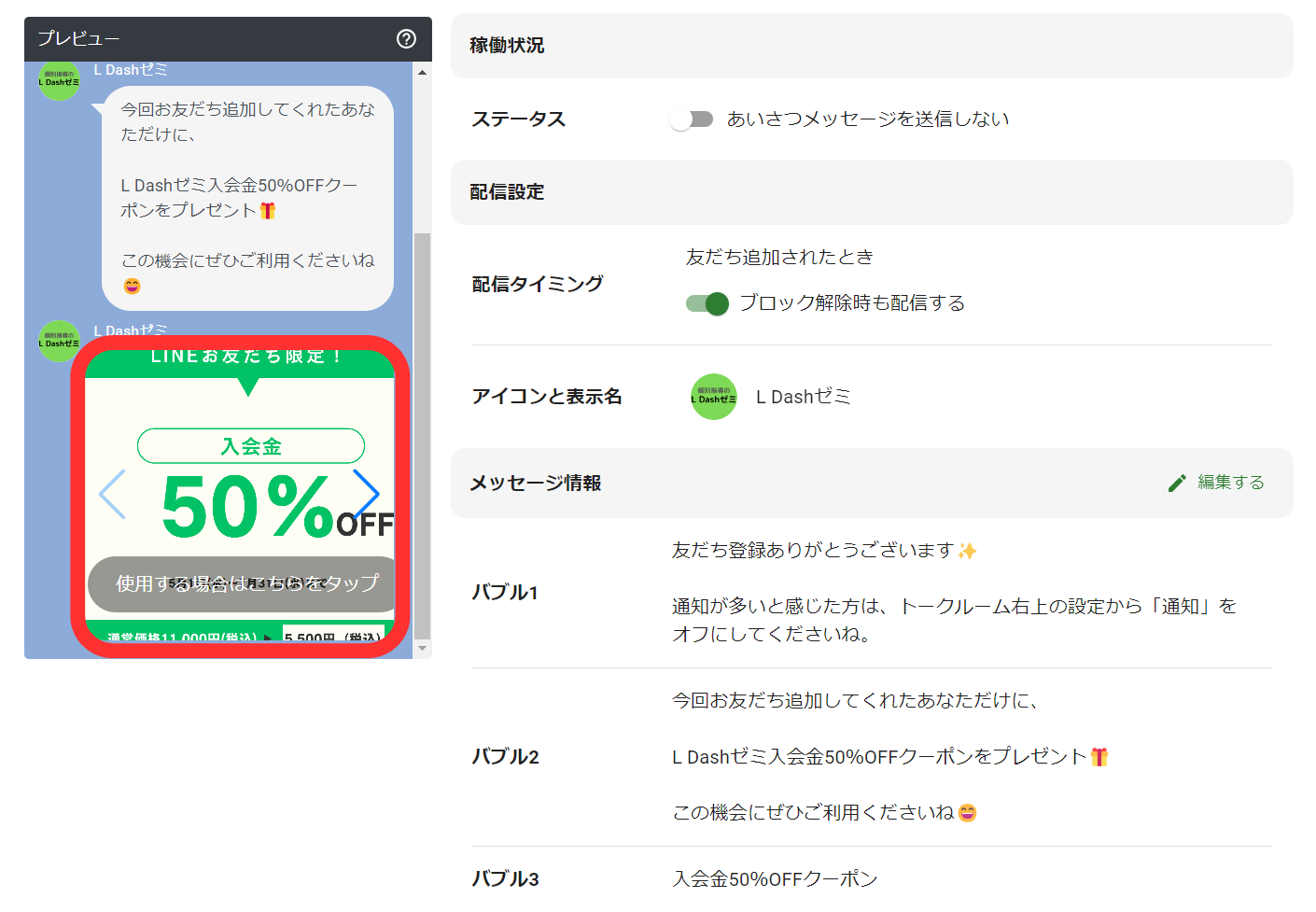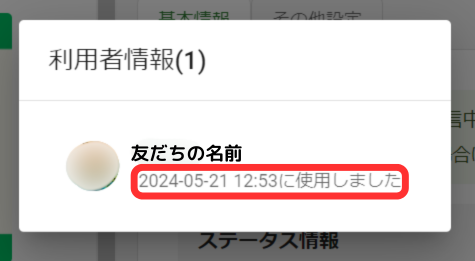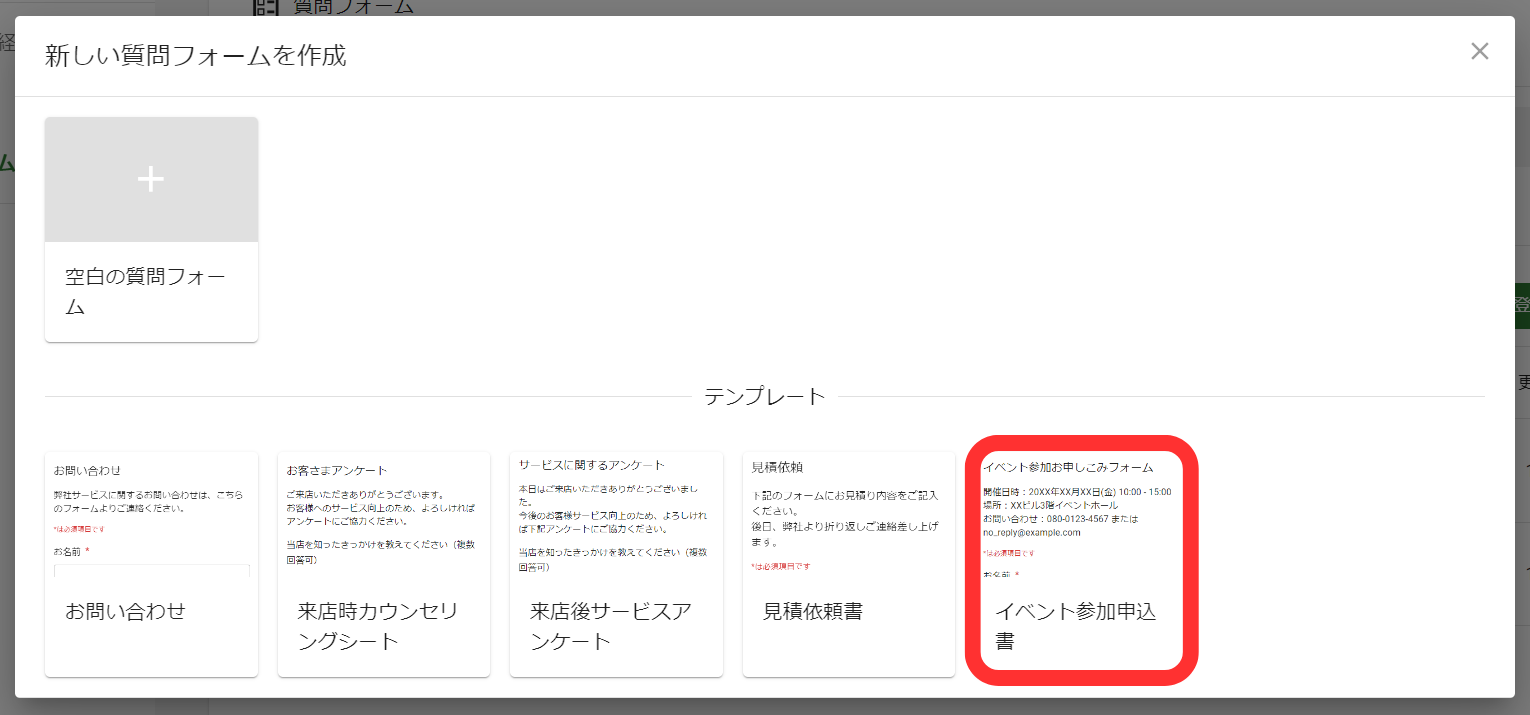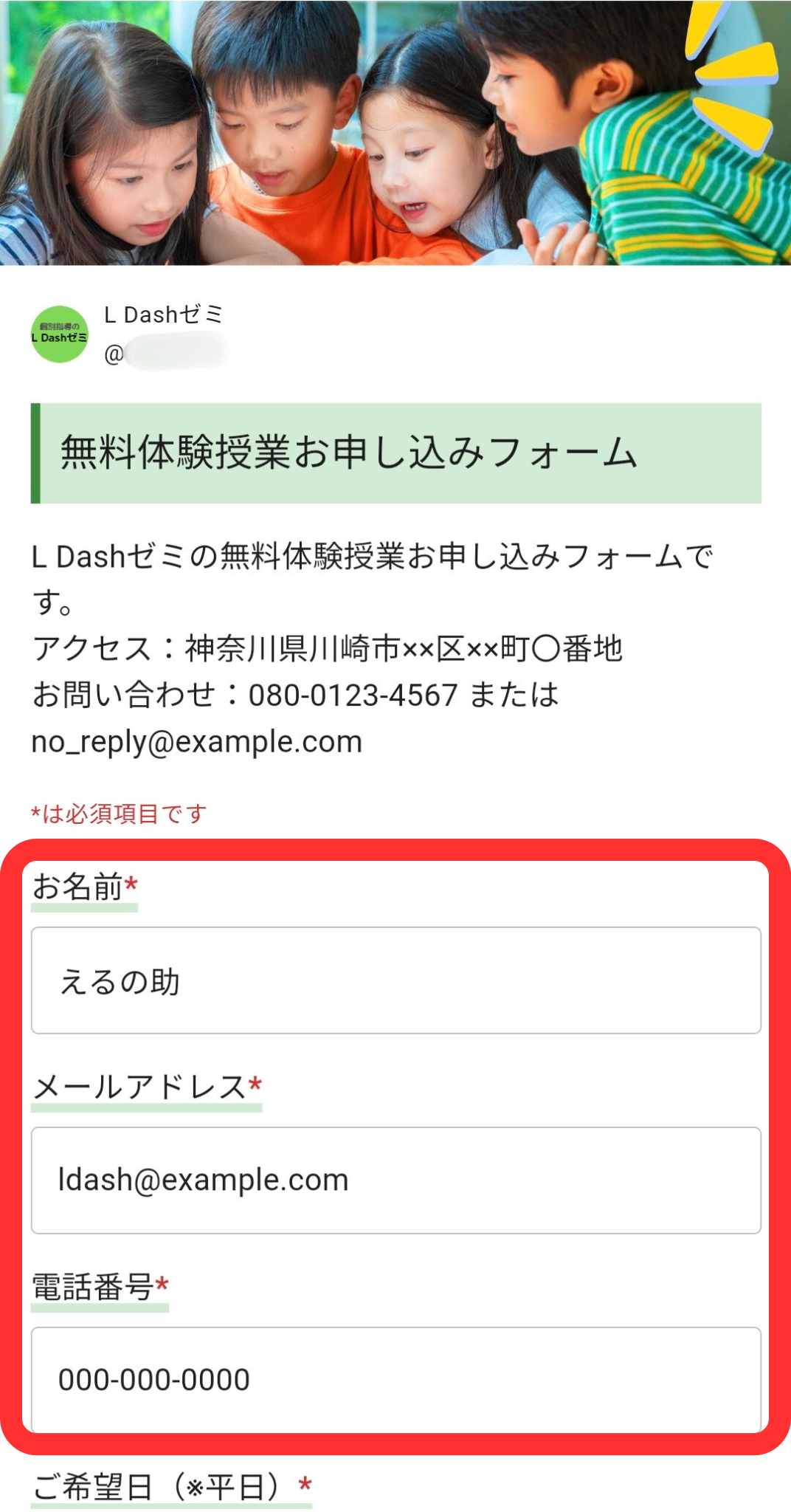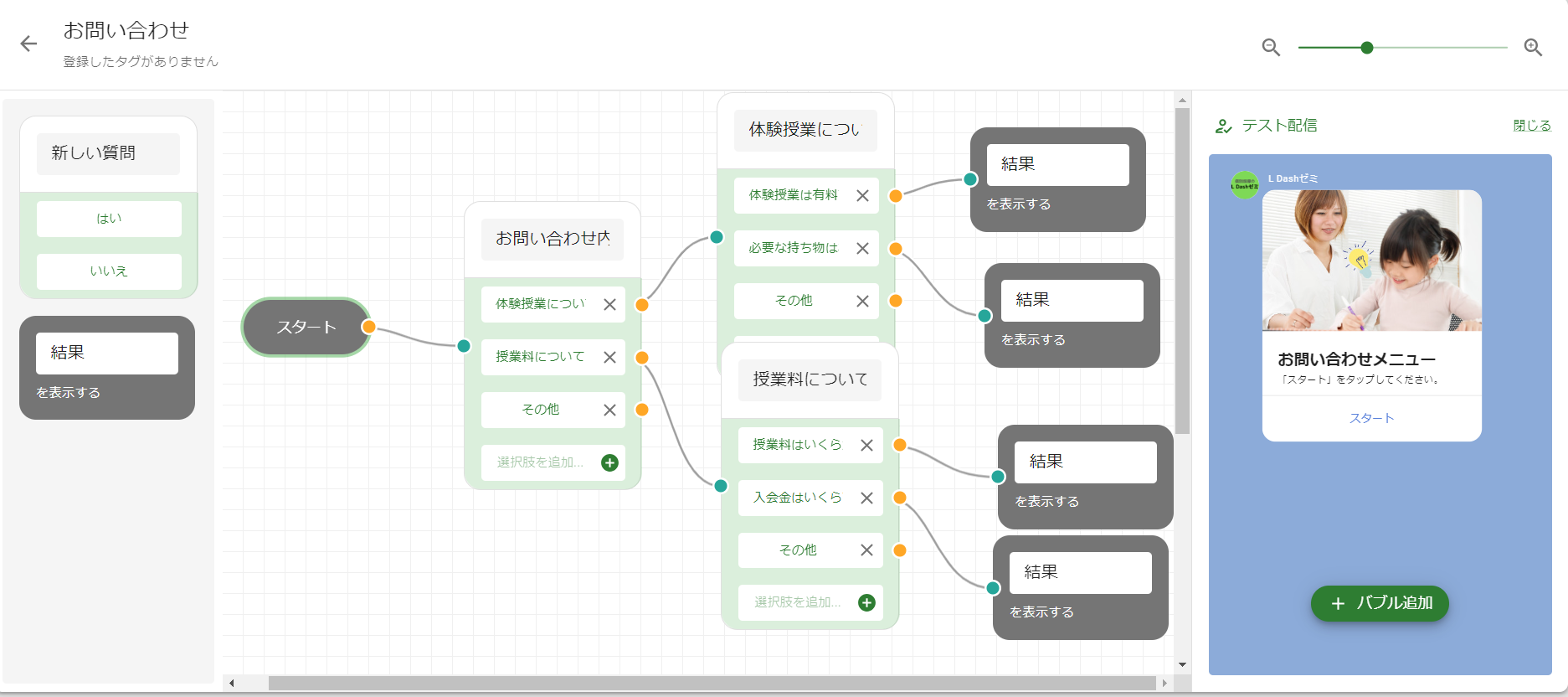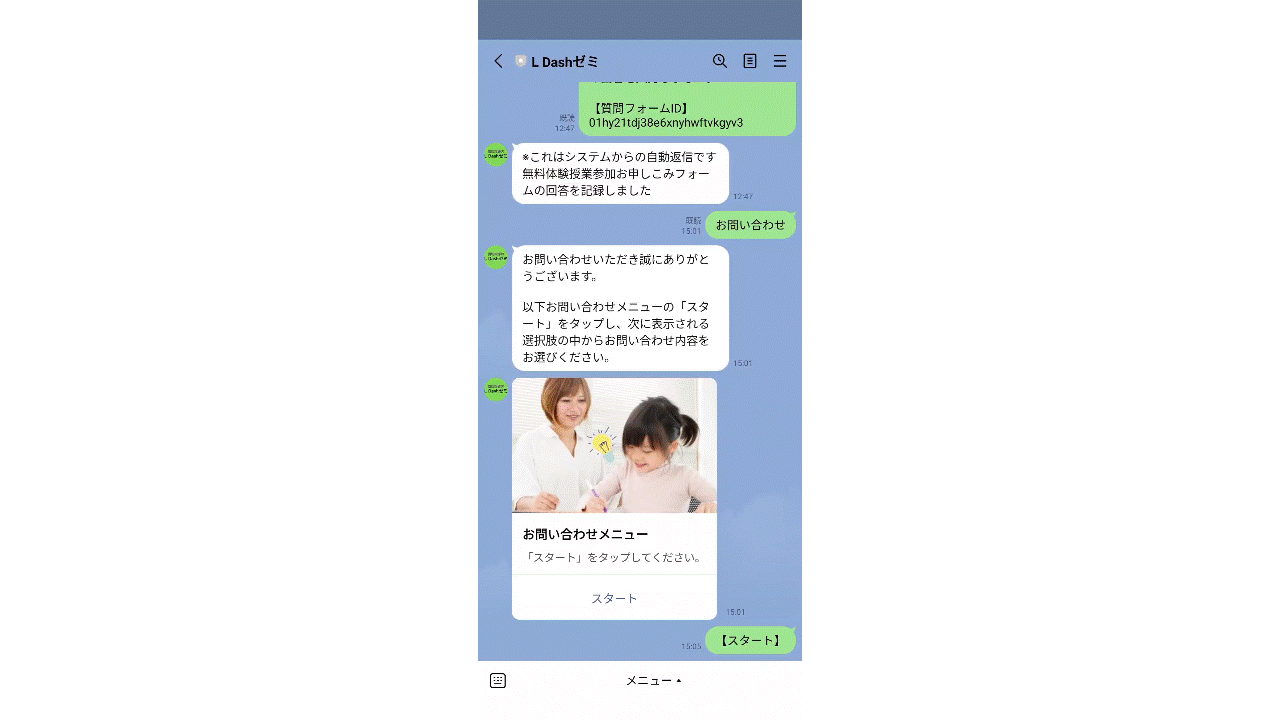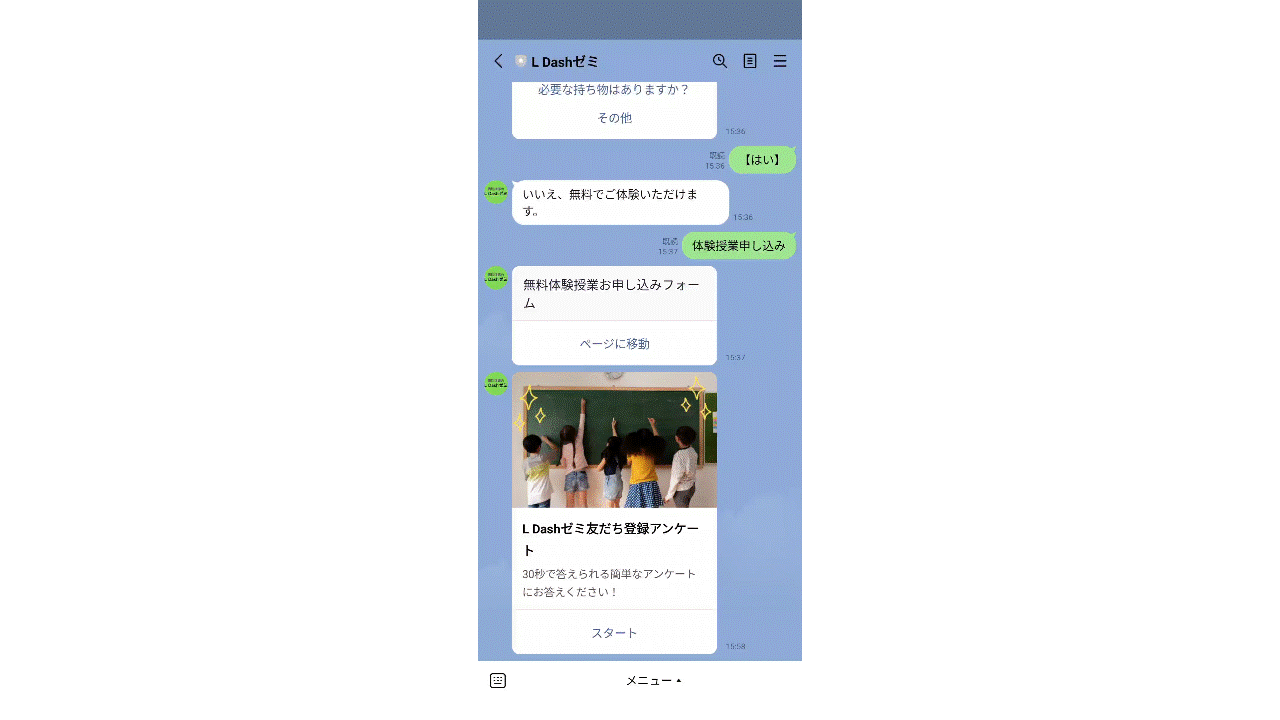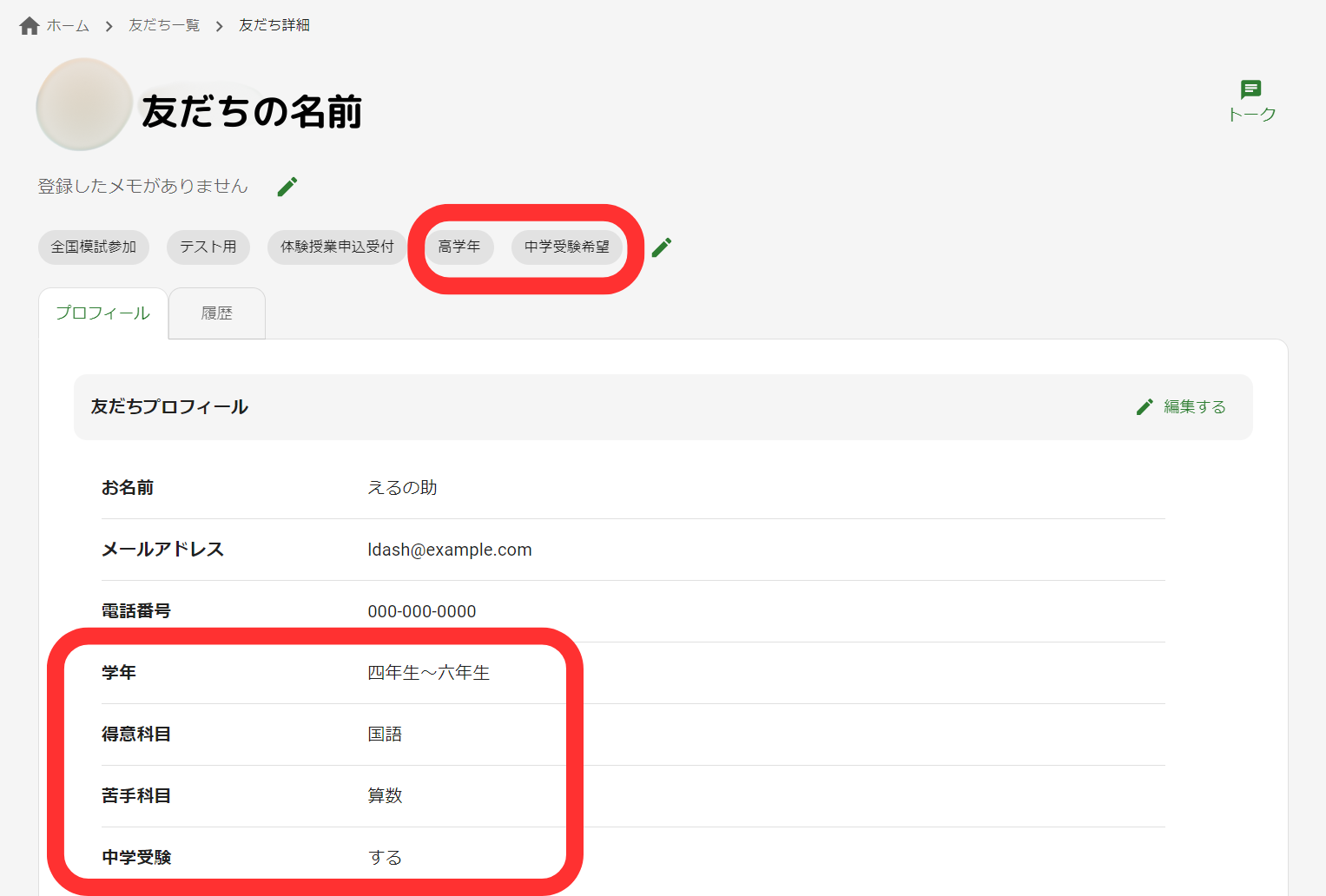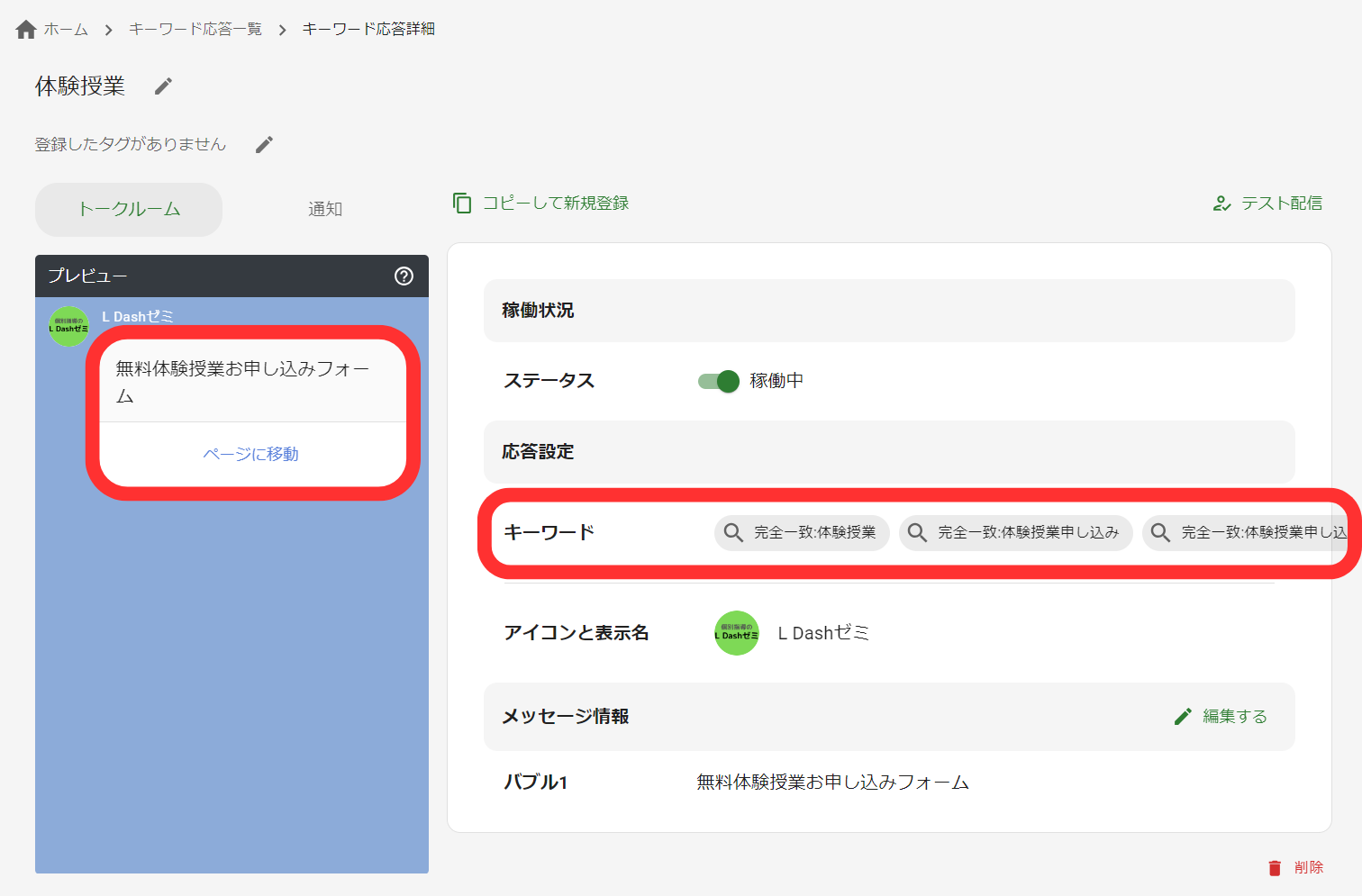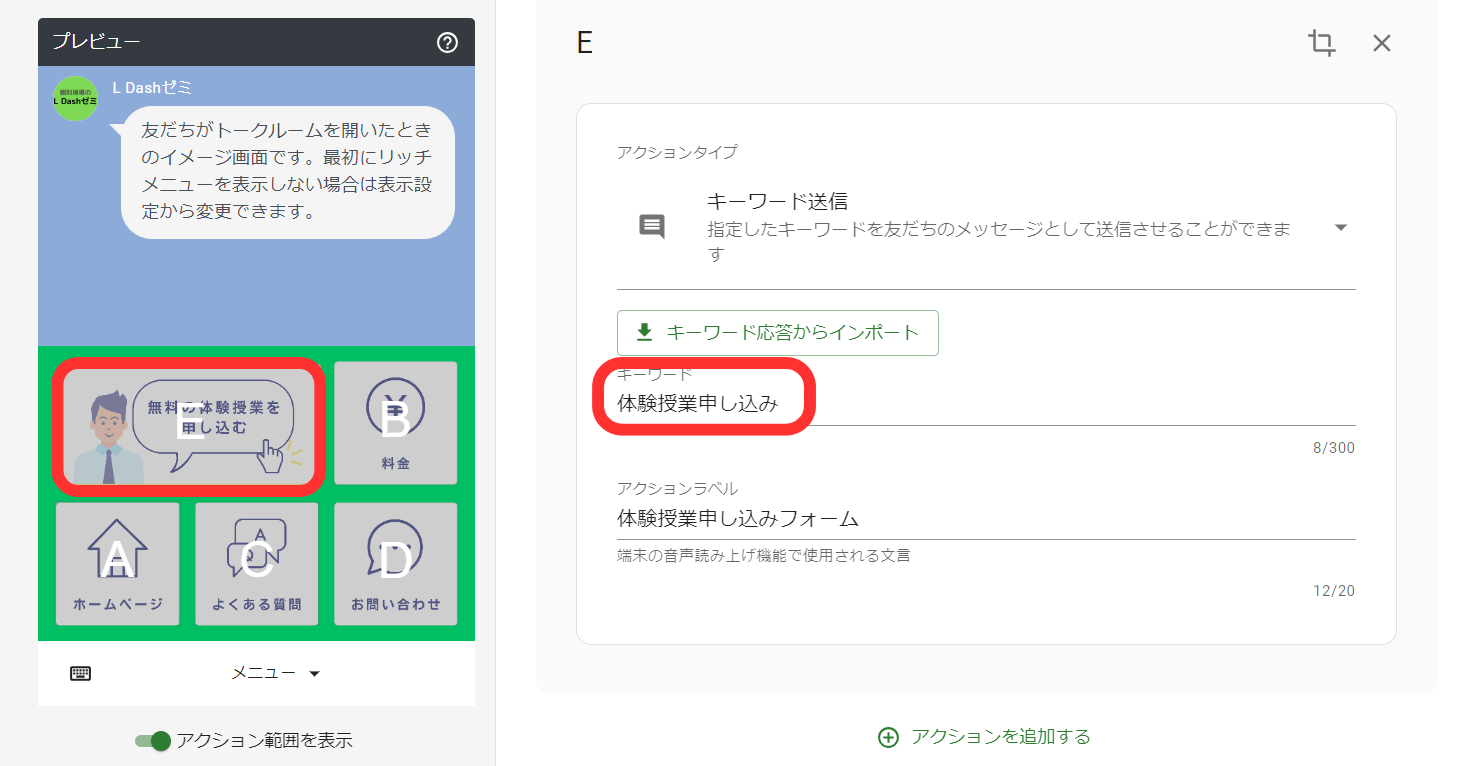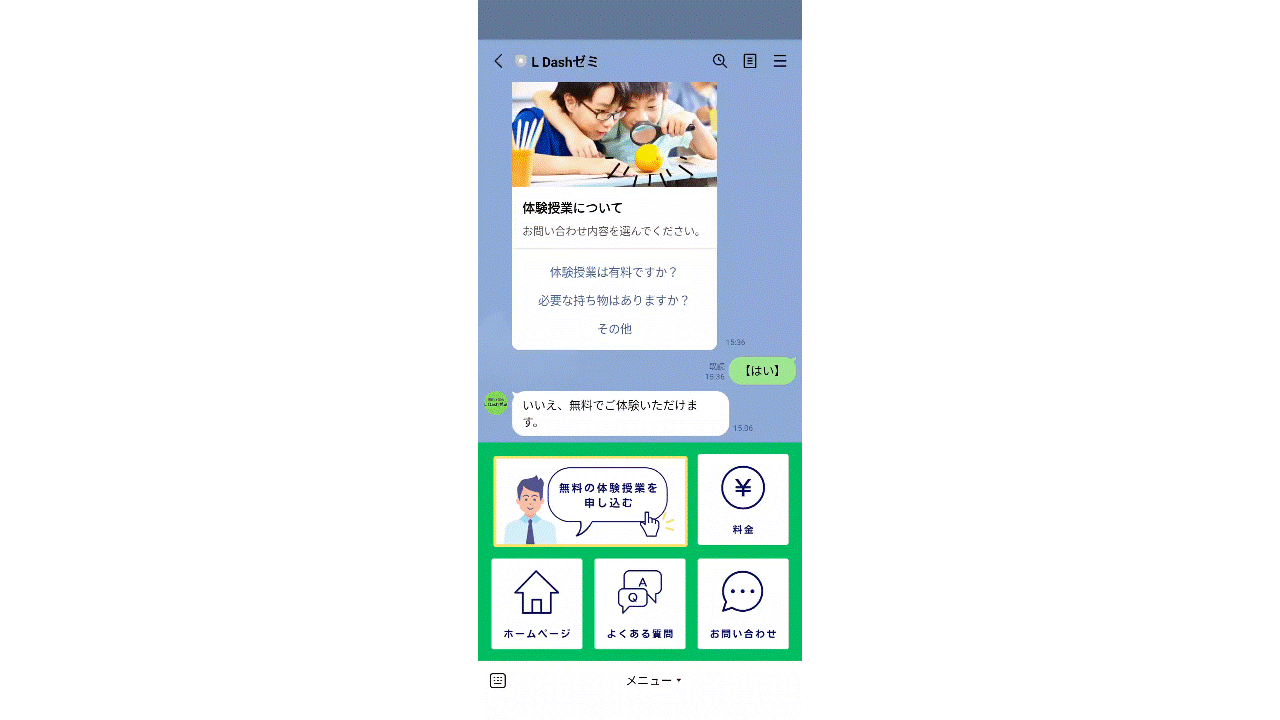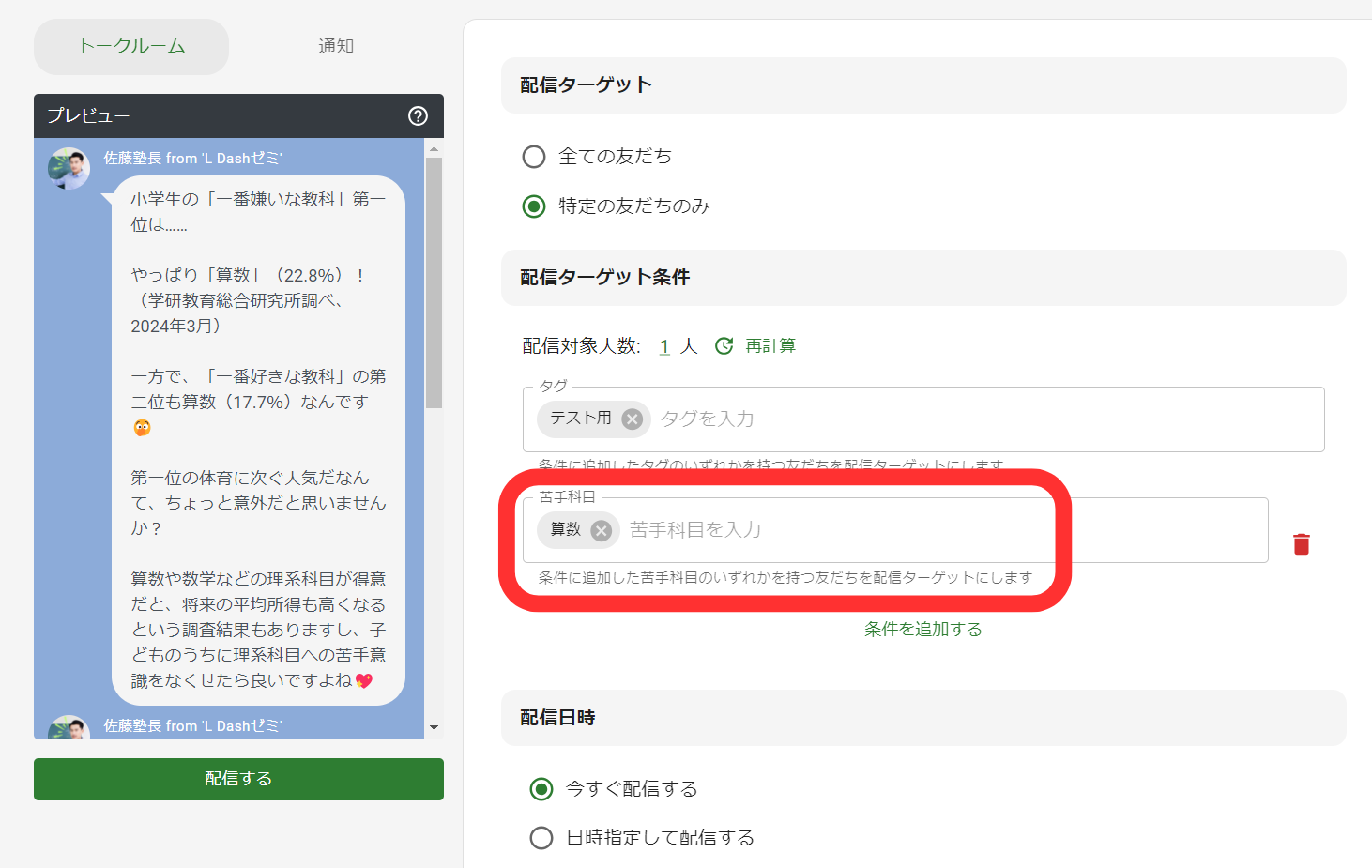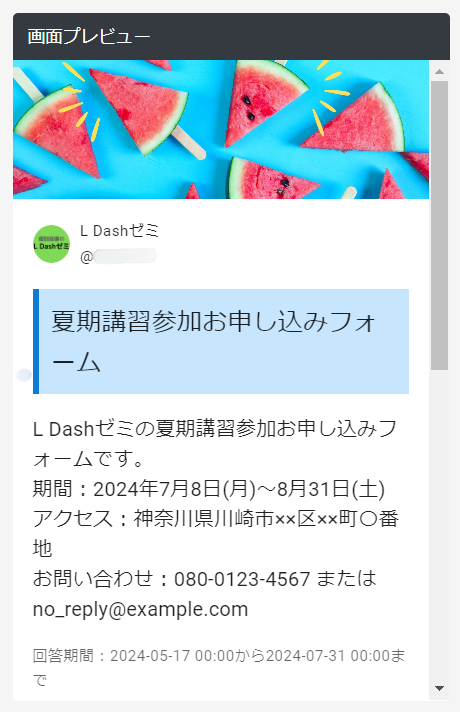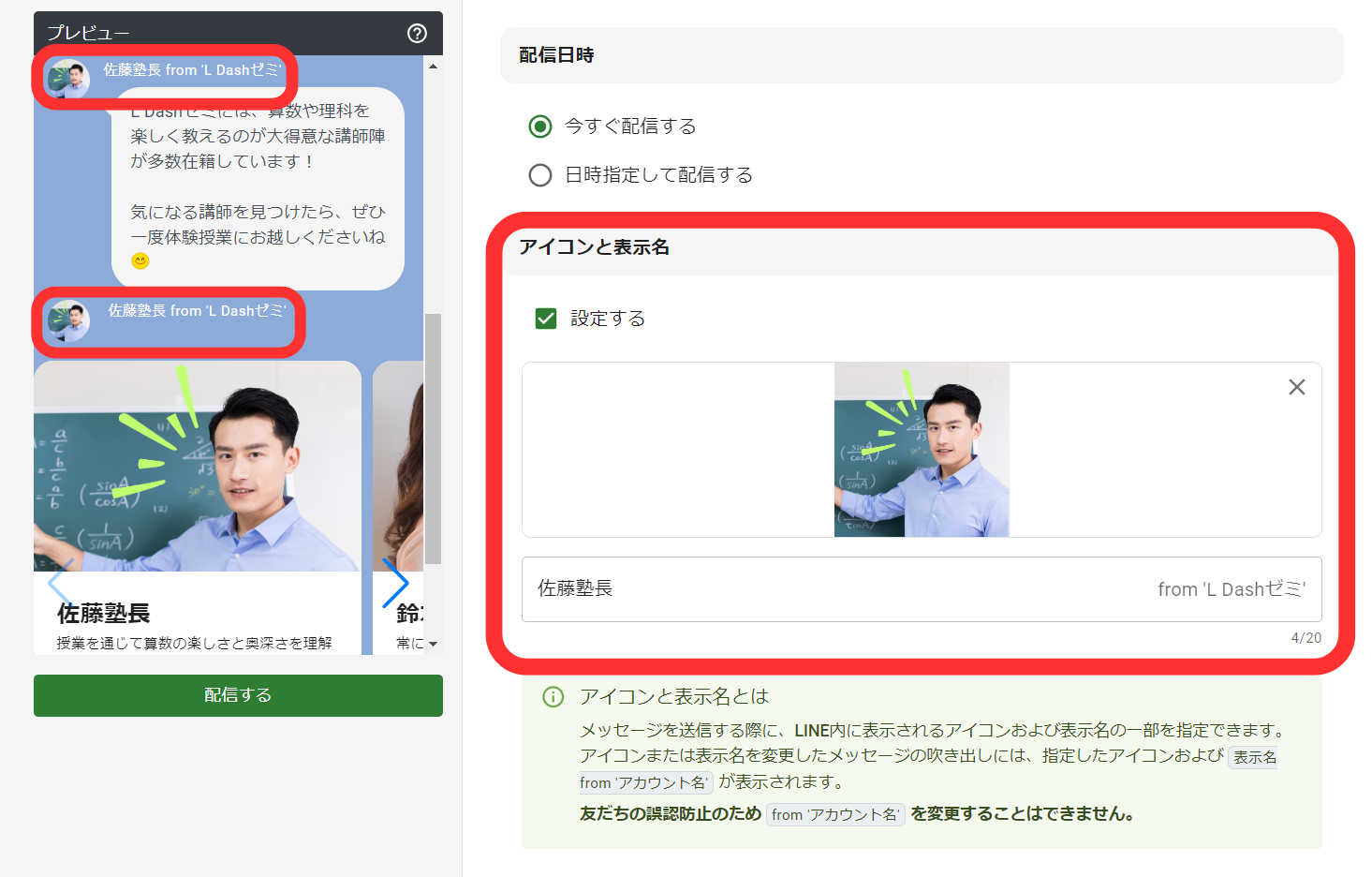「無料スタンプやクーポンをもらうために登録したLINE公式アカウント から頻繁に通知が来て煩わしい」、「引っ越したから、もうこのお店のLINE公式アカウントは見なくていいかな」などという場合もありますよね。
一方、LINE公式アカウントの運用者側からすれば、できることなら必要以上にブロック率が高まるのは避けたいでしょう。
この記事の前半では、個人向けのコミュニケーションアプリ「LINE」の利用者に向けて、LINE公式アカウントの通知をオフにしたり、ブロックしたりする手順をご紹介します。
後半ではLINE公式アカウントの運用者向けに、ブロックを防ぐコツや、迷惑なユーザーをスパム設定する方法について解説していきます。
LINE公式アカウントからの通知を止めたいときの対処法3選
LINE公式アカウントからの通知を止めたいときは、「通知オフ」「ブロック」「削除」といった方法があります。順番に見ていきましょう。
通知をオフにする
「メッセージは受け取りたいけど、通知だけ切りたい」という場合、検討したいのが「通知オフ」です。
まずはトーク画面で通知オフにしたいアカウントを選択します。トーク画面が開いたら、右上の三本線≡(ハンバーガーメニュー)をタップしましょう。
通知を切りたいアカウントを選択する (出典:Android版LINEアプリ)
右上の「≡」をタップ (出典:Android版LINEアプリ)
メニューが開くので、一番左の「通知オフ」をタップします。
一番左の「通知オフ」をタップ (出典:Android版LINEアプリ)
これで、このLINE公式アカウントからメッセージが届いても通知は来ません。もう一度同じアイコンをタップすれば通知オフを解除できます。
もう一度タップすれば通知オフを解除できる (出典:Android版LINEアプリ)
LINE公式アカウントの中には、一部ブロックできないアカウントも存在します。そうしたアカウントの通知が煩わしいという場合も、「通知オフ」で対応してみてください。
ブロックする
通知だけでなく、「もうこのアカウントからのメッセージはいらないかな」という場合はLINE公式アカウントを「ブロック」しましょう。
先ほどと同じように、ブロックしたいアカウントのトーク画面を開き、右上の三本線(≡(ハンバーガーメニュー))をタップします。次に、一番右の「ブロック」をタップすればLINE公式アカウントをブロックできます。
通知オフと同じ手順でこの画面を表示させ、「ブロック」をタップ (出典:Android版LINEアプリ)
もう一度同じアイコンをタップすればブロックを解除できる (出典:Android版LINEアプリ)
なお、「以前ブロックしたはずなのに通知がくる」という場合、ブロックではなく「非表示」になっている可能性があります。また、ブロックしたい相手を「友だち」リストと「トーク」の両方から非表示または削除していると、「非表示リスト」に追加され、検索でも見つからなくなってしまいます。
この場合は、そのアカウントを非表示リストから再度友だちリストに追加した後に、改めてブロックする必要があります。まずはホーム画面右上の歯車マークをタップし、設定画面を開きましょう。開いたら、「トーク」、「非表示リスト」の順にタップします。
ホーム画面右上の歯車マークをタップし、こちらの設定画面を開こう (出典:Android版LINEアプリ)
「非表示リスト」をタップ (出典:Android版LINEアプリ)
アカウント名の隣にある「編集」ボタンを押して「トークルームを再表示」をタップすれば、トークルームが表示されます。
「トークルームを再表示」をタップすると、そのアカウントのトークルームが表示されるようになる (出典:Android版LINEアプリ)
友だちリストに再表示させるには、先ほどと同じようにホーム画面右上の歯車マークをタップし、「友だち」、「非表示リスト」の順にタップします。
「友だち」をタップ (出典:Android版LINEアプリ)
「非表示リスト」をタップ (出典:Android版LINEアプリ)
再表示させたいLINE公式アカウントの右にある「編集」ボタンをタップし、「再表示」を選択します。
再表示させたいアカウントの右にある「編集」をタップ (出典:Android版LINEアプリ)
「再表示」をタップで友だちリストに再表示される (出典:Android版LINEアプリ)
これで通常通りブロックの手順を踏めるようになります。
ブロック→ブロックリストから削除する
LINE公式アカウントを完全に友だちリストから削除するには、ブロックした後にブロックリストから削除する必要があります。
ホーム画面右上の歯車マークをタップして設定画面を開き、「友だち」をタップします。「友だち管理」という項目の中にある「ブロックリスト」をタップします。
これまでと同じ手順で設定画面を開き「友だち」をタップ (出典:Android版LINEアプリ)
「ブロックリスト」をタップする (出典:Android版LINEアプリ)
完全に削除したいLINE公式アカウントの右隣にある「編集」を選び、「削除」をタップします。
完全に削除したいアカウントの右隣にある「編集」を選択 (出典:Android版LINEアプリ)
「削除」を選択でブロックリストからもアカウントを削除できる (出典:Android版LINEアプリ)
これで友だちリスト・ブロックリストから完全にLINE公式アカウントを削除できました。アカウントを整理しておきたいという人は、時折この手順で不要なアカウントを削除するのもよいかもしれませんね。
【LINE公式アカウント運用者の方へ】ブロックを防ぐには?
ここからは、LINE公式アカウントを運用されている方に向けて、ブロックを防ぐ方法や迷惑なユーザーをこちらからブロックする方法についてご紹介していきます。
平均ブロック率は20~30%
LINE公式アカウントのブロック率の平均は約20~30%と言われています。LINEヤフー社の公式メディア によれば、業種によっては40%を超えることもあるそうです。
そのため、あまり過剰にブロックを怖がる必要はないでしょう。
ブロックされる理由
ユーザーがLINE公式アカウントをブロックする理由は大きく分けて3つあります。順番に見ていきましょう。
配信が多すぎる
配信頻度が高すぎると、「ひっきりなしに通知が来てうっとうしい」と思われてブロックされる確率が上がってしまいます。
業種やサービス、配信内容によって適切な頻度は異なりますが、LINEヤフー社は週に1回程度の配信を推奨しています。はじめは週一配信を目標に運用していくとよいかもしれませんね。
自分と関係がない情報ばかり送られてくる
例えば、男性ユーザーへ女性向けの新作アパレル情報ばかり配信しても困ってしまうでしょうし、ペットを飼っていない・飼う予定のない人へペット用品の紹介ばかり配信しても効果はないでしょう。
そればかりか、「このアカウントを登録していても有益な情報は得られない」と判断され、ブロックされる確率が高まってしまいます。
サービスや店舗を使わなくなった
引っ越しなどでその店舗を使わなくなったり、サービスが不要になって解約したりした場合はLINE公式アカウントもブロックされる確率は高いでしょう。
また、無料スタンプやクーポンが欲しくて友だち追加したものの、それ以降その店舗やサービスを使う予定がないという場合、アカウントをブロックする人は少なくないはずです。
ブロックされることのメリットもある
LINE公式アカウントをブロックされることは、必ずしもデメリットばかりではありません。メッセージを一斉配信できる対象者が減るということは、コストを削減できるということでもあります。
特に、自社のサービスや店舗のターゲット像と遠く、リピーターになる可能性が低いユーザーからはいっそブロックされた方がよいかもしれません。
ブロックを防ぐコツ
ある程度ブロックされることは仕方ない、ブロックされることは必ずしも悪いことばかりではないという前提を踏まえた上で、できるだけブロック率を低く保ちながらLINE公式アカウントを運用していく方法をご紹介します。
配信頻度を見直す
毎日何通も一斉メッセージを送るなど、あまりにも配信頻度が高いとユーザーからうっとうしがられる危険性が高まります。
しかし数か月に1回など、配信頻度が低すぎても「こんなアカウント登録したっけ」と思われ、アカウントを整理するタイミングなどでブロックされてしまうかもしれません。
LINEヤフー社は週一回のメッセージ配信を推奨しているので、まずはそこから始めてみてはいかがでしょうか。管理アプリやWeb版管理画面(LINE Official Account Manager)の「分析」画面などを見ながら友だちの反応を観察し、自社のLINE公式アカウントにとって最適な配信頻度を見つけていきましょう。
あいさつメッセージで「通知オフ」の案内をする
友だち追加してくれた人全員に配信される「あいさつメッセージ」 で、あらかじめ「通知オフ」について案内しておくというのも一つの方法です。「思っていたより頻繁にメッセージが来るな」と思われたとしても、まずはブロックではなく通知オフでの対処を検討してもらえるかもしれません。
また、大まかな配信頻度や「こんな情報を配信していきます」という概要をあいさつメッセージに盛り込むのもよいでしょう。そうすれば、ユーザー側も配信頻度や受け取る情報についてある程度心構えができます。
絞り込み配信を行う
「このアカウントは自分と関係のない情報ばかり送ってくる」と思われないよう、できる限り「このメッセージは自分と関係がある」と思ってもらえるメッセージを配信する必要があります。
そうは言っても、友だちの数が増えれば増えるほど、多くの人にそう思ってもらえる内容を配信するのは難しくなってくるでしょう。そんな時は絞り込み配信を使うのが有効です。
メッセージをクリックした人や過去に配信した特定のメッセージを受け取ったことのある人、友だちになってからの期間や性別、年齢などで配信先を絞り込めるため、より効果的なメッセージ配信を行うことができます。
友だちにメリットのある配信を心がける
キャンペーン情報やクーポンなど、「このLINE公式アカウントと友だちになっておくとメリットがある」と思ってもらえるような配信を心がけるとよいでしょう。
例えば、美容院のLINE公式アカウントだったらヘアケアに関する豆知識など、店舗やサービスに関連するお役立ち情報を発信するのもよいですね。
【LINE公式アカウント運用者の方へ】迷惑なユーザーをブロックできる?
いたずら目的のユーザーから頻繁にLINEチャットの通知が届いたりするなど、運用者側から特定のユーザーをブロックしたくなることもありますよね。LINE公式アカウントに「ブロック」という機能はありませんが、そのユーザーからのチャット通知をオフにしたり、チャット一覧から見えなくしたりすることはできます。
チャット画面から通知のみをオフにすることもできますが、ここでは通知オフに加えてチャット一覧からユーザーを見えなくすることができる「スパム設定」の方法をご紹介していきます。
PCの場合
LINE公式アカウントWeb版管理画面(LINE Official Account Manager)にログインしたら、チャット画面を開きます。チャット一覧の中からスパム設定したい友だちの上にマウスを持っていくと、「…」が表示されるので、これをクリックします。
スパム設定したい友だちの上にマウスカーソルを乗せると右端に「…」が表示される (出典:LINE公式アカウントWeb版管理画面/LINE Official Account Manager)
メニューが表示されるので、「スパムユーザーに設定」をクリックします。
「スパムユーザーに設定」をクリック (出典:LINE公式アカウントWeb版管理画面/LINE Official Account Manager)
確認画面が表示されるので、「適用」をクリックすれば完了です。
「適用」をクリックでスパムユーザーの設定は完了だ (出典:LINE公式アカウントWeb版管理画面/LINE Official Account Manager)
間違ってスパム設定してしまった場合など、解除したい場合はまずチャット画面左上の三本線(≡(ハンバーガーメニュー))をクリックします。
チャット画面左上の①「≡」をクリックした後、②スパムをクリックする (出典:LINE公式アカウントWeb版管理画面/LINE Official Account Manager)
「スパム」をクリックすると、スパムユーザーに設定したチャット一覧が表示されます。解除したいユーザーのチャットにマウスカーソルを乗せて、右に表示される「…」をクリックしましょう。
スパム設定を解除したいユーザーの上にマウスカーソルをのせると「…」が表示される (出典:LINE公式アカウントWeb版管理画面/LINE Official Account Manager)
「スパムユーザーから解除」をクリックすれば、通常のチャット一覧で表示されるようになり、通知も飛んでくるようになります。
「スパムユーザーから解除」をクリックで解除完了 (出典:LINE公式アカウントWeb版管理画面/LINE Official Account Manager)
スマホの場合
スパム設定は、スマホ用の管理アプリからも行えます。管理アプリを開いたら、チャットタブをタップしてチャット画面を開きましょう。
チャットアイコンをタップ (出典:Android版LINE公式アカウントスマホ用管理アプリ)
チャット一覧が表示されるので、スパム設定したいチャットを長押しします。
スパム設定したいチャット欄を長押しする (出典:Android版LINE公式アカウントスマホ用管理アプリ)
「チャットアクション」というメニューが開くので、「スパムユーザーに設定」をタップします。
「スパムユーザーに設定」をタップ (出典:Android版LINE公式アカウントスマホ用管理アプリ)
「適用」をタップでスパムユーザーに設定できます。
「適用」をタップでスパムユーザーに設定完了 (出典:Android版LINE公式アカウントスマホ用管理アプリ)
チャット一覧からスパムユーザーが消えた (出典:Android版LINE公式アカウントスマホ用管理アプリ)
スパム設定を解除したい場合は、チャット一覧上部中央をタップし、「スパム」を選択します。
チャット一覧上部中央(デフォルトでは「すべて」と表示されている)をタップし、「スパム」を選択 (出典:Android版LINE公式アカウントスマホ用管理アプリ)
スパム設定しているユーザー一覧が表示されるので、解除したいユーザーを長押しします。「チャットアクション」の中から「スパムユーザーから解除」をタップすれば解除完了です。
「スパムユーザーから解除」をタップ (出典:Android版LINE公式アカウントスマホ用管理アプリ)
最後にスパム設定について、注意点をお伝えしておきます。
スパム設定すれば相手からメッセージを受信しても通知が届かず、チャット一覧にも表示されなくなる(スパムリストに移動する)のですが、一斉配信メッセージを送れば該当ユーザーにもメッセージが届いてしまいます。LINEアプリの「ブロック」機能とは仕様が異なるという点は覚えておいてください。
まとめ
LINE公式アカウントからの通知をオフにしたり、アカウントそのものをブロックしたりする方法はそう難しくはありません。
ユーザー側からすると気軽にブロックできてしまう仕様になっているからこそ、運用側は様々な工夫を凝らしてブロック率の低下を図る必要があります。
定期的に分析画面をチェックしながら、配信頻度やメッセージの内容を工夫していくとよいでしょう。
【参照・参考】「LINE公式アカウントのメッセージ配信はなぜ効果が高い?」 (2024年4月15日参照)「運用の効果を上げるコツ(中級)」 (2024年4月15日参照)「LINE公式アカウント (LINE Official Account Manager) 絞り込み配信についてマニュアル」 (2024年4月15日参照)「友だちの非表示⋅ブロック⋅削除」 (2024年4月15日参照)「【業界別実績付き】LINE公式アカウントにおけるブロック率について考える」 (2024年4月15日参照)